Sony MZ NH700 Mode d'emploi
Ci-dessous, vous trouverez de brèves informations pour MZ-NH700. Cet enregistreur MiniDisc portable vous permet d'enregistrer de l'audio à partir de diverses sources, telles qu'un lecteur de CD ou un microphone, puis d'écouter vos enregistrements. Il prend en charge l'enregistrement numérique via un câble optique et l'enregistrement analogique via un microphone. Vous pouvez éditer les pistes enregistrées, ajouter des titres, déplacer des pistes et effacer des données.
PDF
Télécharger
Document
3-266-469-23(1) Portable MiniDisc Recorder Mode d’emploi page 10 Utilisation de l’enregistreur ________________________ page 92 Utilisation du logiciel _____________________________ « WALKMAN » est une marque déposée par Sony Corporation pour représenter les produits stéréo dotés d’écouteurs. est une marque de Sony Corporation. MZ-NH700 © 2004 Sony Corporation AVERTISSEMENT Pour prévenir tout risque d’incendie ou d’électrocution, gardez cet appareil à l’abri de la pluie ou de l’humidité. N’installez pas l’appareil dans un espace confiné comme dans une bibliothèque ou un meuble encastré. Pour prévenir tout risque d’incendie, ne recouvrez pas la ventilation de l’appareil avec des journaux, nappes, rideaux, etc. Evitez également de placer des bougies allumées sur l’appareil. Pour prévenir tout risque d’incendie ou d’électrocution, ne placez pas d’objets remplis de liquides (p. ex. un vase) sur l’appareil. Dans certains pays, l’élimination des piles utilisées pour alimenter cet appareil peut être réglementée. Consultez les autorités locales. INFORMATION A pleine puissance, l’écoute prolongée du baladeur peut endommager l’oreille de l’utilisateur. Attention L’utilisation d’instruments optiques avec cet appareil présente un risque pour l’œil. ATTENTION — EMISSION DE RAYON LASER INVISIBLE SI L’APPAREIL EST OUVERT EVITEZ TOUTE EXPOSITION DIRECTE AU FAISCEAU ATTENTION — EMISSION DE RAYON LASER DE CLASSE 1M INVISIBLE SI L’APPAREIL EST OUVERT NE REGARDEZ PAS DIRECTEMENT AVEC DES INSTRUMENTS OPTIQUES 2 Informations EN AUCUN CAS, LE VENDEUR NE POURRA ETRE TENU RESPONSABLE DE TOUT DOMMAGE DIRECT OU INDIRECT DE QUELQUE NATURE QUE CE SOIT, OU DE TOUTE PERTE OU DEPENSE RESULTANT D’UN PRODUIT DEFECTUEUX OU DE L’UTILISATION DE TOUT PRODUIT. Pour les utilisateurs aux EtatsUnis et au Canada RECYCLAGE DES ACCUMULATEURS À HYDRURE MÉTALLIQUE DE NICKEL Les accumulateurs à hydrure métallique de nickel sont recyclables. Vous pouvez contribuer à préserver l’environnement en rapportant les piles usées dans un point de collection et recyclage le plus proche. Pour plus d’informations sur le recyclage des accumulateurs, téléphonez le numéro gratuit 1-800-822-8837 (Etats-Units et Canada uniquement), ou visitez http://www.rbrc.org/ Avertissement : Ne pas utiliser des accumulateurs à hydrure métallique de nickel qui sont endommagées ou qui fuient. La validité de la marque CE est limitée aux pays où elle est légalement en application, notamment dans les pays de l’EEE (Espace économique européen). Avis aux utilisateurs A propos du logiciel fourni • La législation sur les droits d’auteur interdit la reproduction complète ou partielle du logiciel ou du manuel qui l’accompagne, de même que le prêt du logiciel, sans l’autorisation du détenteur du copyright. • En aucun cas, SONY ne pourra être tenu responsable de dommages financiers ou de pertes de bénéfices, y compris les réclamations de tiers, résultant de l’utilisation du logiciel fourni avec cet enregistreur. • En cas de problème avec ce logiciel résultant d’une fabrication défectueuse, SONY le remplacera. SONY n’assume toutefois aucune autre responsabilité. • Le logiciel fourni avec cet enregistreur ne peut être utilisé avec un autre équipement que celui prévu à cet effet. • Notez que, en raison d’efforts permanents visant à améliorer la qualité, les spécifications du logiciel peuvent être modifiées sans préavis. • L’utilisation de cet enregistreur avec un logiciel autre que celui fourni n’est pas couverte par la garantie. • La capacité d’affichage des langues dans ce logiciel dépend du système d’exploitation installé sur votre PC. Pour des résultats optimaux, assurezvous que le système d’exploitation installé est compatible avec la langue que vous souhaitez afficher. — Nous ne garantissons pas l’affichage correct de toutes les langues sur ce logiciel. — Il est possible que les caractères créés par l’utilisateur et certains caractères spéciaux ne s’affichent pas. • Selon le type de texte et de caractères, le texte saisi par le logiciel risque de ne pas s’afficher correctement sur le périphérique. Ce problème peut être dû : — aux capacités du périphérique connecté ; — au dysfonctionnement du périphérique. • SonicStage et le logo SonicStage sont • • • • • • • • des marques ou des marques déposées de Sony Corporation. MD Simple Burner, OpenMG, « Magic Gate », « MagicGate Memory Stick », « Memory Stick », Hi-MD, Net MD, ATRAC, ATRAC3, ATRAC3plus et leurs logos sont des marques déposées de Sony Corporation. Microsoft, Windows, Windows NT et Windows Media sont des marques ou des marques déposées de Microsoft Corporation aux Etats-Unis et/ou d’autres pays. IBM et PC/AT sont des marques déposées d’International Business Machines Corporation. Macintosh est une marque d’Apple Computer, Inc. aux Etats-Unis et/ou d’autres pays. Pentium est une marque ou une marque déposée d’Intel Corporation. Toutes les autres marques et marques déposées sont des marques ou des marques déposées de leurs détenteurs respectifs. Les marques ™ et ® n’apparaissent pas dans ce manuel. CD and music-related data from Gracenote, Inc., copyright © 2000-2003 Gracenote. Gracenote CDDBR Client Software, copyright 2000-2003 Gracenote. This product and service may practice one or more of the following U.S. Patents: #5,987,525; #6,061,680; #6,154,773, #6,161,132, #6,230,192, #6,230,207, #6,240,459, #6,330,593 and other patents issued or pending. Gracenote and CDDB are registered trademarks of Gracenote. The Gracenote logo and logotype, the Gracenote CDDB logo, and the “Powered by Gracenote” logo are trademarks of Gracenote. Programme © 2001, 2002, 2003, 2004 Sony Corporation Documentation © 2004 Sony Corporation 3 Table des matières A propos des fonctions disponibles et des manuels fournis ................................................. 8 Utilisation de l’enregistreur Présentation des commandes ............................ 11 Mise en service ................................................... 14 Enregistrement direct d’un disque ..................... 18 Lecture directe d’un disque ................................ 22 Utilisation des menus ......................................... 24 Utilisation des options .................................................................................24 Liste des menus ...........................................................................................25 Différents modes d’enregistrement .................... 27 Avant l’enregistrement ................................................................................27 Visualisation de diverses informations .......................................................28 Enregistrement via un microphone .............................................................29 Enregistrement depuis un téléviseur ou une radio (Analog Recording) ...............................................................................31 Sélection du mode d’enregistrement ...........................................................31 Réglage manuel du niveau d’enregistrement ..............................................33 Ajout de repères de piste pendant l’enregistrement ....................................34 Utilisation de la fonction de groupe pendant l’enregistrement ...................35 Pour démarrer/arrêter l’enregistrement en synchronisation avec le lecteur source (Synchro-recording) ....................................................37 4 Différents modes de lecture ............................... 38 Visualisation de diverses informations .......................................................38 Sélection du mode de lecture ......................................................................39 Recherche d’une piste (Search) ...................................................................43 Sélection de la qualité sonore (6-Band Equalizer) ......................................44 Montage de pistes enregistrées ......................... 46 Avant le montage ........................................................................................46 Ajout de titres (Title) ...................................................................................46 Affectation de pistes ou de groupes à un nouveau groupe (Group Set) ......50 Annulation d’un réglage de groupe (Group Release) ..................................51 Déplacement de pistes ou de groupes enregistrés (Move) ..........................52 Effacement de pistes et du disque entier (Erase) .........................................54 Division d’une piste (Divide) ......................................................................56 Combinaison de pistes (Combine) ..............................................................57 Formatage du disque (Format) ....................................................................58 Autres opérations ............................................... 59 Modification de la liste des options de menu à afficher (Menu Mode) ......59 Protection de l’ouïe (AVLS) .......................................................................59 Désactivation du bip sonore ........................................................................60 Mémorisation des réglages des différents disques (Disc Memory) ............60 Démarrage rapide de la lecture (Quick Mode) ............................................61 Sélection du mode de disque (Disc Mode) ..................................................62 Réglage du contraste de la fenêtre d’affichage (Contrast Adjustment) ......62 Modification du sens de défilement de la fenêtre d’affichage ....................63 Utilisation de l’enregistreur avec un ordinateur ................................................... 64 Fonctionnalités de l’enregistreur en cas de raccordement à un ordinateur ........................................................................................64 Raccordement de l’enregistreur à votre ordinateur .....................................64 Stockage de données non audio sur un disque ............................................66 5 Informations complémentaires .......................... 68 Précautions ..................................................................................................68 Spécifications ..............................................................................................70 Dépannage et explications ................................. 72 Dépannage ...................................................................................................72 Messages .....................................................................................................82 Explications .................................................................................................87 6 Utilisation du logiciel Fonctionnalités de MD Simple Burner/ SonicStage ...................................................... 92 Installation .......................................................... 94 Préparation de l’environnement système requis ..........................................94 Installation du logiciel sur votre ordinateur ................................................95 Utilisation de MD Simple Burner ........................ 96 Avant d’utiliser MD Simple Burner ............................................................96 Enregistrement à l’aide du MD Walkman (Simple mode) ..........................97 Enregistrement à partir de l’ordinateur (Standard mode) ............................98 Utilisation de SonicStage ................................. 100 Importation de données audio ...................................................................100 Transfert des données audio de votre ordinateur vers le MD Walkman ...................................................................................102 Transfert des données audio du lecteur MD Walkman vers votre ordinateur ....................................................................................104 Utilisation de l’Aide de SonicStage ..........................................................107 Consultation de l’Aide de SonicStage .......................................................109 Autres informations .......................................... 111 Désinstallation de SonicStage/MD Simple Burner ...................................111 Sur la protection du copyright ...................................................................112 Dépannage .................................................................................................113 Index ..........................................................................................................116 7 A propos des fonctions disponibles et des manuels fournis Cette section présente les fonctions de cet enregistreur MiniDisc portable et les manuels qui l’accompagnent. Reportez-vous au manuel correspondant à l’utilisation souhaitée. Définition du Hi-MD « Hi-MD » est un nouveau format MiniDisc doté de fonctionnalités bien supérieures à celles proposées par le format MD standard. Plaquette « Fonctionnalités du lecteur Hi-MD Walkman » Cette plaquette explique les principales fonctionnalités du Hi-MD Walkman et indique ses différences par rapport aux MD Walkman standard. Utilisation de l’enregistreur Vous pouvez enregistrer des données à partir d’un lecteur de CD ou d’un microphone, puis écouter à loisir vos enregistrements par la suite. Utilisation de l’enregistreur (pages 10 à 91) Cette section présente toutes les fonctions de l’enregistreur. Elle décrit en détail les problèmes que vous risquez de rencontrer lors de l’utilisation de l’enregistreur, vous donne les moyens d’y remédier et vous explique la marche à suivre en cas d’affichage d’un message. , Si vous rencontrez un problème ou avez besoin d’explications complémentaires Reportez-vous à la section « Dépannage et explications » (page 72). 8 Utilisation de l’enregistreur connecté à un ordinateur Le logiciel SonicStage fourni permet de transférer des données audio entre l’enregistreur et l’ordinateur. Le logiciel MD Simple Burner vous permet d’enregistrer des données audio sur l’enregistreur. CD audio Internet Fichiers musicaux Utilisation du logiciel (pages 92 à 115) Cette section explique les procédures d’installation et le fonctionnement de base du logiciel SonicStage/MD Simple Burner fourni. Aide de SonicStage Accessible depuis votre ordinateur. Cette aide en ligne vous explique en détail toutes les opérations et vous donne des informations complémentaires sur le logiciel SonicStage. N’hésitez pas à y faire référence si vous rencontrez un problème lors de l’utilisation de SonicStage. Remarques sur la section « Utilisation du logiciel » • Dans la section « Utilisation du logiciel », l’enregistreur est désigné par « Net MD » en présence d’un disque standard et par « Hi-MD » en présence d’un disque Hi-MD ou d’un disque standard utilisé en mode Hi-MD. • Les éléments illustrés dans cette section peuvent différer de ceux apparaissant dans le logiciel. • Les explications de cette section présupposent la connaissance des fonctions de base de Windows. Pour plus d’informations sur l’utilisation de votre ordinateur et du système d’exploitation, consultez leurs manuels respectifs. • Les explications fournies dans cette section se rapportent aux produits Hi-MD/Net MD en général. Il peut donc arriver que certaines explications (et certaines illustrations) ne s’appliquent pas à votre Hi-MD/Net MD. Consultez également le mode d’emploi de votre Hi-MD/Net MD. 9 Vérification des accessoires fournis Adaptateur secteur (1) Câble USB dédié (1) Télécommande (1) Casque/écouteurs (1) Batterie rechargeable NiMh NH-7WMAA (1) Câble optique (sauf modèles pour le Canada et le Mexique) (1) Filtres antiparasites (2) Pour plus d’informations sur l’utilisation des filtres antiparasites, reportez-vous à la section « Comment utiliser les filtres antiparasites fournis » de la documentation livrée avec cet appareil. CD-ROM (SonicStage/MD Simple Burner) (1)* Housse de transport pour batterie (1) Etui de transport (1) * Ne lisez pas un CD-ROM dans un lecteur de CD audio. Remarque Lorsque vous utilisez cet appareil, observez les mesures de précaution ci-dessous afin d’assurer son bon fonctionnement et de ne pas déformer le boîtier. 10 • Veillez à ne pas vous asseoir sur votre • Si vous avez placé l’appareil dans un sac après appareil lorsqu’il est dans votre poche arrière. avoir enroulé le cordon de la télécommande, du casque ou des écouteurs autour de l’appareil, ne soumettez pas le sac à des chocs violents. Présentation des commandes Enregistreur 1 8 2 9 q; 3 qa 4 qs qd 6 qf 7 qg A Fenêtre d’affichage B Touche T MARK/REC (+N) C Molette de sélection D Touche de commande à 5 positions Opération Fonction Appuyez sur NENT 1) Lecture/validation Pousser vers . Localisation du début de la piste précédente/retour en arrière Opération Fonction Pousser vers > Localisation du début de la piste suivante/avance rapide Pousser vers VOL +1) ou VOL – Réglage du volume touches NENT et VOL + possèdent des points tactiles. 1) Les Utilisation de l’enregistreur 5 E Prise DC IN 3V F Touche X (pause) G Touche x (arrêt) • CANCEL/CHG H Commutateur OPEN I Touche GROUP J Touche •NAVI/ MENU Appuyez légèrement pour passer en mode de réglage NAVI (navigation) (page 39). Appuyez pendant au moins 2 secondes pour passer en mode de réglage MENU (page 24). K Prise de connexion de câble USB 11 L Prise LINE IN (OPT) M Prise MIC (PLUG IN POWER) La prise MIC (PLUG IN POWER) possède un point tactile. N Commutateur HOLD Faites glisser le commutateur dans le sens de la flèche pour désactiver les touches de l’enregistreur. Utilisez cette fonction pour éviter d’actionner accidentellement les commandes lors du transport de l’enregistreur. O Prise i (casque/écouteurs) Fenêtre d’affichage de l’enregistreur 1 2 7 A Affichage d’informations par caractères Affiche les titres de disque et de piste, la date, les messages d’erreur, les numéros de piste, etc. B Indicateur SYNC (enregistrement synchronisé) C Indicateur Hi-MD/MD « Hi-MD » s’allume lorsque l’enregistreur fonctionne en mode Hi-MD et « MD » s’allume lorsque l’enregistreur fonctionne en mode MD. D Indicateur REC S’allume pendant l’enregistrement ou le transfert de fichiers à partir de l’ordinateur. Clignote lorsque l’enregistreur est en mode de veille d’enregistrement. 12 3 4 5 8 6 9 E Indicateur de batterie Indique le temps de charge approximatif restant. Si la batterie faiblit, l’indicateur devient vide et commence à clignoter. F Indicateur de disque Indique si le disque tourne pour l’enregistrement ou la lecture. G Indicateur de mode de piste (PCM, Hi-SP, Hi-LP, SP, LP2, LP4, MONO) H Indicateurs des modes de lecture Sub et Repeat Affiche le mode de lecture Sub (lecture d’une piste, lecture aléatoire, etc.) ou de lecture Repeat sélectionné. I Indicateurs du mode de lecture Main Affiche le mode de lecture Main sélectionné (lecture de groupe, lecture de signets, etc.). Casque/écouteurs avec télécommande 4 1 5 2 6 3 7 A Clip B Commutateur HOLD Utilisez cette fonction pour éviter d’actionner accidentellement les commandes lors du transport de l’enregistreur. C Touches (groupe) +, – D Commande du volume (VOL +, –) Tournez pour régler le volume. E Touche NX (lecture, pause) F Touche x (arrêt) G Touches ., > Opération Fonction Appuyez sur . Localisation du début de la piste précédente/retour en arrière Appuyez sur > Localisation du début de la piste suivante/ avance rapide 13 Mise en service Chargez la batterie avant usage. 1 Insertion de la batterie rechargeable. 1 Faites coulisser OPEN 2 Insérez le pôle E de la pour ouvrir le couvercle du compartiment de la batterie. 3 Fermez le couvercle. batterie rechargeable NH7WMAA en premier. e E 2 Charge de la batterie. 1 Reliez l’adaptateur secteur à l’entrée DC IN 3V de l’enregistreur et à une prise murale. Vers une prise murale 2 Appuyez sur x • CANCEL/CHG. « Charging » clignote, e apparaît dans la fenêtre d’affichage et la charge démarre. Une fois la charge terminée, l’indicateur de batterie disparaît. Adaptateur secteur x • CANCEL/CHG Vers DC IN 3V 3 Une fois la batterie totalement rechargée, débranchez l’adaptateur secteur. 14 z La charge d’une batterie complètement déchargée dure environ 2 heures. Le temps de charge peut varier suivant l’état de la batterie. 3 Connexions et déverrouillage des commandes. 1 Raccordez le casque/les écouteurs 2 Faites glisser le connecteur HOLD dans avec la télécommande à i. le sens opposé de la flèche (.) sur l’enregistreur ou la télécommande pour déverrouiller les commandes. Raccordez fermement HOLD Raccordez fermement Vers i suite 15 Pour les modèles fournis avec le connecteur intermédiaire Si l’adaptateur secteur n’est pas compatible avec la prise murale, utilisez le connecteur intermédiaire. Utilisation de la pile sèche Insérez une pile sèche alcaline LR6 (format AA), non fournie, à la place de la batterie rechargeable. Quand charger la batterie rechargeable ou remplacer la pile sèche ? Vous pouvez contrôler l’état de la batterie à l’aide de la fenêtre d’affichage sur l’enregistreur. Diminution du niveau de charge de la batterie m Batterie faible m Remarques La batterie est épuisée. « LOW BATTERY » clignote dans la fenêtre d’affichage et l’enregistreur se met hors tension. • Ne remplacez pas la batterie rechargeable en cours de fonctionnement, même si l’enregistreur est raccordé à l’adaptateur secteur. Il peut s’arrêter. • Après avoir branché l’adaptateur secteur et appuyé sur x • CANCEL/CHG, il se peut que « Charging » et e ne s’affichent pas immédiatement. L’indicateur commencera toutefois à clignoter au bout de quelques minutes et la charge démarrera. • En raison des caractéristiques de la batterie, sa capacité peut être inférieure à la normale lors de la première utilisation ou après une longue période d’inutilisation. Dans ce cas, chargez et déchargez la batterie plusieurs fois. La durée de vie normale de la batterie sera rétablie. • Chargez la batterie rechargeable à une température comprise entre +5 °C (+41 °F) et +35 °C (+95 °F). Le temps de charge peut varier en fonction de la température ambiante. • Il est préférable d’utiliser l’enregistreur sur secteur lors d’un enregistrement ou d’un montage. Lors du fonctionnement sur batterie/ pile, veillez à utiliser une batterie rechargeable complètement chargée ou une pile sèche neuve. 16 L’indicateur de niveau de la batterie est approximatif. Selon les conditions de fonctionnement ou l’environnement d’utilisation, il se peut que l’indicateur surévalue ou sous-évalue la charge. Durée de vie de la batterie Enregistrement continu Mode Hi-MD (En cas d’utilisation d’un disque Hi-MD de 1 Go) (Unité : heures approx.)(JEITA1)) Batteries/ piles PCM Hi-SP linéaire Hi-LP NH7WMAA2) 3 4,5 5 LR63) 2,5 3,5 4,5 1) Valeur mesurée conformément à la norme JEITA (Japan Electronics and Information Technology Industries Association). 2) En cas d’utilisation d’une batterie rechargeable NiMh complètement chargée. 3) En cas d’utilisation d’une pile sèche alcaline Sony LR6 (format AA) « STAMINA » (fabriquée au Japon). Mode Hi-MD (En cas d’utilisation d’un disque standard de 60/74/80 minutes) (Unité : heures approx.)(JEITA) Batteries/piles PCM Hi-SP linéaire Hi-LP NH-7WMAA 2,5 4,5 5,5 LR6 5 8 9,5 Remarques • Arrêtez l’enregistreur avant de remplacer la batterie. • En cas d’utilisation d’un disque Hi-MD de 1 Go, la durée d’enregistrement continu peut être réduite si vous effectuez en boucle des enregistrements de courte durée. Mode MD (Unité : heures approx.)(JEITA) Batteries/piles Stéréo SP Stéréo LP2 Stéréo LP4 NH-7WMAA 4,5 6 6,5 LR6 7,5 9,5 11 Lecture continue Mode Hi-MD (En cas d’utilisation d’un disque Hi-MD de 1 Go) (Unité : heures approx.)(JEITA) Batteries/piles PCM Hi-SP linéaire Hi-LP NH-7WMAA 4,5 7,5 9 LR6 11 18,5 21,5 Mode Hi-MD (En cas d’utilisation d’un disque standard de 60/74/80 minutes) (Unité : heures approx.)(JEITA) Batteries/piles PCM Hi-SP linéaire Hi-LP NH-7WMAA 4 7,5 9 LR6 9,5 17 20 Mode MD (Unité : heures approx.)(JEITA) Batteries/piles Stéréo SP Stéréo LP2 Stéréo LP4 NH-7WMAA 7,5 9 10 LR6 20,5 24 26 17 Enregistrement direct d’un disque Cette section explique la procédure à suivre pour réaliser des enregistrements numériques à l’aide d’un câble optique connecté à un lecteur de CD, à un téléviseur numérique ou à tout autre équipement numérique. Veillez à utiliser le câble optique. 1 Etablissement des connexions. (Insérez les câbles fermement et complètement dans les prises appropriées.) 1 Raccordez l’adaptateur secteur à 2 Raccordez le câble optique à l’enregistreur et sur le courant secteur. l’enregistreur et à un composant externe. Lecteur de CD, MD, DVD, etc. Vers une prise murale Vers une prise de sortie numérique (optique) Fiche optique Adaptateur secteur Vers DC IN 3V Minifiche optique Câble optique* Vers LINE IN (OPT) Remarque Veillez à débrancher le câble USB dédié avant l’enregistrement. 18 ∗ Voir « Accessoires en option » (page 71). 2 Introduction d’un disque enregistrable. 1 Faites coulisser la touche OPEN pour ouvrir le couvercle. 2 Insérez un disque, étiquette vers l’avant et appuyez sur le couvercle pour le fermer. Assurez-vous que le taquet de protection contre l’enregistrement est fermé. 3 Confirmation du mode de fonctionnement. L’enregistreur peut fonctionner en mode « Hi-MD » ou « MD ». Le mode de fonctionnement est automatiquement sélectionné dès l’introduction du disque. Après l’insertion d’un disque, vérifiez le mode de fonctionnement sur la fenêtre d’affichage de l’enregistreur. Lorsque le mode de fonctionnement est défini sur Hi-MD ou sur MD, « Hi-MD » ou « MD » s’allume, respectivement. • En cas d’utilisation d’un disque Hi-MD de 1 Go, le mode de fonctionnement ne peut être que Hi-MD. • En cas d’utilisation d’un disque standard (60/74/80 minutes), le mode de fonctionnement peut être réglé comme suit. Etat du disque Mode de fonctionnement Disque vierge Valeur définie pour « Disc Mode » dans le menu.1) Par défaut, « Disc Mode » est réglé sur « Hi-MD ». Si vous comptez utiliser le disque avec un autre composant qui ne prend pas en charge le Hi-MD, réglez « Disc Mode » sur « MD » de façon à utiliser le disque en mode MD. Le disque contient des informations Hi-MD enregistrées en mode Hi-MD Le disque contient des informations MD enregistrées en mode MD 1) Pour plus d’informations sur le réglage de « Disc Mode », reportez-vous à la section « Sélection du mode de disque (Disc Mode) » (page 62). suite 19 4 Enregistrement d’un disque. 1 Sélectionnez et interrompez la lecture de la source sonore à enregistrer. PAUSE 2 Dans la fenêtre d’affichage de l’enregistreur, vérifiez que l’indicateur de disque ne tourne plus. Vérifiez que l’indicateur de disque ne tourne plus. Composant connecté 3 Pendant que l’enregistreur est à l’arrêt, appuyez sur la touche T MARK/REC et, tout en la maintenant enfoncée, appuyez sur la touche NENT de l’enregistreur. « REC » s’allume et l’enregistrement démarre. T MARK/REC 4 Démarrez la lecture de la source à enregistrer. Si vous utilisez un disque déjà enregistré, l’enregistrement commence à la fin du morceau existant. Des repères de piste sont automatiquement ajoutés aux mêmes points que sur la source sonore et le contenu est enregistré dans un nouveau groupe. PAUSE NENT Composant connecté Pour Procédez ainsi Arrêter la lecture Appuyez sur x. Activer le mode pause Appuyez sur X1). Rappuyez sur X pour reprendre l’enregistrement. Retirer le disque Appuyez sur x et ouvrez le couvercle. (Le couvercle ne s’ouvre pas tant que « SYSTEM FILE WRITING » clignote dans la fenêtre d’affichage.) repère de piste est ajouté à l’endroit où vous rappuyez sur X pour reprendre l’enregistrement alors que le mode pause est activé ; par conséquent, le reste de la piste sera compté comme nouvelle piste. 1) Un 20 Si l’enregistrement ne démarre pas • Assurez-vous que l’enregistreur n’est pas verrouillé (pages 12, 15). • Assurez-vous que le disque n’est pas protégé contre l’enregistrement (pages 19, 70). • Il est impossible de réenregistrer des disques préenregistrés. Remarques • Pour effectuer un enregistrement sur un disque Hi-MD de 1 Go, branchez l’adaptateur secteur à l’enregistreur, rechargez la batterie/pile complètement (l’indicateur du niveau affiche ) ou utilisez une pile sèche alcaline neuve (l’indicateur du niveau affiche ). Lorsque vous tentez d’enregistrer des données sur un disque Hi-MD de 1 Go, le message « NotENOUGH POWER TO REC » peut s’afficher. Il est alors impossible d’effectuer l’enregistrement, même si la capacité de la batterie/pile est suffisante, alors que l’enregistreur est à l’arrêt ou en lecture. Cet état résulte d’un mécanisme qui désactive les opérations d’enregistrement lorsque l’enregistreur juge la capacité de la batterie/ pile insuffisante, en raison de la grande consommation nécessaire pour l’enregistrement d’un disque Hi-MD de 1 Go. • Assurez-vous de placer l’enregistreur sur une surface stable et de ne le soumettre à aucune vibration pendant l’enregistrement. • Si vous commencez l’enregistrement alors que l’indicateur de disque tourne toujours dans la fenêtre d’affichage, les premières secondes des données ne seront peut-être pas enregistrées. Vérifiez que l’indicateur de disque ne tourne plus avant de commencer l’enregistrement. • Ne remplacez pas la batterie rechargeable en cours de fonctionnement, même si l’enregistreur est raccordé à l’adaptateur secteur. Il peut s’arrêter. • Pendant l’enregistrement ou lorsque l’indication « DATA SAVE » ou « SYSTEM FILE WRITING » clignote, ne déplacez pas l’enregistreur, ne tournez pas la molette et ne débranchez pas la source d’alimentation. Dans ces cas, les données enregistrées à ce stade risquent de ne pas être présentes sur le disque, ou les données du disque risquent d'être endommagées. • Il est impossible d’effectuer un enregistrement lorsque le disque ne dispose pas d’un espace suffisant pour l’enregistrement. • Si une coupure d’alimentation se produit (par exemple, si vous retirez la batterie/pile, si elle devient faible ou si l’adaptateur secteur est débranché) en cours d’enregistrement ou de montage, ou pendant que « DATA SAVE » ou « SYSTEM FILE WRITING » apparaît dans la fenêtre d’affichage, il sera impossible d’ouvrir le couvercle tant que l’alimentation ne sera pas rétablie. • Notez les points suivants lors de l’enregistrement à partir d’un lecteur de CD portable : —La sortie numérique est parfois désactivée sur certains lecteurs de CD portables lorsqu’ils ne sont pas branchés sur le secteur. Dans ce cas, branchez l’adaptateur secteur au lecteur de CD portable et utilisez-le sur secteur comme source d’alimentation. —Sur certains lecteurs de CD portables, la sortie optique n’est peut-être pas disponible lors de l’utilisation d’une fonction anti-saut (par ex., ESP* ou G-PROTECTION). Dans ce cas, désactivez la fonction anti-saut. ∗ Electronic Shock Protection (Protection électronique contre les chocs) z • Par défaut, l’enregistreur prévoit de constituer un nouveau groupe à chaque enregistrement. Si vous ne voulez pas constituer de groupe, réglez « :REC » sur « :REC Off » (page 36). • Pour commencer l’enregistrement à un point donné du disque, arrêtez l’enregistreur au point voulu, puis commencez l’enregistrement à partir de là. • Vous pouvez contrôler le son pendant l’enregistrement. Connectez le casque/ écouteur avec la télécommande sur i et réglez le volume en poussant la touche de commande à 5 positions vers VOL + ou – sur l’enregistreur (ou en tournant la commande correspondante de la télécommande). Cela n’affecte pas le niveau d’enregistrement. 21 Lecture directe d’un disque 1 Insertion d’un disque enregistré. 1 Faites glisser la touche OPEN pour 2 Insérez un disque, étiquette vers ouvrir le couvercle. 2 l’avant et appuyez sur le couvercle pour le fermer. Lecture du disque. 1 Appuyez sur la touche de commande à 2 Poussez la touche de commande à 5 positions (NENT) de l’enregistreur. Appuyez sur la touche NX de la télécommande. Un bref bip sonore se fait alors entendre dans le casque/les écouteurs. 5 positions vers VOL + ou – pour régler le volume sur l’enregistreur. Tournez la commande du volume vers VOL + ou – sur la télécommande. Le volume est indiqué dans la fenêtre d’affichage. Touche de commande à 5 positions (NENT, ., >, VOL +, –) Commande du volume Molette de sélection GROUP NX x +, – x ., > X Pour arrêter la lecture, appuyez sur x. Un long bip sonore se fait alors entendre dans le casque/les écouteurs. La lecture commence au point où vous l’avez arrêtée la fois précédente. Après avoir été arrêté, l’enregistreur se met automatiquement hors tension après 10 secondes environ (en cas d’utilisation de la batterie/pile) ou 3 minutes environ (en cas d’utilisation d’un adaptateur secteur). 22 Pour Arrêter la lecture Activer le mode pause Sur l’enregistreur Appuyez sur x. Appuyez sur X. Rappuyez sur X pour reprendre la lecture. Sélectionner une piste et afficher directement son numéro ou son titre Localiser le début de la piste en cours Tournez la molette de sélection pour choisir une piste, puis appuyez sur NENT pour valider. Poussez la touche de commande à 5 positions vers .. Poussez la touche de commande à 5 positions vers . jusqu’à ce que vous atteigniez le début de la piste désirée. Localiser le début de la Poussez la touche de commande à piste suivante 5 positions vers >. Reculer ou avancer Maintenez enfoncée la touche de pendant la lecture commande à 5 positions vers . ou >. Rechercher un point sur En mode pause, maintenez enfoncée la touche de commande une piste tout en à 5 positions vers . ou >. affichant le temps écoulé (Recherche temporelle) Pendant que l’enregistreur est à Rechercher une piste l’arrêt, poussez et maintenez spécifique tout en affichant les numéros de enfoncée la touche de commande à 5 positions vers . ou >. piste (Recherche d’index) Passer au groupe suivant Appuyez sur GROUP, puis poussez ou précédent pendant la la touche de commande à lecture d’une piste dans 5 positions vers . ou >. un groupe (Group skip)1) Pendant que l’enregistreur est à Commencer par la première piste du disque l’arrêt, appuyez sur NENT pendant au moins 2 secondes. Retirer le disque Appuyez sur x et ouvrez le couvercle.2) Sur la télécommande Appuyez sur x. Appuyez sur NX. Rappuyez sur NX pour reprendre la lecture. — Appuyez sur .. Appuyez plusieurs fois sur . jusqu’à ce que vous atteigniez le début de la piste désirée. Appuyez sur >. Maintenez enfoncé . ou >. En mode pause, maintenez enfoncée la touche . ou >. Pendant que l’enregistreur est à l’arrêt, poussez et maintenez enfoncée la touche . ou >. Appuyez sur la touche ou –. + Pendant que l’enregistreur est à l’arrêt, appuyez sur NX pendant au moins 2 secondes. Appuyez sur x et ouvrez le couvercle.2) 1) Passe 2) Une au début de chaque 10e piste pendant la lecture du disque sans réglages de groupe. fois le couvercle ouvert, le point de début de lecture passe au début de la première piste. Si la lecture ne démarre pas Assurez-vous que l’enregistreur n’est pas verrouillé (pages 12, 15). Remarque Le son peut sauter dans les conditions suivantes : • L’enregistreur est soumis à des chocs violents et répétés. • Le disque lu est sale ou rayé. En cas d’utilisation d’un disque en mode Hi-MD, une perte du son peut se produire pendant une durée de 12 secondes maximum. 23 Utilisation des menus Utilisation des options L’enregistreur possède de nombreux menus avec des fonctions utiles pour l’enregistrement, la lecture, le montage, etc. Pour définir une option, respectez la procédure suivante. Si vous exécutez une fonction de menu pour la première fois après l’achat de l’enregistreur, « Menu Mode » clignote dans la fenêtre d’affichage. Avant d’exploiter les menus, vous pouvez régler « Menu Mode » sur « Simple » (seules les options de menu de base apparaissent) ou sur « Advanced » (toutes les options apparaissent). Pour plus d’informations sur le réglage du mode de menu, reportez-vous à la section « Modification de la liste des options de menu à afficher (Menu Mode) » (page 59). Touche de commande à 5 positions (NENT) NAVI/MENU Molette de sélection x 1 2 3 4 Maintenez enfoncé NAVI/MENU pendant au moins 2 secondes pour accéder au menu. Tournez la molette de sélection pour sélectionner l’option. Appuyez sur la touche de commande à 5 positions (NENT) pour confirmer votre sélection. Répétez les étapes 2 et 3. Le réglage est validé dès que vous appuyez sur la touche de commande à 5 positions (NENT) en dernier. Pour rétablir le réglage précédent Appuyez sur x. Pour annuler l’opération pendant le réglage Appuyez sur x pendant au moins 2 secondes. 24 Liste des menus Le tableau suivant vous présente toutes les options que vous proposent les menus. Les options de menu ne peuvent être définies que sur l’enregistreur. Les options répertoriées dans la colonne « Menu 1 » sont celles que vous pouvez choisir dès que vous accédez au menu. Les options répertoriées dans la colonne « Menu 2 » n’apparaissent que lorsque vous avez déjà sélectionné une option dans le Menu 1. Vous ne pouvez afficher toutes les options de menu que si « Menu Mode » est réglé sur « Advanced ». Les options accompagnées d’un astérisque (*) ne s’affichent pas lorsque « Menu Mode » est réglé sur « Simple ». Pour plus d’informations, reportez-vous à la section « Modification de la liste des options de menu à afficher (Menu Mode) » (page 59). Remarque Différentes indications peuvent s’afficher en fonction des conditions de fonctionnement et des réglages du disque. Menu 1 Menu 2 Fonction Page Edit Title* Permet d’ajouter un titre de piste, d’album ou de disque ou un nom d’artiste ou de groupe. page 46 Affecte des pistes enregistrées ou des groupes à un nouveau groupe. page 50 : Set* : Release* Display Annule les réglages de groupe. page 51 Move* Modifie l’ordre des pistes ou des groupes. page 52 Erase Efface des pistes, des groupes ou le disque entier. page 54 Format* Formate le disque à son état initial lors de l’achat (en mode Hi-MD seulement). page 58 Lap Time Affiche diverses informations, telles que l’état de l’enregistreur, dans la fenêtre d’affichage. page 28, page 38 RecRemain (pendant l’enregistrement et à l’arrêt)/ 1 Remain (pendant la lecture) AllRemain Title1/Title2 Sound* Codec/ TrackMode* 25 Menu 1 Menu 2 Fonction Page SubPMode Normal Sélectionne le type de lecture, tel que lecture d’une piste ou lecture aléatoire. page 42 Personnalise les réglages du mode Equalizer. page 44 1 Track Shuffle A-BRepeat* Sound Normal Sound EQ Useful* Search* Recherche les pistes par titre de piste, nom de groupe, nom d’artiste ou titre d’album. page 43 REC Set REC Mode Sélectionne le mode d’enregistrement (PCM, Hi-SP ou Hi-LP pour mode Hi-MD/SP, LP2, LP4 ou monaural pour mode MD). page 31 RECVolume* Règle manuellement le niveau d’enregistrement. page 33 MIC AGC* Règle le mode de réglage de niveau d’enregistrement du microphone. page 30 MIC Sens* Règle la sensibilité du microphone en fonction de la source sonore. page 29 Time Mark* Ajoute automatiquement des repères de piste dans un intervalle de temps donné. page 34 Règle l’enregistreur pour créer un groupe avec chaque opération d’enregistrement (enregistrement de groupe). page 35 SYNC REC* Simplifie les opérations pendant l’enregistrement numérique (enregistrement synchronisé). page 37 :REC* Option 26 Menu Mode Modifie la liste des options à afficher. page 59 AVLS* Définit une limite pour le volume maximum afin de protéger votre ouïe. page 59 Beep* Active ou désactive le bip sonore. page 60 Disc Mem* Mémorise les réglages de l’enregistreur (mémoire du disque). page 60 QuickMode* Règle le lecteur pour démarrer rapidement la lecture. page 61 Disc Mode Sélectionne le mode MD ou Hi-MD en cas d’insertion d’un disque vierge. page 62 Contrast* Règle le contraste de la fenêtre d’affichage de la télécommande. page 62 Jog Dial* Modifie le sens de défilement de la fenêtre d’affichage lorsque vous tournez la molette de sélection. page 63 Différents modes d’enregistrement Avant l’enregistrement Sélection du mode de fonctionnement L’enregistreur peut fonctionner en mode « Hi-MD » ou « MD ». Le mode de fonctionnement est automatiquement sélectionné dès l’introduction du disque. Après l’insertion d’un disque, vérifiez le mode de fonctionnement sur la fenêtre d’affichage de l’enregistreur. Lorsque le mode de fonctionnement est défini sur Hi-MD ou sur MD, « Hi-MD » ou « MD » s’allume, respectivement. Lors de l’insertion d’un disque standard (vierge) dans l’enregistreur, la fonction Disc Mode (mode de disque) vous permet de préciser si le disque est utilisé en mode Hi-MD ou en mode MD. Si vous comptez utiliser le disque enregistré sur cet appareil avec un autre composant qui ne prend pas en charge le Hi-MD, enregistrez le disque en réglant « Disc Mode » sur « MD » dans le menu. Pour plus de détails à ce sujet, reportezvous à la section « Sélection du mode de disque (Disc Mode) » (page 62). Sélection du mode de menu Si le mode de menu « Simple » est sélectionné, certaines options ne s’affichent pas. Si vous ne trouvez pas les options que vous recherchez pendant le fonctionnement de l’enregistreur, vérifiez que le mode de menu est bien réglé sur « Advanced ». Pour plus d’informations sur la sélection du mode de menu, reportez-vous à la section « Modification de la liste des options de menu à afficher (Menu Mode) » (page 59). Remarques • Pour effectuer un enregistrement sur un disque Hi-MD de 1 Go, branchez l’adaptateur secteur à l’enregistreur, rechargez la batterie/ pile complètement (l’indicateur du niveau affiche ) ou utilisez une pile sèche alcaline neuve (l’indicateur du niveau affiche ). Lorsque vous tentez d’enregistrer des données sur un disque Hi-MD de 1 Go, le message « NotENOUGH POWER TO REC » peut s’afficher. Il est alors impossible d’effectuer l’enregistrement, même si la capacité de la batterie/pile est suffisante, alors que l’enregistreur est à l’arrêt ou en lecture. Cet état résulte d’un mécanisme qui désactive les opérations d’enregistrement lorsque l’enregistreur juge la capacité de la batterie/ pile insuffisante, en raison de la grande consommation nécessaire pour l’enregistrement d’un disque Hi-MD de 1 Go. • Il est impossible d’enregistrer des données si le câble USB dédié est connecté à l’enregistreur. Veillez à débrancher le câble USB dédié avant l’enregistrement. • Si vous commencez l’enregistrement alors que l’indicateur de disque tourne toujours dans la fenêtre d’affichage, les premières secondes des données ne seront pas enregistrées. Vérifiez que l’indicateur de disque ne tourne plus avant de commencer l’enregistrement. • Pendant l’enregistrement ou lorsque l’indication « DATA SAVE » ou « SYSTEM FILE WRITING » clignote, ne déplacez pas l’enregistreur, ne tournez pas la molette et ne débranchez pas la source d’alimentation. Dans ces cas, les données enregistrées à ce stade risquent de ne pas être présentes sur le disque, ou les données du disque risquent d'être endommagées. 27 Visualisation de diverses informations Fenêtre d’affichage Vous pouvez vérifier le temps restant, le numéro de piste, etc. en cours d’enregistrement ou une fois l’enregistrement arrêté. Molette de sélection Voici la signification des indicateurs : : Titre du disque : Titre de la piste : Nom du groupe : Nom de l’artiste : Titre de l’album NAVI/ MENU Pendant l’arrêt de l’enregistreur A/ B/C Touche de commande à 5 positions (NENT) 1 2 28 Accédez au menu et sélectionnez « Display ». Tournez la molette de sélection pour faire apparaître les informations désirées dans la fenêtre d’affichage, puis appuyez sur NENT pour confirmer la sélection. A chaque pression, l’affichage change comme suit : Lap Time t RecRemain t AllRemain t Title1/Title2 (Hi-MD) t Sound Lorsque vous appuyez sur la touche NENT, les informations sélectionnées apparaissent dans l’espace A, B et C. A B C Numéro du Temps écoulé groupe et numéro de la piste • Titre de la piste et nom de l’artiste (Hi-MD) • Titre de la piste (MD) Numéro du • Temps groupe et d’enregisnuméro de trement la piste restant / espace libre restant (Hi-MD) • Temps d’enregistrement restant (MD) • « RecRemain » et « FreeSpace » (Hi-MD) • « RecRemain » (MD) Numéros des pistes après la piste en cours Temps restant « AllRemain » après la position en cours au sein du disque • Titre du disque et nom de l’artiste (HiMD)1) • Titre du disque1) • Nom du groupe et titre de l’album (Hi-MD)3) • Nom du groupe (MD)3) Titre de la piste A B C z Nom du mode audio2) Indication du mode audio sélectionné2) (aucune indication)2) Pour vérifier la position de lecture ou le titre de la piste en cours de lecture, reportez-vous à la section « Visualisation de diverses informations » (page 38). 1) Le numéro de la piste apparaît si la piste actuellement sélectionnée n’appartient pas à un groupe. 2) Ne s’affiche pas lorsque le « Menu Mode » est réglé sur « Simple » (page 59). 3) Le titre du disque apparaît quand la piste actuellement sélectionnée n’appartient pas à un groupe. Enregistrement via un microphone Microphone stéréo* Pendant l’enregistrement A/B/C A B C Numéro du groupe et numéro de la piste Temps écoulé Indicateur de niveau Numéro du groupe et numéro de la piste Temps d’enregistrement restant « RecRemain » NAVI/MENU T MARK/REC • Titre du • Nom du disque et groupe et nom de titre de l’artiste l’album 1) (Hi-MD) (Hi-MD)2) • Titre du • Nom du disque groupe (MD)1) (MD)2) Titre de la piste Touche de commande à 5 positions (NENT) Remarques • En cas d’utilisation du disque en mode Hi-MD, l’espace libre est indiqué par la valeur « 2.0MB » lorsque la durée d’enregistrement restante est de « –0:00:00 ». Il s’agit d’une limitation du système, « 2.0MB » étant la capacité du domaine de réserve. • Selon les réglages de groupe, les conditions de fonctionnement et les réglages du disque, vous ne pourrez peut-être pas sélectionner certains indicateurs ou ceux-ci apparaîtront différemment. Vers MIC (PLUG IN POWER) ∗ Voir « Accessoires en option » (page 71). 1 1) Le numéro de la piste apparaît si la piste actuellement sélectionnée n’appartient pas à un groupe. 2) Le titre du disque apparaît quand la piste actuellement sélectionnée n’appartient pas à un groupe. Molette de sélection 2 Branchez le microphone stéréo dans la prise MIC (PLUG IN POWER). Pour démarrer l’enregistrement, appuyez simultanément sur NENT et T MARK/REC. Pour sélectionner la sensibilité du microphone Vous pouvez sélectionner la sensibilité du microphone selon le volume de la source sonore. 1 A l’arrêt ou pendant l’enregistrement, accédez au menu et sélectionnez « REC Set » - « MIC Sens ». suite 29 2 Tournez la molette de sélection pour faire apparaître « Sens High » ou « Sens Low » dans la fenêtre d’affichage, puis appuyez sur NENT pour confirmer la sélection. Sens High : pour enregistrer un son doux ou à volume normal. Sens Low : pour enregistrer un son puissant ou à proximité, comme des paroles ou un concert. Pour modifier le mode de réglage de niveau d’enregistrement du microphone Lorsque vous effectuez un enregistrement avec un microphone, vous pouvez sélectionner le mode de réglage automatique pour définir le niveau d’enregistrement du microphone en fonction de la source sonore. 1 2 A l’arrêt ou pendant l’enregistrement, accédez au menu et sélectionnez « REC Set » - « MIC AGC ». Tournez la molette de sélection pour faire apparaître « Standard » ou « LoudMusic » dans la fenêtre d’affichage, puis appuyez sur NENT pour confirmer la sélection. Standard : pour enregistrer une source sonore à volume normal, telle qu’une conversation ou une musique douce. LoudMusic : pour enregistrer une source sonore à un volume relativement élevé, telle qu’un concert ou un cours de musique. z • Lorsque « MIC AGC » est défini sur « LoudMusic », le son peut être enregistré avec une distorsion atténuée en présence de données à volume élevé et avec des transitions de volumes naturelles proches de celles d’origine. 30 • Si vous utilisez un microphone enfichable, vous pouvez l’utiliser même s’il est hors tension dans la mesure où l’alimentation est fournie par l’enregistreur. Remarques • L’enregistreur commute automatiquement l’entrée dans l’ordre suivant : entrée optique, entrée microphone et entrée analogique. Il est impossible d’enregistrer des données via le microphone tant qu’un câble optique est connecté à la prise LINE IN (OPT). • Vous ne pouvez pas définir le paramètre « MIC AGC » si vous effectuez un enregistrement avec le niveau d’enregistrement réglé manuellement (page 33). • Il se peut que le microphone capte le son de fonctionnement de l’enregistreur lui-même. Dans ce cas, il est conseillé d’utiliser le microphone assez loin de l’enregistreur. Notez que le son de fonctionnement de l’enregistreur peut être capté si le microphone utilisé possède un connecteur court. • Seul le son du canal gauche est enregistré en cas d’utilisation d’un microphone monaural. • Ne touchez ni la fiche ni le cordon du microphone en cours d’enregistrement lorsque l’adaptateur secteur est connecté. Vous risqueriez d’entendre des parasites dans l’enregistrement. • Pour l’enregistrement de données audio à volume normal (musique douce, etc.), réglez « MIC AGC » sur « Standard ». Lorsqu’un son exceptionnellement élevé est enregistré alors que « MIC AGC » est réglé sur « LoudMusic », le volume enregistré peut chuter, selon la source sonore. Enregistrement depuis un téléviseur ou une radio (Analog Recording) Cette section explique comment effectuer un enregistrement depuis un appareil analogique comme un enregistreur à cassettes, une radio ou un téléviseur. Cette opération ne peut se faire qu’à partir de l’enregistreur. TV, enregistreur à cassettes, etc. Vers prises LINE OUT, etc. G (blanc) D (rouge) 2 3 Pour démarrer l’enregistrement, appuyez simultanément sur NENT et T MARK/REC. Démarrez la lecture de la source à enregistrer. Sélection du mode d’enregistrement Sélectionnez le mode d’enregistrement en fonction de la durée d’enregistrement désirée. Les disques enregistrés en mode Hi-MD ou MD (MDLP) ne peuvent être lus que sur des lecteurs ou enregistreurs de MD disposant d’un mode de lecture Hi-MD ou MD (MDLP). Molette de sélection Câble de ligne RK-G129, RK-G136, etc. Touche de commande à 5 positions (NENT) T MARK/ REC Touche de commande à 5 positions (NENT) 1 NAVI/ MENU 1 Vers LINE IN (OPT) Etablissez les connexions. Utilisez le cordon de connexion adapté à l’appareil source. Pour plus d’informations, reportez-vous à la section « Accessoires en option » (page 71). 2 Lorsque l’enregistreur est à l’arrêt, accédez au menu et sélectionnez « REC Set » - « REC Mode ». Tournez la molette de sélection pour choisir le mode d’enregistrement voulu, puis appuyez sur NENT pour confirmer la sélection. L’enregistreur conserve le réglage du mode d’enregistrement lors du prochain enregistrement. suite 31 En cas d’enregistrement d’un disque en mode Hi-MD Mode Affichage Durée d’enregisd’enregistrement trement Stéréo PCM PCM linéaire • Environ 28 min sur un disque standard de 80 minutes • Environ 94 min sur un disque Hi-MD de 1 Go Stéréo Hi-SP • Environ 140 min sur un disque standard de 80 minutes • Environ 475 min sur un disque Hi-MD de 1 Go Stéréo Hi-LP Hi-SP Hi-LP • Environ 610 min sur un disque standard de 80 minutes • Environ 2 040 min sur un disque Hi-MD de 1 Go En cas d’enregistrement d’un disque en mode MD 32 Mode d’enregistrement1) Affichage Durée d’enregistrement3) Stéréo SP SP Environ 80 min Stéréo LP2 LP2 Environ 160 min Stéréo LP4 LP4 Environ 320 min Mode d’enregistrement1) Affichage Durée d’enregistrement3) Monaural2) MONO Environ 160 min 1) Pour une meilleure qualité sonore, enregistrez en mode stéréo normal (SP) ou en mode stéréo LP2. 2) Si vous enregistrez une source stéréo en mode monaural, les sons des canaux gauche et droit seront mixés. 3) En cas d’utilisation d’un disque enregistrable de 80 minutes. z Les composants audio prenant en charge les modes stéréo PCM linéaire, Hi-SP et Hi-LP sont identifiés par les logos ou . Les composants audio prenant en charge les modes stéréo LP2 et LP4 sont identifiés par les logos ou . Remarques • Il est recommandé d’utiliser l’adaptateur secteur pour les longs enregistrements. • Lors d’un enregistrement en mode LP4, un bruit momentané peut se produire en de très rares occasions avec certaines sources sonores. Ce phénomène est dû à la technologie numérique de compression audio spéciale qui permet une durée d’enregistrement bien supérieure. Si un bruit est perceptible, il est recommandé d’enregistrer les données en mode stéréo normal ou LP2 afin d’obtenir une meilleure qualité sonore. • Il est recommandé d’utiliser l’enregistreur pour modifier (combiner ou diviser) les pistes longues enregistrées en stéréo PCM linéaire. Le transfert de ces pistes et leur modification sur ordinateur peuvent être très longs. Inférieur — Niveau d’entrée du canal de droite (R) Réglage manuel du niveau d’enregistrement Le niveau d’enregistrement est réglé automatiquement pendant l’enregistrement. Au besoin, vous pouvez régler manuellement le niveau d’enregistrement pendant l’enregistrement analogique et numérique. T MARK/REC X Molette de sélection NAVI/ MENU Touche de commande à 5 positions (NENT) –12 dB 5 OVER Rappuyez sur X pour démarrer l’enregistrement. Si votre source est connectée de manière externe, commencez la lecture au début des données à enregistrer, puis démarrez l’enregistrement. Pour revenir au contrôle automatique du niveau Sélectionnez « Auto (AGC) » à l’étape 2. Remarques 1 2 3 4 Appuyez simultanément sur NENT, T MARK/REC et X. L’enregistreur passe en mode de veille d’enregistrement. Accédez au menu et sélectionnez « REC Set » - « RECVolume » « Manual ». Démarrez la lecture de la source. Tout en observant l’indicateur de niveau dans la fenêtre d’affichage, réglez le niveau d’enregistrement en tournant la molette de sélection. Réglez le niveau de sorte que les segments de l’indicateur s’allument autour de –12 dB. Si les segments de l’indicateur atteignent OVER en raison d’un niveau sonore élevé, baissez le niveau d’enregistrement. Chaque indicateur de niveau montre ce qui suit. Supérieur — Niveau d’entrée du canal de gauche (L) • Il est impossible de régler séparément les canaux gauche et droit. • Si vous arrêtez l’enregistrement, l’enregistreur reviendra en mode de réglage de niveau automatique dès le prochain enregistrement. • Pour régler manuellement le niveau d’enregistrement pendant l’enregistrement synchronisé, suivez les étapes 1 à 4 de la procédure décrite dans cette section avec « SYNC REC » réglé sur « SYNC Off ». Réglez ensuite « SYNC REC » sur « SYNC On » et démarrez l’enregistrement (page 37). 33 Ajout de repères de piste pendant l’enregistrement Vous pouvez ajouter des repères de piste (numéros de piste) pendant l’enregistrement pour diviser les données en différentes parties. Vous pourrez ainsi rapidement et facilement atteindre la piste recherchée. T MARK/REC Molette de sélection NAVI/ MENU 2 Tournez la molette de sélection jusqu’à ce que l’intervalle choisi apparaisse dans la fenêtre d’affichage, puis appuyez sur NENT pour confirmer la sélection. Une rotation de la molette modifie le réglage du temps (Time:) d’une minute, dans la plage de 1 à 60 minutes. Pour annuler la fonction Time Mark Sélectionnez « Off » à l’étape 1. Utilisation de Time Mark pour ajouter des repères de piste pendant l’enregistrement Touche de commande à 5 positions (NENT) Ajout manuel de repères de piste En cours d’enregistrement, appuyez sur T MARK au moment où vous souhaitez insérer un repère de piste. Ajout automatique de repères de piste (Auto Time Mark) Cette fonction permet d’ajouter automatiquement des repères de piste à intervalles spécifiés lors de l’enregistrement via le connecteur d’entrée analogique ou un microphone. Cette fonction s’avère très utile en cas d’enregistrements de longue durée tels que les conférences, réunions, etc. 1 34 En cours d’enregistrement ou en mode pause, accédez au menu et sélectionnez « REC Set » - « Time Mark » - « On ». Lorsque la durée d’enregistrement écoulée dépasse l’intervalle défini pour Time Mark : L’enregistreur ajoute des repères de piste au point où vous avez fixé l’intervalle et, à partir de ce point, chaque fois que l’intervalle est écoulé. Exemple : Huit minutes d’enregistrement se sont écoulées alors que l’intervalle Time Mark est fixé à 5 minutes. Un repère de piste sera inséré au point 8 minutes (après le départ de l’enregistrement), puis toutes les 5 minutes par la suite. Lorsque l’intervalle fixé pour Time Mark dépasse la durée d’enregistrement écoulée : L’enregistreur ajoute des repères de piste lorsque l’intervalle Time Mark est écoulé. Exemple : Trois minutes d’enregistrement se sont écoulées alors que l’intervalle Time Mark est fixé à 5 minutes. Un repère de piste sera inséré au point 5 minutes (après le départ de l’enregistrement), puis toutes les 5 minutes par la suite. z « T » apparaît devant l’affichage de la durée, dans la fenêtre d’affichage, dans le cas de repères ajoutés par Time Mark. Remarques • Si vous ajoutez un repère de piste en appuyant sur T MARK ou X, etc. pendant l’enregistrement, Time Mark ajoutera automatiquement un repère de piste chaque fois que l’intervalle sélectionné sera écoulé. • En branchant un câble numérique optique à l’enregistreur, les réglages sont annulés. Utilisation de la fonction de groupe pendant l’enregistrement Définition de la fonction de groupe La fonction de groupe permet la lecture de disques avec des réglages de groupe. Elle facilite la lecture des disques sur lesquels plusieurs albums ou CD singles ont été enregistrés. Définition d’un disque avec des réglages de groupe L’enregistreur peut effectuer diverses opérations en unités de groupe ; c’est-àdire des pistes enregistrées sur un disque en tant que groupes distincts, comme illustré ci-dessous. Avant les réglages de groupe Disque Groupe 1 1 2 3 4 5 6 7 8 m Groupe 3 Groupe 2 12131415 Les pistes 1 à 5 sont affectées au groupe 1. Les pistes 8 à 12 sont affectées au groupe 2. Les pistes 13 à 15 sont affectées au groupe 3. Les pistes 6 à 7 ne sont affectées à aucun groupe. Après l’affectation de groupes Disque Groupe 1 Groupe 2 12345 6 7 12345 Groupe 3 123 Les pistes non affectées à un groupe sont considérées comme faisant partie de « Group - - ». 35 Vous pouvez créer jusqu’à 255 groupes sur un disque Hi-MD ou un disque standard en mode Hi-MD et jusqu’à 99 groupes sur un disque standard en mode MD. Enregistrement de pistes dans un groupe existant Vous pouvez ajouter une piste à un groupe existant. Remarque Il est impossible d’effectuer un réglage de groupe si les titres des pistes, groupes et disques contiennent plus de caractères que le nombre maximal admissible (en mode MD seulement). T MARK/REC Ajout d’une piste à la fin du groupe sélectionné 1 Molette de sélection NAVI/ MENU 2 GROUP X Touche de commande à 5 positions (NENT) Pour créer automatiquement un groupe pendant l’enregistrement Par défaut, l’enregistreur crée automatiquement un nouveau groupe à chaque enregistrement. Cette fonction est pratique en cas d’enregistrement consécutif de plusieurs CD. Vous pouvez vérifier les réglages de l’enregistrement de groupe en procédant de la façon suivante. Lorsque l’enregistreur est à l’arrêt, accédez au menu et sélectionnez « REC Set » - « :REC » - « : REC On ». Pour enregistrer des données sans créer de groupe Sélectionnez « :REC Off » à la fin de la procédure ci-dessus. 36 Après avoir arrêté l’enregistreur et sélectionné le groupe auquel vous souhaitez ajouter une piste, appuyez simultanément sur NENT, T MARK/REC et GROUP. Démarrez la lecture de la source sonore. Une nouvelle piste viendra s’ajouter à la fin des données actuellement enregistrées dans le groupe. Ajout d’une piste à un point précis du groupe sélectionné 1 2 Activez le mode pause au point où vous voulez ajouter une nouvelle piste dans le groupe et appuyez simultanément sur NENT, T MARK/REC et GROUP. Appuyez sur X pour commencer l’enregistrement et lire la source sonore. z Pour démarrer/arrêter l’enregistrement en synchronisation avec le lecteur source (Synchro-recording) En mode d’enregistrement synchronisé, le début et l’arrêt de l’enregistrement sont synchronisés avec le lecteur source. Ceci simplifie les enregistrements numériques (p. ex., à partir d’un lecteur de CD), étant donné qu’il n’est plus nécessaire de mettre en marche l’enregistreur ou le lecteur source. L’enregistrement synchronisé n’est possible que si le câble optique est branché. Molette de sélection NAVI/ MENU Touche de commande à 5 positions (NENT) 1 2 Au cours d’un enregistrement synchronisé, si aucun son n’est transmis par le lecteur pendant plus de 3 secondes, l’enregistreur passe automatiquement en mode de veille. Lorsque le lecteur transmet à nouveau des sons, l’enregistreur reprend l’enregistrement synchronisé. Si l’enregistreur reste en mode de veille pendant plus de 5 minutes, il s’arrête automatiquement. Remarques • La fonction de pause ne peut pas être activée ou désactivée manuellement pendant l’enregistrement synchronisé. • N’activez pas le réglage « SYNC REC » pendant l’enregistrement. L’enregistrement risquerait de ne pas se dérouler correctement. • Même lorsque la source sonore est vierge, il peut arriver parfois que l’enregistrement ne se mette pas en pause automatiquement lors de l’enregistrement synchronisé en raison des interférences émises par la source sonore. • Si une portion silencieuse est rencontrée pendant 2 secondes environ en cours d’enregistrement synchronisé au départ d’une source autre qu’un CD ou un MD, un nouveau repère de piste est automatiquement ajouté là où se termine la portion silencieuse. Etablissez les connexions. Utilisez le câble optique adapté à l’appareil source. Pour plus d’informations, reportez-vous à la section « Accessoires en option » (page 71). Lorsque l’enregistreur est à l’arrêt, accédez au menu et sélectionnez « REC Set » - « SYNC REC » « SYNC On ». 37 Différents modes de lecture Fenêtre d’affichage A/B/C Visualisation de diverses informations Vous pouvez vérifier le titre de la piste, le titre du disque, etc. en cours de lecture. Molette de sélection 2 Pendant la lecture, accédez au menu et sélectionnez « Display ». Tournez la molette de sélection pour faire apparaître les informations désirées dans la fenêtre d’affichage, puis appuyez sur NENT pour confirmer la sélection. A chaque pression, l’affichage change comme suit : Lap Time t 1 Remain t AllRemain t Title1/Title2 (Hi-MD) t Sound t Codec (Hi-MD)/ TrackMode (MD) Lorsque vous appuyez sur la touche NENT, les informations sélectionnées apparaissent dans l’espace A, B et C. Fenêtre d’affichage Voici la signification des indicateurs : : Titre du disque : Titre de la piste : Nom du groupe : Nom de l’artiste : Titre de l’album 38 B C Numéro du groupe et numéro de la piste Temps écoulé • Titre de la piste et nom de l’artiste (Hi-MD) • Titre de la piste (MD) • Titre de la piste et nom de l’artiste (Hi-MD) • Titre de la piste (MD) Temps « 1 Remain » restant de la piste en cours Numéros des pistes après la piste en cours Temps « AllRemain » restant après la position en cours au sein du disque • Titre du disque et nom de l’artiste (Hi-MD)1) • Titre du disque (MD)1) • Nom du Titre de la groupe et piste titre de l’album (Hi-MD)3) • Nom du groupe (MD)3) Nom du mode audio2) Indication (aucune du mode indication)2) audio sélectionné2) NAVI/ MENU Touche de commande à 5 positions (NENT) 1 A • Codec • Mode de • « Codec » (Hi-MD)2) piste et (Hi-MD)2) • (aucune • « TrackMode » débit indication) (MD)2) binaire (MD)2) (Hi-MD)2) • Mode de piste (MD)2) 1) Le numéro de la piste apparaît si la piste actuellement sélectionnée n’appartient pas à un groupe. 2) Ne s’affiche pas lorsque le « Menu Mode » est réglé sur « Simple » (page 59). 3) Le titre du disque apparaît quand la piste actuellement sélectionnée n’appartient pas à un groupe. Remarque Selon les réglages de groupe, les conditions de fonctionnement et les réglages du disque, vous ne pourrez peut-être pas sélectionner certains indicateurs ou ceux-ci apparaîtront différemment. Lecture des pistes en mode de lecture Main 1 z Pour vérifier le temps restant ou la position d’enregistrement en cours d’enregistrement ou à l’arrêt, reportez-vous à la section « Visualisation de diverses informations » (page 28). Sélection du mode de lecture Vous pouvez écouter les pistes dans des modes de lecture différents. Le mode de lecture peut être une combinaison des modes Main, Sub et Repeat. • Mode de lecture Main : sélectionne l’unité de lecture, comme les pistes ou les groupes • Mode de lecture Sub : sélectionne le type de lecture • Mode de lecture Repeat : permet la lecture répétée Molette de sélection NAVI/ MENU 2 Pendant la lecture, appuyez sur NAVI/MENU. L’enregistreur passe en mode de navigation et le mode de lecture Main s’affiche. Tournez la molette de sélection pour choisir le mode de lecture voulu, puis appuyez sur NENT pour confirmer la sélection. Chaque fois que vous tournez la molette de sélection, A change comme suit. Lorsque vous appuyez sur NENT, B apparaît dans la fenêtre d’affichage. Indication A/B Mode de lecture Normal/ (aucune indication) Lecture normale (toutes les pistes qui suivent la piste sélectionnée sont lues une fois). Group/ Lecture de groupe (les pistes du groupe sélectionné sont lues). Artist/ Touche de commande à 5 positions (NENT, ., >) 1) GROUP Album/ 1) Bookmark/ Lecture d’artiste (les pistes d’un artiste particulier sont lues). Lecture d’album (les pistes d’un album particulier sont lues). Lecture de signets (les pistes pourvues d’un signet sont lues). 1) N’apparaît qu’avec des disques utilisés en mode Hi-MD. 39 Lecture des pistes en mode normal (Normal Play) 1 2 3 Suivez l’étape 1 et sélectionnez « Normal » à l’étape 2 de « Lecture des pistes en mode de lecture Main » (page 39). Si vous sélectionnez une piste en dehors d’un groupe, ignorez cette étape. Si vous sélectionnez une piste au sein d’un groupe, tournez la molette de sélection pour faire apparaître le groupe voulu dans la fenêtre d’affichage, puis appuyez sur NENT pour confirmer. La liste des pistes du groupe sélectionné s’affiche dans la fenêtre d’affichage. Tournez la molette de sélection jusqu’à ce que la piste voulue apparaisse dans la fenêtre d’affichage, puis appuyez sur NENT pour confirmer la sélection. La lecture de la piste sélectionnée commence. L’enregistreur lit les pistes comprises entre la piste sélectionnée et la dernière piste du disque. Lecture des pistes d’un groupe (Group Play) 1 2 40 3 Suivez l’étape 1 et sélectionnez « Group » à l’étape 2 de « Lecture des pistes en mode de lecture Main » (page 39). La liste des groupes d’un disque apparaît. Tournez la molette de sélection pour faire apparaître le groupe voulu dans la fenêtre d’affichage, puis appuyez sur NENT pour confirmer. La liste des pistes du groupe sélectionné s’affiche. Tournez la molette de sélection jusqu’à ce que la piste voulue apparaisse dans la fenêtre d’affichage, puis appuyez sur NENT pour confirmer la sélection. Le nom du groupe auquel appartient la piste en cours apparaît dans la fenêtre d’affichage. L’enregistreur lit les pistes de ce groupe, de la piste en cours à la dernière piste. z Vous pouvez passer au début d’un groupe. Pendant la lecture, appuyez sur GROUP sur l’enregistreur, puis poussez la touche de commande à 5 positions vers . ou > pour sélectionner le groupe voulu. (Appuyez sur la touche + ou – de la télécommande.) Ecoute des pistes d’un artiste particulier (Artist Play) (en mode Hi-MD seulement) Si le nom de l’artiste figure parmi les données de la piste, vous pouvez écouter les pistes d’un artiste en particulier. 1 2 Suivez l’étape 1 et sélectionnez « Artist » à l’étape 2 de « Lecture des pistes en mode de lecture Main » (page 39). La liste des artistes du disque s’affiche par ordre alphabétique. Tournez la molette de sélection pour faire apparaître le nom de l’artiste voulu dans la fenêtre d’affichage, puis appuyez sur NENT pour confirmer. La liste des pistes de l’artiste sélectionné s’affiche dans l’ordre d’enregistrement. 3 Tournez la molette de sélection jusqu’à ce que la piste voulue apparaisse dans la fenêtre d’affichage, puis appuyez sur NENT pour confirmer la sélection. Le nom de l’artiste de la piste en cours apparaît dans la fenêtre d’affichage. L’enregistreur lit les pistes d’un même artiste du disque, de la piste en cours à la dernière. 3 Tournez la molette de sélection jusqu’à ce que la piste voulue apparaisse dans la fenêtre d’affichage, puis appuyez sur NENT pour confirmer la sélection. Le nom de l’album auquel appartient la piste en cours apparaît dans la fenêtre d’affichage. L’enregistreur lit les pistes de cet album, de la piste en cours à la dernière piste. z z Vous pouvez passer à la première piste de l’artiste suivant ou précédent. Pendant la lecture, appuyez sur GROUP sur l’enregistreur, puis poussez la touche de commande à 5 positions vers . ou >. (Appuyez sur la touche + ou – de la télécommande.) Vous pouvez passer à la première piste de l’album suivant ou précédent. Pendant la lecture, appuyez sur GROUP sur l’enregistreur, puis poussez la touche de commande à 5 positions vers . ou >. (Appuyez sur la touche + ou – de la télécommande.) Ecoute des pistes d’un album sélectionné (Album Play) (en mode Hi-MD seulement) Si le titre de l’album figure parmi les données de la piste, vous pouvez écouter les pistes d’un album en particulier uniquement. Ecoute des pistes sélectionnées uniquement (Bookmark Play) Vous pouvez marquer des pistes d’un disque à l’aide de signets et ne lire qu’elles. Il est impossible de modifier l’ordre des pistes pourvues d’un signet. 1 Pour ajouter un signet aux pistes 2 Suivez l’étape 1 et sélectionnez « Album » à l’étape 2 de « Lecture des pistes en mode de lecture Main » (page 39). La liste des albums du disque s’affiche par ordre alphabétique. 1 Tournez la molette de sélection pour faire apparaître le nom de l’album voulu dans la fenêtre d’affichage, puis appuyez sur NENT pour confirmer. La liste des pistes de l’album sélectionné s’affiche dans l’ordre d’enregistrement. Pendant la lecture de la piste à marquer d’un signet, appuyez sur NENT pendant au moins 2 secondes. Le signet clignote. La première piste sélectionnée est lue. 2 Répétez l’étape 1 pour joindre un signet à d’autres pistes. 41 Pour lire les pistes pourvues d’un signet 1 2 2 Suivez l’étape 1 et sélectionnez « Bookmark » à l’étape 2 de « Lecture des pistes en mode de lecture Main » (page 39). Tournez la molette de sélection pour sélectionner une piste, puis appuyez sur NENT pour confirmer la sélection. L’enregistreur lit les pistes pourvues d’un signet dans l’ordre des numéros de piste. Tournez la molette de sélection pour choisir le mode de lecture voulu, puis appuyez sur NENT pour confirmer la sélection. Chaque fois que vous tournez la molette de sélection, A change comme suit. Lorsque vous appuyez sur NENT, B apparaît dans la fenêtre d’affichage. 1 Pour supprimer des signets Pendant la lecture de la piste dont vous souhaitez supprimer le signet, appuyez sur NENT pendant au moins 2 secondes. Lecture de pistes en mode de lecture Sub et Repeat En choisissant les modes de lecture Sub, vous pouvez écouter de différentes manières les pistes sélectionnées en mode Main. Si vous sélectionnez, par exemple, « Group » en mode Main et « Shuffle » en mode Sub, l’enregistreur lira les pistes du groupe sélectionné dans un ordre aléatoire. 1 Accédez au menu et sélectionnez « SubPMode ». Indication A/B Mode de lecture Normal/(aucune indication) Lecture normale (toutes les pistes sont lues une fois). 1 Track/1 Lecture d’une seule piste (une seule piste est lue). Shuffle/SHUF Lecture aléatoire (toutes les pistes sélectionnées en mode de lecture Main sont lues au hasard). A-BRepeat/ )1) A- (A-B Lecture A-B Repeat (les pistes comprises entre les points A et B choisis sont lues en boucle). 1) « A-BRepeat » ne s’affiche pas lorsque le « Menu Mode » est réglé sur « Simple ». 3 42 Tournez la molette de sélection jusqu’à ce que « RepeatOn » (lecture répétée d’une piste) ou « RepeatOff » apparaisse dans la fenêtre d’affichage, puis appuyez sur NENT pour confirmer la sélection (sauf en cas de sélection de la lecture A-B Repeat). Ecoute en boucle d’une séquence donnée d’une piste (A-B Repeat) Vous pouvez écouter en boucle une séquence donnée d’une piste en choisissant le point de départ A et le point de fin B. Veillez à ce que les points A et B appartiennent à la même piste. 1 2 3 Pendant la lecture d’une piste qui contient la séquence à répéter, accédez au menu et sélectionnez « SubPMode » - « A-BRepeat ». « A- » clignote dans la fenêtre d’affichage. Recherche d’une piste (Search) Vous pouvez facilement localiser une piste par son titre, le nom du groupe, le nom de l’artiste ou le titre de l’album. Les noms des artistes et les titres des albums ne s’affichent qu’avec des disques utilisés en mode Hi-MD. Molette de sélection Appuyez sur NENT au point de départ (A). Le point A est validé et « B » clignote dans la fenêtre d’affichage. Appuyez sur NENT au point de fin (B). Le point B est validé, « A-B » et « » s’allument. La lecture répétée de la séquence comprise entre les points A et B commence. z Vous pouvez redéfinir les points A et B en poussant la touche de commande à 5 positions vers > en lecture A-B Repeat. Touche de commande à 5 positions (NENT) 1 2 x Accédez au menu et sélectionnez « Useful » - « Search ». Tournez la molette de sélection pour sélectionner l’option à utiliser pour la recherche, puis appuyez sur NENT pour confirmer votre sélection. Affichage Pour by Track faire une recherche par titre de piste by Group faire une recherche par nom de groupe by Artist1) faire une recherche par nom d’artiste by Album1) faire une recherche par titre d’album Remarque Si l’enregistreur atteint la fin de la dernière piste du disque lorsque vous sélectionnez le point A, le réglage est annulé. NAVI/ MENU 1) N’apparaît qu’avec des disques utilisés en mode Hi-MD. suite 43 3 4 Si vous sélectionnez « by Track » à l’étape 2, ignorez cette étape. Si vous sélectionnez une autre option que « by Track » à l’étape 2, tournez la molette de sélection pour sélectionner le groupe, l’artiste ou l’album voulu, puis appuyez sur NENT pour confirmer. La liste des pistes du groupe, de l’artiste ou de l’album sélectionné s’affiche. Tournez la molette de sélection pour choisir la piste voulue, puis appuyez sur NENT pour confirmer la sélection. La lecture de la piste sélectionnée commence. Remarques • Après l’étape 4, les modes de lecture Main et Sub seront annulés (la lecture répétée continue de fonctionner). • Pendant une recherche, les pistes non identifiées apparaissent en fin de liste. • Pendant que l’enregistreur trie les données, « SORTING » apparaît dans la fenêtre d’affichage. Patientez jusqu’à ce que cet indicateur disparaisse de la fenêtre d’affichage avant de réaliser toute autre opération. Sélection de la qualité sonore (6-Band Equalizer) 6-BAND EQUALIZER offre 6 qualités sonores différentes. Vous pouvez modifier le son virtuel pour créer différentes acoustiques ou modifier le son pour l’adapter à vos goûts et le mémoriser pour un usage ultérieur. Molette de sélection Touche de commande à 5 positions (NENT, ., >) 1 2 Pendant la lecture, accédez au menu et sélectionnez « Sound » - « Sound EQ ». Tournez plusieurs fois la molette de sélection pour choisir le mode audio, puis appuyez sur NENT pour confirmer la sélection. A Niveau de chaque fréquence (100 Hz - 10 kHz) B 44 NAVI/ MENU Chaque fois que vous tournez la molette de sélection, A change comme suit. Lorsque vous appuyez sur NENT, B apparaît. A B Heavy SH Pops SP Jazz SJ Unique SU Custom1 S1 Custom2 S2 Pour modifier et mémoriser le son Vous pouvez modifier le son et mémoriser les résultats dans « Custom1 » et « Custom2 ». 1 2 Pendant la lecture, accédez au menu et sélectionnez « Sound » - « Sound EQ » - « Custom1 » ou « Custom2 ». 3 Tournez la molette de sélection pour régler le niveau sonore. Niveau (+10 dB) 7 niveaux sont disponibles : –10 dB, –6 dB, –3 dB, 0 dB, +3 dB, +6 dB, +10 dB 4 Après avoir sélectionné le niveau, appuyez sur NENT pour confirmer la sélection. Pour annuler le réglage Sélectionnez « Normal » à l’étape 1. Remarque 6-Band Equalizer ne fonctionne pas pendant l’enregistrement. Poussez la touche de commande à 5 positions vers . ou > pour sélectionner la fréquence. Fréquence (100 Hz) A partir de la gauche, vous pouvez choisir entre 100 Hz, 250 Hz, 630 Hz, 1,6 kHz, 4 kHz et 10 kHz. 45 Montage de pistes enregistrées Avant le montage Ajout de titres (Title) Vous pouvez monter vos enregistrements en ajoutant/effaçant des repères de piste ou en identifiant des pistes et des disques. Vous pouvez ajouter des titres aux pistes, groupes et disques. Vous pouvez ajouter des noms d’artiste et des titres d’album aux pistes sur un disque utilisé en mode Hi-MD. Remarques • Pour effectuer un montage sur un disque Hi-MD de 1 Go, branchez l’adaptateur secteur à l’enregistreur, rechargez la batterie/pile complètement (l’indicateur du niveau affiche ) ou utilisez une pile sèche alcaline neuve (l’indicateur du niveau affiche ). Lorsque vous essayez d’effectuer un montage sur un disque Hi-MD de 1 Go, le message « NotENOUGH POWER TO EDIT » peut s’afficher. Le montage est alors impossible, même si la capacité de la batterie/pile est suffisante, alors que l’enregistreur est à l’arrêt ou en lecture. Cet état résulte d’un mécanisme qui désactive les opérations de montage lorsque l’enregistreur juge la capacité de la batterie/pile insuffisante, en raison de la grande consommation nécessaire pour le montage d’un disque Hi-MD de 1 Go. • Il n’est pas possible de monter des disques préenregistrés. • Avant tout montage, fermez le taquet de protection contre l’enregistrement du disque. • Pendant le montage ou lorsque l’indication « SYSTEM FILE WRITING » clignote, ne déplacez pas l’enregistreur, ne tournez pas la molette et ne débranchez pas la source d’alimentation. Si vous effectuez l’une de ces manipulations, les données modifiées jusque là risquent de ne pas être enregistrées sur le disque ou les données enregistrées sur le disque risquent d’être endommagées. « SYSTEM FILE WRITING » clignote lorsque les résultats du montage sont enregistrés. • Pendant que « SYSTEM FILE WRITING » clignote, le couvercle est verrouillé. 46 Caractères disponibles • Lettres majuscules et minuscules de l’alphabet anglais et européen1) • Chiffres de 0 à 9 • Symboles2) 1) L’alphabet des langues européennes n’apparaît que pour les disques utilisés en mode Hi-MD. 2) Les symboles disponibles diffèrent en mode Hi-MD et MD (voir « A propos de la palette de caractères », à la page 47). Nombre maximum de caractères par nom Titres de pistes, groupes et disques : Environ 200 chacun (combinaison de tous les caractères disponibles) Nombre maximum de caractères pouvant être saisis par disque En mode Hi-MD : environ 55 000 caractères maximum En mode MD : environ 1 700 caractères maximum Le nombre de titres pouvant être mémorisés sur un disque dépend du nombre de caractères saisis pour les titres des pistes, des albums et des disques, et pour les noms des groupes et des artistes. A propos de la palette de caractères Pendant les opérations sur l’enregistreur, vous pouvez choisir des caractères dans la palette affichée. La palette de caractères présente la configuration suivante. Palette de caractères pour le mode Hi-MD Palette de caractères pour le mode MD Etant donné qu’une partie seulement de la palette de caractères est visible dans la fenêtre d’affichage, utilisez les commandes ou les touches pour déplacer le curseur et entrer des caractères. Remarque Si vous entrez le symbole « // » entre les caractères des titres de disque, p. ex. « abc// def », vous ne pourrez peut-être pas utiliser la fonction de groupe (en mode MD seulement). Touche de commande à 5 positions (NENT, ., >, VOL +, –) Molette de sélection NAVI/ MENU GROUP X x Zone de saisie de lettre Le curseur clignote. Palette de caractères 47 3 Identification Vous pouvez identifier une piste, un groupe et un disque lorsque l’enregistreur est à l’arrêt, en mode d’enregistrement ou de lecture. Vous pouvez aussi identifier un nom d’artiste et un titre d’album sur un disque utilisé en mode Hi-MD. Sachez que si vous identifiez un titre de piste, un nom d’artiste ou un titre d’album dans une piste pendant l’arrêt de l’enregistreur, la piste doit avoir été sélectionnée au préalable. Vous pouvez identifier un groupe pendant les opérations d’enregistrement ou de lecture d’une piste du groupe, ou pendant l’arrêt de l’enregistreur à condition que la piste du groupe ait été sélectionnée au préalable. 1 2 Accédez au menu et sélectionnez « Edit » - « Title ». Poussez la touche de commande à 5 positions vers VOL –. Le curseur se déplace de la zone de saisie de lettre vers la palette de caractères. Alternance du curseur et des caractères. 4 Sélectionnez une lettre à l’aide de la touche de commande à 5 positions et appuyez sur NENT pour confirmer. La lettre sélectionnée apparaît dans la zone de saisie de lettre et le curseur se déplace à la position d’entrée suivante. Le curseur clignote à la position de saisie suivante. Sélectionnez l’une des options suivantes, puis appuyez sur la molette de sélection. Title Affichage Titre de la piste « Track » Nom du groupe « Group » Nom de l’artiste (dans une piste)1) « Artist » Titre de l’album (dans une piste)1) « Album » Titre du disque « Disc » 1) N’apparaît qu’avec des disques utilisés en mode Hi-MD. Le curseur clignote dans la zone de saisie de lettre. Le curseur clignote. Les touches utilisées pour la saisie de caractères et leurs fonctions sont décrites ci-dessous. Fonctions1) Opérations Pour déplacer le curseur dans la palette de caractères. Touche de commande à 5 positions haut gauche droite bas Tournez la molette de sélection (pour déplacer le curseur vers la gauche ou la droite). 48 Fonctions1) Opérations 5 Pour sélectionner une lettre dans la zone de saisie de lettre. Tournez la molette de sélection. 6 Pour entrer une lettre. Appuyez sur NENT. Pour entrer un titre. Appuyez sur NENT pendant au moins 2 secondes. Pour insérer un espace. Appuyez sur GROUP tout en poussant la touche de commande à 5 positions vers >. Pour supprimer une lettre. Appuyez sur GROUP tout en poussant la touche de commande vers .. Pour annuler l’identification. Appuyez sur x pendant au moins 2 secondes. Pour déplacer le curseur de la zone de saisie de lettre vers la palette de caractères. Poussez la touche de commande à 5 positions vers VOL –. Pour déplacer le curseur de la palette de caractères vers la zone de saisie de lettre. Appuyez sur x. Appuyez sur X. Pour afficher « _ (espace) », « : », « / » ou « – » à la position d’entrée dans la zone de saisie de lettre. Répétez l’étape 4, puis entrez tous les caractères du nom de l’identification. Appuyez sur NENT pendant au moins 2 secondes. Remarque Si, pendant l’identification d’une piste en cours d’enregistrement, l’enregistrement est arrêté ou passe à la piste suivante, l’entrée existante est saisie automatiquement. Réidentification Vous pouvez modifier le titre de la piste, le nom de l’artiste, le titre de l’album, le nom du groupe et le titre du disque en respectant la procédure expliquée dans « Identification » (page 48). Pour réidentifier une piste, un artiste ou un album : Démarrez la lecture de la piste à réidentifier, puis modifiez le titre de la piste, le nom de l’artiste ou le titre de l’album pendant la lecture ou à l’arrêt lorsque la piste à réidentifier est sélectionnée. Pour réidentifier un disque : Vous pouvez réidentifier le disque à l’arrêt ou pendant l’enregistrement ou la lecture. Remarques • L’enregistreur peut afficher les caractères « Katakana » japonais, mais ne peut pas les utiliser pour l’identification. • L’enregistreur ne peut pas réécrire un titre de disque ou de piste comptant plus de 200 lettres et créé par un autre appareil (en mode MD seulement). Pour permuter Appuyez sur X. entre majuscules et minuscules. 1) La fonction des touches ou de la touche de commande peut changer selon que le curseur se trouve dans la zone de saisie de lettre ou dans la palette de caractères. 49 Affectation de pistes ou de groupes à un nouveau groupe (Group Set) Cette fonction permet d’affecter des pistes ou groupes existants à un nouveau groupe et d’affecter une piste ne faisant pas partie d’un groupe à un groupe existant. Vous pouvez créer jusqu’à 255 groupes sur un disque Hi-MD ou un disque standard en mode Hi-MD, et jusqu’à 99 groupes sur un disque standard. Disque Numéro de piste 1 2 3 4 5 6 Groupe 1 Groupe 2 7 8 9 101112 Affectation des pistes 1 à 3 à un nouveau groupe Affectation des groupes 1 et 2 à un nouveau groupe 1 2 3 Groupe 2 4 5 6 7 8 9 101112 L’enregistrement de pistes non consécutives est impossible (par exemple, vous ne pouvez pas affecter la piste 3 et les pistes 7 à 8 à un nouveau groupe). Il n’est pas possible de créer un groupe si la première ou la dernière piste du groupe a été sélectionnée au milieu d’un groupe existant. Les numéros de piste apparaissent en fonction de leur ordre sur le disque, et non de celui dans le groupe. 50 titres d’un disque dépasse le maximum autorisé : —Si le disque est utilisé en mode Hi-MD, vous pouvez effectuer un réglage de groupe, mais vous ne pouvez pas ajouter un nom de groupe à l’étape 4. —Si le disque est utilisé en mode MD, vous ne pouvez pas effectuer de réglage de groupe. • Les pistes ou groupes doivent se suivre. Si les pistes ou groupes désirés ne sont pas consécutifs, vous devez les déplacer pour les rendre consécutifs avant de pouvoir les affecter (« Déplacement de pistes ou de groupes enregistrés (Move) », à la page 52). Molette de sélection Touche de commande à 5 positions (NENT) 1 Disque Groupe 1 Remarques • Lorsque le nombre total de caractères des 2 NAVI/ MENU x Accédez au menu et sélectionnez « Edit » - « : Set ». Tournez la molette de sélection pour faire apparaître le numéro de la première piste voulue dans la fenêtre d’affichage, puis appuyez sur NENT pour confirmer. Cette opération sélectionne la première piste d’un nouveau groupe. Si le disque contient des groupes, seul le numéro de la première piste de chaque groupe s’affiche. 3 4 Tournez la molette de sélection pour faire apparaître le numéro de la dernière piste voulue dans la fenêtre d’affichage, puis appuyez sur NENT pour confirmer. Cette opération sélectionne la dernière piste du nouveau groupe, qui peut ensuite être identifié. Si le disque contient des groupes, seul le numéro de la dernière piste de chaque groupe s’affiche. Annulation d’un réglage de groupe (Group Release) Sélectionnez un groupe à annuler et vérifiez-en le contenu (voir « Lecture des pistes d’un groupe (Group Play) » (page 40)). Molette de sélection NAVI/ MENU Identifiez le groupe (voir « Ajout de titres (Title) » (page 46)). Remarques • A l’étape 2, la première piste doit être la première d’un groupe existant ou une piste ne faisant pas partie d’un groupe. • Lorsque vous sélectionnez la dernière piste à l’étape 3, assurez-vous qu’elle figure après celle sélectionnée à l’étape 2. La dernière piste doit être la dernière d’un groupe existant ou ne doit pas appartenir à un groupe. Touche de commande à 5 positions (NENT) 1 x Sélectionnez un groupe à annuler et vérifiez-en le contenu (voir page 40). 2 3 Appuyez sur x. 4 Appuyez sur NENT pour annuler un groupe. Le réglage de groupe du groupe sélectionné est annulé. Accédez au menu et sélectionnez « Edit » - « : Release ». « Group Release? » et « PUSH YES:ENTER NO:CANCEL » s’affichent en alternance dans la fenêtre. 51 Déplacement de pistes ou de groupes enregistrés (Move) 1 Vous pouvez modifier l’ordre des pistes ou des groupes enregistrés. Molette de sélection Pendant la lecture de la piste à déplacer, accédez au menu et sélectionnez « Edit » - « Move » « : Move ». Le numéro de la piste sélectionnée apparaît dans la fenêtre d’affichage. NAVI/ MENU 2 Touche de commande à 5 positions (NENT) x Modification de l’ordre d’une piste sur un disque Tournez la molette de sélection jusqu’à ce que le numéro de piste de destination clignote dans la fenêtre d’affichage. Par exemple, étant donné que la piste C sera déplacée vers la piste « 02 », tournez la molette de sélection jusqu’à ce que « 02 » s’affiche dans la fenêtre d’affichage. Lors de leur déplacement, les pistes sont automatiquement renumérotées. Exemple Déplacement de la piste C (numéro de piste 3) de la troisième à la deuxième position. A B C D B D Avant le déplacement A C Après le déplacement 52 3 Appuyez sur NENT pour confirmer la sélection. La piste est déplacée vers la piste de destination sélectionnée. Déplacement d’une piste d’un disque avec réglages de groupe 3 Vous pouvez déplacer une piste d’un groupe à l’autre. Il est également possible de déplacer une piste n’appartenant pas à un groupe dans un groupe existant. Tournez la molette de sélection pour faire apparaître le numéro de piste de destination dans la fenêtre d’affichage, puis appuyez sur NENT pour confirmer la sélection. Exemple : Lors du déplacement de la piste vers le numéro de piste « 03 » du deuxième groupe (GP02). Disque Groupe 2 Groupe 1 1 2 3 4 5 6 1 2 3 4 Groupe 3 1 2 3 Modification de l’ordre d’un groupe sur un disque 1 Déplacement du numéro de piste 2 dans le groupe 1 vers le numéro de piste 3 dans le groupe 2 Disque Groupe 2 Groupe 1 1 2 3 1 2 4 5 1 2 3 4 5 Groupe 3 1 2 3 2 Suivez l’étape 1 de « Modification de l’ordre d’une piste sur un disque » (page 52). Si vous déplacez une piste hors d’un groupe, ignorez cette étape. Si vous déplacez une piste dans un autre groupe, tournez la molette de sélection pour faire apparaître le groupe de destination dans la fenêtre d’affichage, puis appuyez sur NENT. Pendant la lecture d’une piste d’un groupe dont vous souhaitez modifier l’ordre, accédez au menu et sélectionnez « Edit » - « Move » « : Move ». Le numéro du groupe dont fait partie la piste en cours de lecture apparaît sur la ligne centrale de la fenêtre d’affichage. Tournez la molette de sélection pour choisir le point de destination sur le disque, puis appuyez sur NENT pour confirmer la sélection. Exemple : Déplacement du premier groupe sur le disque (Group01) vers la position située entre le deuxième (Group02) et le troisième (Group03) groupe. z Si la piste ou le groupe a été identifié, poussez la touche de commande à 5 positions vers > pour faire apparaître le nom de la piste ou du groupe dans la fenêtre d’affichage au cours de l’opération. Poussez la touche de commande vers . pour revenir à l’affichage du numéro de la piste ou du groupe. 53 Remarque Pour effacer une piste Si toutes les pistes d’un groupe sont déplacées, le groupe disparaît automatiquement du disque. Effacement de pistes et du disque entier (Erase) Notez qu’il est impossible de récupérer un enregistrement effacé. Assurez-vous qu’il s’agit bien de la piste à effacer. 1 Vous pouvez supprimer les pistes superflues ou toutes les pistes d’un disque. Lors de l’effacement de pistes transférées à partir d’un ordinateur Si vous avez effacé des pistes transférées à partir d’un ordinateur, l’autorisation de transfert des pistes sera la suivante : • Si les pistes ont été transférées en mode Hi-MD, l’autorisation de transfert des pistes est rétablie automatiquement lorsque vous insérez le disque dans l’enregistreur et branchez ensuite celuici à l’ordinateur. • Si les pistes ont été transférées en mode MD, vous perdez l’autorisation de transfert des pistes. Pour éviter de perdre une autorisation de transfert, rétablissez l’autorisation en transférant de nouveau les pistes sur l’ordinateur avant de les effacer. Remarque Il est impossible d’effacer des données non audio (par exemple, du texte ou des images) sur le disque, en mode Hi-MD. Molette de sélection Touche de commande à 5 positions (NENT) 54 NAVI/ MENU x 2 Pendant la lecture de la piste à effacer, accédez au menu et sélectionnez « Edit » - « Erase » « : Erase ». « Erase OK? » et « PUSH YES:ENTER NO:CANCEL » apparaissent dans la fenêtre d’affichage. Si la piste sélectionnée a été transférée de l’ordinateur, « TrkFromPC Erase OK? » s’affiche. Appuyez sur NENT pour supprimer la piste. La piste est effacée et la lecture de la piste suivante commence. Toutes les pistes qui suivent celle effacée sont automatiquement renumérotées. Remarque Si toutes les pistes d’un groupe sont effacées, le groupe est automatiquement supprimé du disque. Pour effacer une portion d’une piste Insérez des repères de piste au début et à la fin de la portion à effacer, puis supprimez-la (page 56). Pour effacer un groupe Vous pouvez supprimer des pistes dans un groupe sélectionné. Notez qu’il est impossible de récupérer un enregistrement effacé. Vérifiez le contenu du groupe avant de l’effacer. 1 2 3 4 Sélectionnez le groupe à effacer et vérifiez-en le contenu (voir page 40). Appuyez sur x. Accédez au menu et sélectionnez « Edit » - « Erase » - « : Erase ». « Group Erase OK? » et « PUSH YES:ENTER NO:CANCEL » apparaissent dans la fenêtre d’affichage. Si le groupe sélectionné contient des pistes transférées à partir de l’ordinateur, « TrkFromPC Erase OK? » s’affiche dans la fenêtre d’affichage. Pour effacer le disque entier Vous pouvez effacer rapidement toutes les pistes et les données du disque en une seule opération. Notez qu’il est impossible de récupérer un enregistrement effacé. Vérifiez le contenu du disque avant de l’effacer. En présence d’un disque Hi-MD ou d’un disque standard en mode Hi-MD, seules les données audio sont effacées. Les autres données, telles que du texte ou des images, ne le seront pas. 1 Lisez le disque à effacer pour en vérifier le contenu. 2 3 Appuyez sur x. 4 Appuyez sur NENT pour effacer le disque entier. « SYSTEM FILE WRITING » apparaît dans la fenêtre d’affichage et toutes les pistes sont effacées. Une fois les pistes supprimées, « NO TRACK » apparaît dans la fenêtre d’affichage en mode Hi-MD, et « BLANKDISC » et « 00:00 » s’affichent en mode MD. Appuyez sur NENT pour effacer le groupe. Le groupe est effacé. Accédez au menu et sélectionnez « Edit » - « Erase » - « AllErase ». « ALL TRACK Erase OK? » et « PUSH YES:ENTER NO:CANCEL » apparaissent dans la fenêtre d’affichage. Si le disque contient des pistes transférées à partir de l’ordinateur, « TrkFromPC Erase OK? » s’affiche dans la fenêtre d’affichage. 55 Division d’une piste (Divide) Vous pouvez diviser une piste avec un repère pour créer une piste à partir de la portion suivant le repère. Les numéros de piste augmentent comme suit. Remarques • Il est impossible d’ajouter un repère à une piste transférée de votre ordinateur. • Il est impossible de diviser une piste enregistrée en mode Hi-MD à l’aide du logiciel MD Simple Burner. • Les réglages relatifs aux signets seront effacés si vous procédez à la division. • Il est impossible de procéder à une division en début ou en fin de piste. • Vous ne pouvez pas diviser une piste si, après la division, le nombre total de pistes du disque dépasse le maximum autorisé (2 047 pistes pour un disque utilisé en mode Hi-MD ou 254 pistes pour un disque standard). 1 2 3 4 Insertion d’un repère de piste 1 2 3 4 5 Augmentation des numéros de piste. T MARK 56 Division directe d’une piste Pendant la lecture ou la pause, appuyez sur T MARK sur l’enregistreur à l’endroit où vous souhaitez insérer un repère. « MARK ON » apparaît dans la fenêtre d’affichage et un repère de piste est inséré. Le numéro de la piste augmente d’une unité. Pour ajouter un repère de piste en cours d’enregistrement (excepté en mode d’enregistrement synchronisé) Appuyez sur T MARK au point où vous désirez insérer un repère de piste. Vous pouvez utiliser Time Mark pour ajouter automatiquement des repères de piste à intervalles spécifiés (sauf pendant un enregistrement numérique) (page 34). Combinaison de pistes (Combine) Lors d’un enregistrement via une entrée analogique (ligne), il se peut que des repères de piste inutiles soient enregistrés lorsque le niveau d’enregistrement est faible. Vous pouvez supprimer un repère de piste pour combiner les pistes le précédant et le suivant. Les numéros de piste changent selon l’ordre suivant. 2 3 Remarques • Il est impossible de supprimer un repère sur une piste transférée à partir de votre ordinateur. • Il est impossible de supprimer un repère sur une piste enregistrée en mode Hi-MD à l’aide du logiciel MD Simple Burner. • Il est impossible de combiner des pistes enregistrées dans un mode d’enregistrement différent. 1 2 3 Poussez légèrement la touche de commande vers . pour localiser le repère de piste. Par exemple, pour supprimer le troisième repère de piste, localisez le début de la troisième piste. L’indication « 00:00 » apparaît dans la fenêtre d’affichage. « MARK » apparaît dans la fenêtre d’affichage pendant quelques secondes. Appuyez sur T MARK pour supprimer le repère. « MARK OFF » apparaît dans la fenêtre d’affichage. Le repère de piste est effacé et les deux pistes sont regroupées. z Lorsqu’un repère est supprimé lors de la combinaison de deux pistes, la date d’enregistrement et le titre de la deuxième piste prennent les valeurs de la première. 4 Remarque Suppression d’un repère de piste 1 2 3 Diminution des numéros de piste T MARK X 1 Lors de la suppression d’un repère de piste entre les deux pistes consécutives affectées dans différents groupes, la seconde piste est réaffectée au groupe contenant la première piste. Par ailleurs, si vous combinez une piste affectée à un groupe comprenant une piste non affectée à un groupe (deux pistes consécutives), la seconde piste se voit attribuer le même réglage d’enregistrement que la première. Touche de commande à 5 positions (.) Pendant la lecture de la piste dont vous souhaitez supprimer le repère, appuyez sur X pour passer en mode de pause. 57 • Le mode de fonctionnement réglé dans le Formatage du disque (Format) Si vous utilisez un disque en mode Hi-MD, vous pouvez faire appel à la fonction Format pour formater le disque à son état initial, au moment de l’achat. Cette fonction ne peut être utilisée qu’avec un disque utilisé en mode Hi-MD. Type du disque Après exécution de la fonction Format Disque Hi-MD de 1 Go « NO TRACK » s’affiche. Toutes les données non-audio seront effacées. REMARQUE : L’autorisation de transfert des pistes transférées peut être rétablie en raccordant l’enregistreur (en présence du disque) à l’ordinateur. Disque standard de 60/74/ 80 minutes « BLANKDISC » s’affiche. Toutes les données non-audio seront effacées. Vous pouvez alors réutiliser le disque soit en mode MD, soit en mode Hi-MD. REMARQUE : L’autorisation de transfert des pistes transférées diminue d’une unité. Remarques • Lors du formatage d’un disque, toutes les données (y compris les données non audio) sont effacées. Si vous pensez qu’un disque contient des données de ce type, insérez le disque dans l’enregistreur et raccordez l’enregistreur à l’ordinateur pour vérifier le contenu du disque. • Si vous formatez un disque, les pistes transférées sur le disque sont également effacées et le nombre d’autorisations de transfert pour ces pistes diminue d’une unité. Pour éviter la réduction des autorisations de transfert, rétablissez l’autorisation de transfert en transférant de nouveau les pistes sur l’ordinateur, avant de formater le disque. 58 menu « Disc Mode » est appliqué à un disque standard vierge de 60/74/80 minutes utilisé dans l’enregistreur, même si un mode de fonctionnement différent a été sélectionné dans le logiciel SonicStage, ou qu’un mode de fonctionnement différent s’est affiché après le formatage du disque par le logiciel SonicStage. Molette de sélection Touche de commande à 5 positions (NENT) 1 2 NAVI/ MENU x Lorsque l’enregistreur est à l’arrêt, accédez au menu et sélectionnez « Edit » - « Format ». Tournez la molette de sélection pour faire apparaître « YES » dans la fenêtre d’affichage, puis appuyez sur NENT pour confirmer la sélection. Lorsque le formatage est terminé, « NO TRACK » s’affiche si un disque Hi-MD de 1 Go est inséré dans l’enregistreur ou que « BLANKDISC » s’affiche si un disque standard en mode Hi-MD est inséré. Autres opérations Modification de la liste des options de menu à afficher (Menu Mode) Vous pouvez choisir d’afficher toutes les options de menu (mode Advanced) ou d’afficher uniquement les options de base (mode Simple). Reportez-vous à la section « Liste des menus » (page 25) pour vérifier les options ne pouvant pas être affichées. Molette de sélection 2 La fonction AVLS (Automatic Volume Limiter System – Système de limitation automatique du volume) limite le volume maximum pour protéger l’ouïe. Molette de sélection NAVI/ MENU Touche de commande à 5 positions (NENT) 1 Protection de l’ouïe (AVLS) Accédez au menu et sélectionnez « Option » - « Menu Mode ». Tournez la molette de sélection pour faire apparaître « Simple » ou « Advanced » dans la fenêtre d’affichage, puis appuyez sur NENT pour confirmer la sélection. NAVI/ MENU Touche de commande à 5 positions (NENT) 1 2 Accédez au menu et sélectionnez « Option » - « AVLS ». Tournez la molette de sélection pour faire apparaître « AVLS On » dans la fenêtre d’affichage, puis appuyez sur NENT pour confirmer la sélection. Si vous essayez de régler le volume trop fort, « AVLS NO VOLUME OPERATION » apparaît dans la fenêtre d’affichage. Le volume est maintenu à un niveau modéré. Pour annuler l’AVLS Sélectionnez « AVLS Off » à l’étape 2. 59 Désactivation du bip sonore Vous pouvez désactiver/activer le bip sonore. Molette de sélection NAVI/ MENU Touche de commande à 5 positions (NENT) 1 2 Accédez au menu et sélectionnez « Option » - « Beep ». Mémorisation des réglages des différents disques (Disc Memory) Par défaut, l’enregistreur mémorise automatiquement les différents réglages de chaque disque. L’enregistreur mémorise automatiquement les réglages d’un disque et les récupère chaque fois que le disque est inséré. Les réglages suivants peuvent être mémorisés : • Signets • Réglages « Custom1 » et « Custom2 » de 6-Band Equalizer Vous pouvez vérifier les réglages en procédant de la façon suivante. Molette de sélection Tournez la molette de sélection pour faire apparaître « Beep Off » dans la fenêtre d’affichage, puis appuyez sur NENT pour confirmer la sélection. Pour activer le bip sonore Sélectionnez « Beep On » à l’étape 2. NAVI/ MENU Touche de commande à 5 positions (NENT) 1 2 Retirez le disque de l’enregistreur, accédez au menu, puis sélectionnez « Option » - « Disc Mem ». Tournez la molette de sélection pour faire apparaître « On » dans la fenêtre d’affichage, puis appuyez sur NENT pour confirmer la sélection. Pour configurer l’enregistreur afin que les réglages du disque ne soient pas mémorisés Sélectionnez « Off » à l’étape 2. 60 Suppression des informations sur le disque 1 2 Insérez le disque dont les informations doivent être supprimées et vérifiez-en le contenu. Sélectionnez « 1MemErase » à l’étape 2. Les informations sur le disque sont effacées. Démarrage rapide de la lecture (Quick Mode) Par défaut, l’enregistreur amorce un démarrage rapide de la lecture après activation de la touche de lecture. Vous pouvez vérifier les réglages en procédant de la façon suivante. Molette de sélection NAVI/ MENU z Lorsque « Disc Mem » est défini sur « On », « Disc Memory » apparaît lorsqu’un disque dont les paramètres sont mémorisés est inséré. Touche de commande à 5 positions (NENT) Remarques • Il est possible de stocker les réglages de 64 disques maximum. Tout réglage stocké par la suite remplacera ceux dont les fréquences sont les plus basses parmi ces 64 disques. Le nombre de disques pouvant être enregistrés dépend du nombre de pistes enregistrées sur les disques. Plus le nombre de pistes enregistrées par disque est élevé, moins vous pourrez stocker de disques. • Si vous tentez de supprimer les informations d’un disque qui n’ont jamais été mémorisées, « NO DISC MEMORY » apparaît dans la fenêtre d’affichage pendant quelques secondes. 1 2 Accédez au menu et sélectionnez « Option » - « QuickMode ». Tournez la molette de sélection pour faire apparaître « Quick On » dans la fenêtre d’affichage, puis appuyez sur NENT pour confirmer la sélection. Si vous prévoyez de ne pas utiliser l’enregistreur pendant une période prolongée Sélectionnez « Quick Off » à l’étape 2. Vous pouvez minimiser l’épuisement de la batterie lorsque l’enregistreur n’est pas utilisé. Remarque Lorsque le mode rapide est réglé sur « Quick On », l’enregistreur demeure sous tension, même si la fenêtre d’affichage reste vide. Lorsque la batterie est complètement épuisée, l’alimentation interne de l’enregistreur s’arrête automatiquement. 61 Sélection du mode de disque (Disc Mode) Lors de l’insertion d’un disque standard (vierge) de 60, 74 ou 80 minutes dans l’enregistreur, cette fonction vous permet de préciser si le disque est utilisé en mode Hi-MD ou en mode MD. Si vous comptez utiliser le disque enregistré sur cet appareil avec un autre composant qui ne prend pas en charge le Hi-MD, enregistrez le disque en réglant « Disc Mode » sur « MD » dans le menu. Molette de sélection Réglage du contraste de la fenêtre d’affichage (Contrast Adjustment) Vous pouvez régler le contraste de la fenêtre d’affichage. Molette de sélection Touche de commande à 5 positions (NENT) NAVI/ MENU 1 Touche de commande à 5 positions (NENT) 1 2 Accédez au menu et sélectionnez « Option » - « Disc Mode ». Tournez la molette de sélection pour faire apparaître « Hi-MD » (réglage par défaut) ou « MD » dans la fenêtre d’affichage, puis appuyez sur NENT pour confirmer la sélection. Remarques • Même si vous sélectionnez « MD » pour le réglage de « Disc Mode », le mode de fonctionnement ne peut être que « Hi-MD » lors de l’utilisation d’un disque Hi-MD de 1 Go. • Le mode de fonctionnement réglé dans le menu « Disc Mode » est appliqué à un disque standard vierge de 60/74/80 minutes utilisé dans l’enregistreur, même si un mode de fonctionnement différent a été sélectionné dans le logiciel SonicStage, ou qu’un mode de fonctionnement différent s’est affiché après le formatage du disque par le logiciel SonicStage. 62 NAVI/ MENU 2 Lorsque l’enregistreur est à l’arrêt, accédez au menu et sélectionnez « Option » - « Contrast ». Tournez la molette de sélection pour régler le contraste, puis appuyez sur NENT pour confirmer la sélection. Modification du sens de défilement de la fenêtre d’affichage Le fait de tourner la molette de sélection dans le sens horaire fait défiler la fenêtre d’affichage vers le bas. Il s’agit du réglage par défaut. Vous pouvez modifier le réglage par défaut pour faire défiler la fenêtre d’affichage vers le haut. Molette de sélection NAVI/ MENU Touche de commande à 5 positions (NENT) 1 2 Accédez au menu et sélectionnez « Option » - « Jog Dial ». Tournez la molette de sélection pour faire apparaître « Reverse » dans la fenêtre d’affichage, puis appuyez sur NENT pour confirmer la sélection. Pour rétablir le réglage normal Sélectionnez « Default » à l’étape 2. 63 Utilisation de l’enregistreur avec un ordinateur z Fonctionnalités de l’enregistreur en cas de raccordement à un ordinateur Si vous lisez des fichiers audio à l’aide du logiciel, le son est transmis par les enceintes de l’ordinateur en mode Hi-MD et par le casque/les écouteurs raccordés à l’enregistreur en mode MD. Pour utiliser l’enregistreur alors qu’il est branché à un ordinateur, vous devez installer le logiciel à partir du CD-ROM. Pour connaître les procédures d’installation, reportez-vous à la section « Utilisation du logiciel ». Raccordement de l’enregistreur à votre ordinateur En cas d’utilisation des logiciels fournis Pour plus d’informations, consultez la section « Utilisation du logiciel » ou l’aide en ligne. • Transfert de données audio entre l’ordinateur et l’enregistreur Le logiciel SonicStage fourni permet de transférer des données audio entre l’enregistreur et l’ordinateur. Dès l’insertion d’un disque utilisé en mode Hi-MD dans l’enregistreur, les pistes enregistrées sur l’enregistreur, via un microphone ou à partir d’un lecteur de CD, peuvent être transférées vers votre ordinateur. • Enregistrement direct d’un CD vers un MD Le logiciel MD Simple Burner fourni permet d’enregistrer directement un CD depuis le lecteur de CD de l’ordinateur vers un disque dans l’enregistreur. En cas d’utilisation du disque de l’enregistreur en tant que périphérique de stockage Si vous utilisez un disque en mode Hi-MD, l’enregistreur apparaît dans l’Explorateur Windows en tant que périphérique externe. Vous pouvez alors transférer des données non audio telles que des fichiers texte et image. Pour plus d’informations, reportezvous à la section « Stockage de données non audio sur un disque » (page 66). 64 En branchant le câble USB dédié directement à la prise USB de l’enregistreur, l’alimentation (par bus) est fournie par le port USB de l’ordinateur. Ainsi, l’enregistreur peut être utilisé sans alimentation par la batterie. Remarques • En cas d’utilisation de Windows 2000 Professionnel Assurez-vous de débrancher le câble USB dédié, avant de mettre l’ordinateur sous tension ou de le démarrer. Si le câble USB dédié est branché à ce moment, mais déconnecté par la suite, il se peut que l’ordinateur ne reconnaisse pas l’enregistreur lors de la prochaine connexion du câble USB dédié. Si l’ordinateur ne reconnaît pas l’enregistreur, débranchez le câble USB dédié, redémarrez l’ordinateur et rebranchez le câble USB dédié. Ce problème peut être résolu en mettant à jour votre système d’exploitation Windows avec les fonctionnalités les plus récentes. • En cas d’utilisation de Windows ME ou Windows 98SE Si vous branchez l’enregistreur à l’ordinateur alors que le mode de disque sur l’enregistreur est réglé sur « Hi-MD » (par défaut), avant d’insérer un disque standard de 60/74/ 80 minutes, le mode de fonctionnement du disque peut passer automatiquement à Hi-MD, même si aucun enregistrement n’est effectué. • En cas d’utilisation de Windows ME ou Windows 98SE Lorsque vous débranchez le câble USB dédié, le message « Suppression de périphérique hasardeuse » s’affiche à l’écran de l’ordinateur. Il ne s’agit pas d’un dysfonctionnement. Il vous suffit de cliquer sur « OK » pour faire disparaître le message. Ordinateur Vers le port USB Câble USB dédié Lorsque vous débranchez le câble USB dédié de l’ordinateur ou que vous retirez le disque de l’enregistreur Respectez bien les instructions suivantes pour débrancher l’enregistreur ou retirer le disque. Sinon, vous risquez d’endommager les données. 1 2 3 Vers la prise de connexion d’un câble USB Vérifiez que le témoin d’enregistrement « REC » n’est pas affiché. Appuyez sur x sur l’enregistreur. « EJECT DISC OK » apparaît dans la fenêtre d’affichage. Selon les conditions, l’affichage de « EJECT DISC OK » peut prendre plusieurs secondes. Débranchez le câble USB dédié de l’ordinateur ou retirez le disque de l’enregistreur. Remarques • Si vous utilisez l’enregistreur branché à un 1 2 Insérez un disque enregistrable dans l’enregistreur. Etablissez les connexions comme suit. 1 Vérifiez que le câble USB dédié est fixé à l’enregistreur et à l’ordinateur. 2 Assurez-vous que l’enregistreur est à l’arrêt et que HOLD est déverrouillé. 3 Vérifiez les connexions. Une fois les connexions correctement établies, « PC – –MD » apparaît dans la fenêtre d’affichage. ordinateur, il est recommandé de raccorder l’adaptateur secteur ou insérer une batterie rechargeable complètement chargée ou une batterie alcaline sèche neuve pour éviter une coupure d’alimentation, une déconnexion du câble USB dédié ou tout autre incident inattendu. Nous ne garantissons pas les résultats en cas de mauvais fonctionnement, d’échec du transfert ou de destruction des données audio dus à des incidents inattendus. • Si vous débranchez le câble USB dédié de l’enregistreur et que vous souhaitez le rebrancher, patientez pendant au moins 2 secondes avant d’effectuer la reconnexion. • Assurez-vous de placer l’enregistreur sur une surface stable et de ne le soumettre à aucune vibration pendant l’enregistrement. • Veillez à ne pas connecter l’enregistreur à votre ordinateur en cours d’enregistrement ou de lecture. • Le système risque de ne pas fonctionner correctement si votre ordinateur se met en veille pendant la connexion à l’enregistreur. Veillez à désactiver le mode de mise en veille. 65 • Ne connectez pas l’enregistreur et l’ordinateur via un concentrateur USB. • Il est impossible de charger la batterie rechargeable dans l’enregistreur alors que vous utilisez une connexion d’alimentation par bus. • Nous ne garantissons pas un fonctionnement parfait sur tous les ordinateurs présentant la configuration requise. Stockage de données non audio sur un disque Si vous raccordez l’enregistreur à un ordinateur alors qu’un disque en mode Hi-MD y est inséré, le disque sera considéré comme un support de stockage par l’Explorateur Windows. Vous pourrez alors y stocker des données non audio, telles que du texte ou des images. Pour connaître l’espace de stockage de chaque disque, reportez-vous à la page suivante. Lorsque vous insérez un disque en mode Hi-MD dans l’enregistreur et établissez une connexion avec l’ordinateur, l’enregistreur est considéré comme un périphérique externe et apparaît dans l’Explorateur Windows. Vous pouvez alors utiliser l’enregistreur au même titre que tout autre périphérique. Remarques • Lorsque le logiciel SonicStage est actif, l’enregistreur n’est pas reconnu comme un périphérique de stockage de données. • Si vous formatez un disque sur l’ordinateur, veillez à bien utiliser le logiciel SonicStage. • Prenez garde de ne pas supprimer le dossier de gestion des fichiers (dossier HMDHIFI et fichier HI-MD.IND) dans l’Explorateur Windows. 66 Capacité de stockage de chaque disque (formaté à l’aide de l’enregistreur / du logiciel SonicStage) Type du disque Taille totale Espace de gestion du disque1)2) Espace libre Disque standard de 60 minutes 219 Mo (229 965 824 octets) 832 Ko (851 968 octets) 218 Mo (229 113 856 octets) Disque standard de 74 minutes 270 Mo (283 312 128 octets) 832 Ko (851 968 octets) 269 Mo (282 460 160 octets) Disque standard de 80 minutes 291 Mo (305 856 512 octets) 832 Ko (851 968 octets) 290 Mo (305 004 544 octets) Disque Hi-MD 964 Mo (1 011 613 696 octets) 832 Ko (851 968 octets) 963 Mo (1 010 761 728 octets) 1) Il s’agit de l’espace alloué à la gestion des fichiers sur le disque. taille de l’espace de gestion du disque varie en fonction des conditions de fonctionnement de votre ordinateur et d’autres facteurs. Ainsi, l’espace réellement disponible peut être inférieur à celui indiqué dans l’Explorateur Windows. 2) La 67 Informations complémentaires Installation Précautions Sécurité N’introduisez aucun corps étranger dans la prise DC IN 3V. Sources d’alimentation • Utilisez le courant secteur, une batterie rechargeable NiMH ou une pile LR6 (format AA). • Si vous vous servez de l’enregistreur chez vous, utilisez l’adaptateur secteur livré avec l’enregistreur. N’utilisez aucun autre type d’adaptateur secteur car cela pourrait provoquer un dysfonctionnement de l’enregistreur. Polarité de la fiche • Si l’enregistreur se trouve dans un lieu soumis à de l’électricité statique ou à des interférences électriques, l’enregistrement risque de ne pas se dérouler correctement et vous risquez de perdre les données enregistrées jusqu’alors. Si vous effectuez un transfert dans ces conditions, vous risquez de perdre l’autorisation de transfert des pistes. • N’exposez jamais l’enregistreur à des conditions extrêmes de luminosité, de température, d’humidité ou de vibrations. • N’emballez jamais l’enregistreur lorsque vous l’utilisez avec l’adaptateur secteur. Une surchauffe interne pourrait entraîner un dysfonctionnement de l’enregistreur ou risquerait de l’endommager. Casque/écouteurs Sécurité routière • Branchez l’adaptateur secteur à une prise secteur aisément accessible. Si vous remarquez que l’adaptateur secteur ne convient pas, débranchez-le immédiatement de la prise. • L’enregistreur n’est pas déconnecté de la source d’alimentation secteur tant qu’il reste raccordé à la prise murale, même s’il a été mis hors tension. • Si vous prévoyez de ne pas utiliser cet enregistreur pendant une période prolongée, déconnectez la source d’alimentation (adaptateur secteur, pile sèche ou batterie rechargeable). Pour débrancher l’adaptateur secteur de la prise murale, saisissez la fiche ; ne tirez jamais sur le cordon. Surchauffe interne Une surchauffe interne risque de se produire si vous utilisez l’enregistreur pendant une période prolongée. Il ne s’agit toutefois pas d’un dysfonctionnement. N’utilisez pas le casque/les écouteurs à vélo ou pendant la conduite d’une voiture ou de tout autre véhicule motorisé. Cette pratique peut être dangereuse et est illégale dans de nombreux pays. Il peut également s’avérer dangereux d’utiliser l’enregistreur à volume élevé en marchant et plus particulièrement lorsque vous traversez un passage piéton. Redoublez de vigilance ou interrompez l’écoute dans les situations à risque. Prévention des troubles de l’ouïe Evitez d’utiliser le casque/les écouteurs avec un volume sonore élevé. Les médecins déconseillent l’écoute prolongée à volume élevé. Si vous percevez des sifflements dans les oreilles, réduisez le volume ou interrompez l’écoute. Respect d’autrui Maintenez le volume à un niveau modéré. Ceci vous permettra d’entendre les sons extérieurs et d’être attentif à votre entourage. Télécommande La télécommande fournie ne peut être utilisée qu’avec cet enregistreur. Vous ne pouvez pas utiliser l’enregistreur avec la télécommande d’un autre appareil. 68 Charge • Ne chargez aucune autre batterie que celle fournie ou celle conçue pour l’appareil (NH-7WMAA). • Utilisez l’adaptateur secteur fourni. • Chargez la batterie rechargeable à une température comprise entre +5 °C (+41 °F) et +35 °C (+95 °F). • L’enregistreur peut chauffer pendant la charge. Ce phénomène n’est toutefois pas dangereux. • En raison des caractéristiques de la batterie, sa capacité peut être inférieure à la normale lors de la première utilisation ou après une longue période d’inutilisation. Dans ce cas, chargez et déchargez la batterie plusieurs fois. La durée de vie normale de la batterie sera rétablie. • Si la capacité de la batterie rechargeable n’atteint que la moitié de la capacité normale, remplacez-la. • Si vous prévoyez de ne pas utiliser l’enregistreur pendant une période prolongée, retirez la batterie rechargeable et débranchez l’adaptateur secteur de la prise murale. Cartouche de minidisques • Pour transporter ou ranger le minidisque, • Pour obtenir la meilleure qualité sonore, essuyez les fiches du casque/des écouteurs ou la télécommande à l’aide d’un chiffon sec. Des fiches sales peuvent engendrer une distorsion ou des interruptions intermittentes du son. Batterie Une utilisation incorrecte de la batterie peut engendrer une fuite ou une explosion. Pour éviter de tels accidents, observez les mesures de précaution suivantes : • Positionnez correctement les pôles + et – de la batterie/pile. • Si vous prévoyez de ne pas utiliser l’enregistreur pendant une période prolongée, retirez la batterie/pile. • Si une batterie fuit, essuyez soigneusement l’électrolyte qui s’est écoulé dans le compartiment à batterie avant d’en installer une nouvelle. Bruits mécaniques L’enregistreur produit des bruits mécaniques lorsqu’il fonctionne. Ceux-ci sont causés par le système d’économie d’énergie de l’enregistreur et ne constituent pas un dysfonctionnement. laissez-le dans son étui. • Ne forcez pas l’ouverture de l’obturateur du disque. • N’exposez pas la cartouche à la lumière, à des températures extrêmes, à l’humidité ou à la poussière. • N’apposez l’étiquette du disque fournie qu’à l’endroit prévu à cet effet. Ne la fixez sur aucune autre surface du disque. Entretien • Nettoyez le boîtier de l’enregistreur avec un chiffon doux légèrement imprégné d’eau ou d’une solution détergente neutre. N’utilisez pas de tampon abrasif, de poudre à récurer ni de solvant tel qu’alcool ou benzène, qui risquent de ternir la surface du boîtier. • Essuyez la cartouche du disque à l’aide d’un chiffon sec pour enlever la poussière. • La présence de poussière sur la lentille peut altérer le fonctionnement de l’appareil. Refermez le couvercle du compartiment à disque après avoir introduit ou éjecté un disque. 69 Pour protéger un disque enregistré Pour protéger un disque contre l’enregistrement, faites coulisser le taquet situé sur le côté du disque pour l’ouvrir. Dans cette position, le disque ne peut pas être enregistré. Pour réenregistrer ce disque, ramenez le taquet à sa position d’origine pour qu’il soit de nouveau visible. Taquet Spécifications Système de lecture audio Système audionumérique MiniDisc Propriétés de la diode laser Matériau : GaAlAs Longueur d’onde : λ = 790 nm Durée d’émission : continue Puissance laser : moins de 44,6 µW (Cette puissance correspond à la valeur mesurée à une distance de 200 mm de la surface de la lentille du bloc optique avec une ouverture de 7 mm.) Durée d’enregistrement et de lecture (Pour plus de détails à ce sujet, reportez-vous à page 88.) Arrière du disque Les données enregistrées sont protégées. Les données enregistrées ne sont pas protégées. Si vous avez des questions ou des problèmes concernant cet enregistreur, consultez votre revendeur Sony le plus proche. (Si un problème survient alors que le disque se trouve dans l’enregistreur, il est conseillé de ne pas le retirer afin que votre revendeur Sony puisse identifier et comprendre le problème.) Avec un HMD1G (disque de 1 Go) : Maximum 34 heures en mode stéréo Hi-LP Avec un MDW-80 en mode Hi-MD : Maximum 10 heures et 10 min en mode stéréo Hi-LP Avec un MDW-80 en mode MD : Maximum 160 min en mode monaural Maximum 320 min en stéréo LP4 Vitesses de rotation 350 tr/min à 3 000 tr/min (CLV) Correction d’erreur Hi-MD : LDC (Long Distance Code)/BIS (Burst Indicator Subcode) MD : ACIRC (Advanced Cross Interleave Reed Solomon Code) Fréquence d’échantillonnage 44,1 kHz Convertisseur de fréquence d’échantillonnage Entrée : 32 kHz/44,1 kHz/48 kHz Codage Hi-MD : PCM linéaire (44,1 kHz/16 bits) — PCM ATRAC3plus (Adaptive TRansform Acoustic Coding 3 plus) MD : ATRAC ATRAC3 — LP2/LP4 Système de modulation Hi-MD : 1-7RLL (Run Length Limited)/PRML (Partial Response Maximum Likelihood) MD : EFM (Eight to Fourteen Modulation) Réponse en fréquence 20 à 20 000 Hz ± 3 dB 70 Entrées Accessoires en option MIC : miniprise stéréo (niveau d’entrée minimum 0,13 mV) LINE IN (OPT)1) : miniprise stéréo pour entrée analogique (niveau d’entrée minimum 49 mV) miniprise optique (numérique) pour entrée optique (numérique) Câble optique POC-151HG, POC-152HG, POC-MZ1, POC-MZ2, POC-15B, POC-15AB, POC-DA12SP Câble de ligne RK-G129, RK-G136 Microphones stéréo ECM-MS907, ECM-MS957 Casque/écouteurs stéréo série MDR* (sauf pour les clients en France) Haut-parleurs actifs série SRS MD enregistrables série MDW Disque Hi-MD enregistrable HMD1G Sorties i2) : miniprise stéréo (prise spéciale pour la télécommande) Puissance maximum (CC) Casque/écouteurs : 3 mW + 3 mW (16 Ω) (modèles pour l’Europe) 5 mW + 5 mW (16 Ω) (autres pays) Puissance de raccordement Adaptateur secteur Sony raccordé à la prise DC IN 3V : 120 V CA, 60 Hz (Modèles pour les EtatsUnis, le Canada, le Mexique et Taiwan) 240 V CA, 50 Hz (Modèle pour l’Australie) 220 V CA, 50 Hz (Modèles pour la Chine et l’Argentine) 100 - 240 V CA, 50/60 Hz (Autres pays) Enregistreur : Batterie rechargeable NiMh NH-7WMAA 1,2 V 700 mAh (MIN) Ni-MH Pile alcaline LR6 (format AA) Adaptateur secteur DC 3V Température ambiante Pour les utilisateurs en France En cas de remplacement du casque/écouteurs, référez-vous au modèle de casques/écouteurs adaptés à votre appareil et indiqué ci-dessous. MDR-E808SP Il se peut que votre revendeur ne dispose pas de certains accessoires. Demandez-lui la liste des accessoires disponibles dans votre pays. ∗ Lors de l’utilisation d’un casque en option, utilisez uniquement un casque/des écouteurs équipés de minifiches stéréo. Vous ne pouvez pas utiliser un casque/des écouteurs avec microfiches. +5 °C (+41 °F) ~+35 °C (+95 °F) Autonomie de fonctionnement2) Voir « Durée de vie de la batterie » (page 16) Dimensions Environ 81,0 × 29,2 × 78,9 mm (l/h/p) (31/4 × 113/16 × 31/8 po) (sans les commandes ni les pièces en saillie) Poids Environ 103 g (3,7 oz) (enregistreur seul) Environ 122 g (4,4 oz) (avec la batterie rechargeable) 1)La prise LINE IN (OPT) sert à raccorder un câble numérique (optique) ou un câble de ligne (analogique). 2)Valeur mesurée conformément à la norme JEITA. Brevets américains et internationaux sous licence de Dolby Laboratories. La conception et les spécifications sont susceptibles d’être modifiées sans préavis. 71 Dépannage et explications Dépannage En cas de problème pendant l’utilisation de l’enregistreur, respectez la procédure décrite ciaprès avant de consulter votre revendeur Sony le plus proche. Si des messages apparaissent, prenez-en note. 1 2 Vérifiez si le problème figure dans la liste (voir « Dépannage » (page 72)). Consultez également la section « Messages » (page 82) pour identifier le problème. Si après l’étape 1, vous ne parvenez toujours pas à résoudre le problème, consultez votre revendeur Sony le plus proche. Pendant la charge Problème Cause/solution La batterie rechargeable ne se met pas en charge. Il est impossible de charger complètement la batterie rechargeable. • La batterie rechargeable n’a pas été introduite correctement ou l’adaptateur secteur n’a pas été branché correctement. , Introduisez la batterie rechargeable ou branchez l’adaptateur secteur correctement. • En raison des caractéristiques de la batterie, sa capacité peut être inférieure à la normale lors de la première utilisation ou après une longue période d’inutilisation. , Chargez et déchargez la batterie plusieurs fois. La durée de vie normale de la batterie sera rétablie. • La batterie rechargeable est épuisée (la fenêtre d’affichage est vide). , Chargez la batterie rechargeable. Comptez une minute après avoir appuyé sur x • CANCEL/CHG pour qu’une indication apparaisse et que la charge commence. Si la charge ne démarre pas passé ce temps, débranchez l’adaptateur secteur de l’enregistreur, rebranchez-le et appuyez sur x • CANCEL/CHG. • La température ambiante est trop élevée ou trop basse (« CHARGE 5°C–35°C 41F–95F » apparaît dans la fenêtre d’affichage). , Chargez la batterie rechargeable à une température comprise entre +5 °C (+41 °F) et +35 °C (+95 °F). La batterie rechargeable s’est épuisée, même si l’enregistreur n’a pas été utilisé pendant une longue période. • Le mode rapide (Quick Mode) était réglé sur « Quick On ». , Si vous réglez le mode rapide sur « Quick On », l’enregistreur reste sous tension, même en l’absence d’activité, ce qui réduit la durée de vie de la batterie (page 61). Si la batterie n’est pas complètement chargée, elle peut s’épuiser après une certaine période. Dans ce cas, rechargez la batterie rechargeable (page 14). Même complètement • La batterie rechargeable arrive peut-être à la fin de sa vie utile. chargée, la durée de vie , Remplacez-la. de la batterie n’est que la moitié environ de la valeur normale. L’enregistreur chauffe pendant la charge. 72 • Ce phénomène est normal et n’est pas dangereux. Pendant l’enregistrement Problème Cause/solution « NotENOUGH POWER TO REC » s’affiche et il est alors impossible d’effectuer l’enregistrement sur un disque Hi-MD de 1 Go. • L’enregistrement est impossible sur un disque Hi-MD de 1 Go, alors que l’enregistreur est à l’arrêt ou en lecture et même si la capacité de la batterie/pile est suffisante sur l’indicateur de niveau. Cet état résulte d’un mécanisme qui désactive les opérations d’enregistrement lorsque l’enregistreur juge la capacité de la batterie/pile insuffisante, en raison de la grande consommation nécessaire pour l’enregistrement d’un disque Hi-MD de 1 Go. , Branchez l’adaptateur secteur à l’enregistreur ou bien insérez une batterie rechargeable complètement chargée ou une pile sèche alcaline neuve. Bien que la valeur de • Il s’agit d’une limitation du système. « 2.0MB » représente la l’espace libre affichée capacité du domaine de réserve. soit « 2.0MB », le temps d’enregistrement restant s’affiche sous la valeur « –0:00:00 » et l’enregistrement est impossible. L’enregistreur crée toujours un groupe lors de l’enregistrement. • L’enregistrement de groupe (« :REC ») est réglé sur « : REC On ». (Il est impossible d’écraser des pistes.) , Réglez l’enregistrement de groupe sur « :REC Off » (page 36). Il est impossible d’enregistrer les premières secondes d’une piste. • Si vous commencez l’enregistrement alors que l’indicateur de disque tourne, les premières secondes de la première piste ne seront pas enregistrées. , Attendez que l’indicateur de disque ne tourne plus avant de procéder à l’enregistrement. 73 74 Problème Cause/solution Il est impossible d’enregistrer correctement. • Les sources audio ne sont peut-être pas correctement raccordées. , Débranchez les sources audio et rebranchez-les ensuite (pages 18 et 31). • Le lecteur de CD portable ne transmet aucun signal numérique. , Lors d’un enregistrement numérique à partir d’un lecteur de CD portable, utilisez l’adaptateur secteur et désactivez la fonction anti-saut (p. ex. ESP) sur le lecteur de CD (page 21). • L’enregistrement analogique a été réalisé au moyen d’un cordon de connexion équipé d’un atténuateur. , Utilisez un cordon de connexion sans atténuateur. • Le niveau d’enregistrement est trop faible (lors du réglage manuel du niveau d’enregistrement). , Arrêtez l’enregistreur et réglez le niveau d’enregistrement (page 33). • L’enregistreur est raccordé à l’ordinateur. , Déconnectez l’enregistreur de l’ordinateur lors de l’enregistrement. • La source d’alimentation a été débranchée ou une panne de courant est survenue pendant l’enregistrement. , Le résultat d’enregistrement ne figure pas sur le disque. Procédez de nouveau à l’enregistrement. • Un disque pré-enregistré est inséré. , Insérez un disque enregistrable. • Si la durée d’enregistrement restante sur le disque est inférieure ou égale à 48 secondes, il se peut que l’enregistrement échoue (« DISC FULL » apparaît). , Remplacez le disque. Un son stéréo est émis dans le casque/les écouteurs pendant l’enregistrement en mode monaural. • Ceci est normal. Pendant l’enregistrement numérique, le son est émis en stéréo dans le casque/les écouteurs, même si le son enregistré est monaural. Un bruit momentané est émis pendant l’enregistrement. • En raison de la technologie numérique de compression audio spéciale utilisée en mode stéréo LP4, un bruit momentané peut se produire en de très rares occasions avec certaines sources sonores. , Enregistrez en mode SP ou LP2. Le couvercle ne s’ouvre pas après l’enregistrement. • Le couvercle ne s’ouvre pas tant que « SYSTEM FILE WRITING » ne disparaît pas de la fenêtre d’affichage. « TRACK FULL » apparaît avant que le disque n’ait atteint la durée maximale d’enregistrement et l’enregistrement est impossible. • Ceci est dû à la limitation du système MiniDisc. Lorsque 254 pistes (sur un disque standard) ou 2 047 pistes (sur un disque utilisé en mode Hi-MD) ont été enregistrées sur le disque, « TRACK FULL » apparaît quel que soit le temps d’enregistrement total. Vous ne pouvez pas enregistrer plus de 254 ou 2 047 pistes sur le disque. , Pour poursuivre l’enregistrement, effacez les pistes jugées inutiles. Problème Cause/solution La durée d’enregistrement restante n’augmente pas, même après avoir effacé de nombreuses pistes de courte durée. • Ceci est dû à la limitation du système MiniDisc (en mode MD seulement). Les pistes inférieures à 12 secondes (en stéréo SP), 24 secondes (en mode stéréo LP2 ou monaural) ou 48 secondes (en mode stéréo LP4) n’étant pas prises en compte, les effacer n’augmente en général pas la durée d’enregistrement. La somme de la durée • Ceci est dû à la limitation du système MiniDisc (en mode MD totale enregistrée et de seulement). Normalement, un enregistrement s’effectue en unités la durée restante sur le minimum d’environ 2 secondes (en stéréo SP), 4 secondes (en disque ne correspond mode monaural ou stéréo LP2) ou 8 secondes (en mode stéréo pas à la durée maximum LP4). Lorsque l’enregistrement s’arrête, la dernière unité d’enregistrement (60, 74 d’enregistrement utilise toujours cette unité de 2, 4 ou 8 secondes, ou 80 minutes). même si l’enregistrement réel est plus court. De même, lorsque l’enregistrement reprend après un arrêt, l’enregistreur insère automatiquement un blanc d’une durée de 2, 4 ou 8 secondes avant l’enregistrement suivant. (Ceci pour éviter tout effacement accidentel d’une piste précédente lorsqu’un nouvel enregistrement commence.) La durée réelle d’enregistrement diminuera donc de 6, 12 ou 24 secondes maximum à chaque arrêt d’enregistrement. « TRACK FULL » apparaît alors que le disque n’a pas atteint le nombre de pistes ou la durée d’enregistrement maximum. • Ceci est dû à la limitation du système MiniDisc. L’enregistrement et l’effacement répétés peuvent provoquer une fragmentation et une dispersion des données. Bien que ces données dispersées puissent être lues, chaque fragment est compté comme une piste. Dans ce cas, le nombre de pistes peut atteindre la limite de 254 (sur un disque standard) et de 2 047 (sur un disque utilisé en mode Hi-MD) et plus aucun enregistrement n’est possible. , Pour poursuivre l’enregistrement, effacez les pistes jugées inutiles. 75 Pendant la lecture Problème Cause/solution Un disque n’est pas lu normalement. • La fonction de lecture répétée a été sélectionnée. , Accédez au mode de lecture Sub pour reprendre une lecture normale (page 42). • Le mode de lecture a changé. , Accédez au mode de lecture Main ou Sub pour reprendre une lecture normale (page 42). Un disque n’est pas lu à partir de la première piste. • La lecture du disque s’est arrêtée avant la dernière piste. , Appuyez sur la touche de commande à 5 positions (NENT) de l’enregistreur ou appuyez sur la touche NX de la télécommande pendant au moins 2 secondes pour démarrer la lecture. Le son de lecture saute. • L’enregistreur est soumis à des vibrations continues. , Placez l’enregistreur sur une surface stable. • Une piste très courte peut faire sauter le son. , Essayez de ne pas créer de pistes de courte durée. Le son est fortement • Un fort champ magnétique provenant d’un téléviseur ou d’un appareil brouillé. similaire interfère avec le fonctionnement du lecteur. , Eloignez l’enregistreur de ce champ magnétique. Le volume de la piste enregistrée est bas. • La piste a été enregistrée en mode analogique (en mode numérique, le niveau d’enregistrement est automatiquement réglé sur celui du lecteur source), ou vous avez utilisé un cordon de connexion équipé d’un atténuateur. , Utilisez un cordon de connexion approprié sans atténuateur. • Le niveau d’enregistrement était faible. , Réglez manuellement le niveau d’enregistrement pendant l’enregistrement (page 33). Il est impossible d’augmenter le volume. • AVLS est activé. , Annulez les réglages AVLS (page 59). Aucun son ne parvient au casque/ aux écouteurs. • La fiche du casque/des écouteurs n’est pas correctement enfoncée. , Enfoncez fermement la fiche du casque/des écouteurs sur la télécommande. Branchez correctement la fiche de la télécommande dans i. • La fiche est sale. , Nettoyez la fiche. La lecture du disque • Le composant ne prend pas en charge Hi-MD. sur un autre , Les disques utilisés en mode Hi-MD ne peuvent être lus que sur des composants prenant en charge Hi-MD. composant est impossible. 76 Problème Cause/solution L’enregistreur passe • Vous avez appuyé sur GROUP avant de pousser la touche de au groupe suivant commande à 5 positions vers . ou >. ou précédent (ou , L’enregistreur redevient normal en l’absence d’opération pendant avance ou recule de 5 secondes. plusieurs pistes) lorsque vous poussez la touche de commande à 5 positions vers . ou >. Les pistes montées peuvent entraîner des pertes de son durant les opérations de recherche. • Ceci est dû à la limitation du système MiniDisc. La fragmentation des données peut engendrer une perte de son en cours de recherche, dans la mesure où les pistes sont lues plus rapidement qu’en mode de lecture normale. Le canal de droite ne produit aucun son lors de la lecture d’une piste enregistrée à partir d’une platine à cassette ou via un amplificateur ou pendant la lecture à partir d’une platine à cassette ou d’un amplificateur. • Le canal de droite n’émet aucun son si la platine à cassette ou un amplificateur est connecté à l’aide d’un cordon monaural. , Veillez à utiliser un cordon de connexion stéréo. Si, toutefois, l’équipement raccordé est de type monaural, le canal de droite ne produira aucun son, même en cas d’utilisation d’un cordon de connexion stéréo. Pendant le montage Problème Cause/solution « NotENOUGH POWER TO EDIT » s’affiche et il est impossible d’effectuer un montage sur un disque Hi-MD de 1 Go. • Le montage est impossible sur un disque Hi-MD de 1 Go, alors que l’enregistreur est à l’arrêt ou en lecture et même si la capacité de la batterie/pile est suffisante sur l’indicateur de niveau. Cet état résulte d’un mécanisme qui désactive les opérations de montage lorsque l’enregistreur juge la capacité de la batterie/pile insuffisante, en raison de la grande consommation nécessaire pour le montage d’un disque Hi-MD de 1 Go. , Branchez l’adaptateur secteur à l’enregistreur ou bien insérez une batterie rechargeable complètement chargée ou une pile sèche alcaline neuve. Le couvercle ne s’ouvre pas. • Les sources d’alimentation ont été débranchées pendant l’enregistrement ou le montage, ou la batterie/pile est épuisée. , Rebranchez les sources d’alimentation ou remplacez la batterie/pile épuisée par une nouvelle. 77 Problème Cause/solution Le montage est impossible. • La source d’alimentation a été débranchée ou une panne de courant est survenue pendant le montage. , Le montage effectué jusque là n’est pas enregistré sur le disque. Recommencez le montage. Impossible d’effacer • La fonction Erase ne permet pas d’effacer les données non audio. les données non , Vérifiez le contenu en raccordant l’enregistreur à votre ordinateur. audio. Si vous acceptez de supprimer le contenu, exécutez la fonction Format (page 58). Il est impossible de • Ceci est dû aux limitations du système MiniDisc. Lorsque les pistes regrouper des pistes. sont dispersées et leurs longueurs courtes*, il est possible que vous ne puissiez pas regrouper les pistes. * Le regroupement de pistes dont les longueurs sont les suivantes peut être impossible. Mode Hi-MD Stéréo PCM linéaire : inférieure ou égale à 9 secondes Stéréo Hi-SP : inférieure ou égale à 8 secondes Stéréo Hi-LP : inférieure ou égale à 32 secondes Mode MD Stéréo SP : inférieure ou égale à 12 secondes Stéréo LP2/Monaural : inférieure ou égale à 24 secondes Stéréo LP4 : inférieure ou égale à 48 secondes • Vous ne pouvez pas combiner des pistes enregistrées dans différents modes, p. ex., une piste enregistrée en stéréo et une piste enregistrée en mode monaural, ni combiner une piste enregistrée au moyen d’une connexion numérique et une piste enregistrée au moyen d’une connexion analogique. Le disque ne peut effectuer de montage sur un autre composant. • Le composant ne prend en charge ni MDLP ni Hi-MD. , Effectuez le montage sur un autre composant prenant en charge MDLP ou Hi-MD. Pendant l’utilisation de la fonction de groupe 78 Problème Cause/solution La fonction de groupe est inopérante. • Vous avez tenté de sélectionner des options de groupe pendant l’utilisation d’un disque sans réglages de groupe. , Utilisez un disque avec des réglages de groupe. Impossible d’enregistrer une piste dans un nouveau groupe. Impossible de créer un groupe. • Ceci est dû aux limitations du système MiniDisc (en mode MD seulement). Les informations de groupe ont été écrites dans la zone de stockage du titre du disque. Les titres du disque et des pistes sont enregistrés dans la même zone, qui peut contenir au maximum quelque 1 700 caractères. Si le nombre total dépasse cette limite, il est impossible de créer un groupe, même si le mode groupe est activé. Il est également impossible de définir des paramètres de groupe. Pendant le raccordement de l’enregistreur à l’ordinateur Problème Cause/solution L’enregistreur n’est pas reconnu par l’ordinateur. • Le câble USB dédié n’est pas connecté correctement. , Vérifiez que le câble USB dédié est fixé solidement à l’enregistreur et à l’ordinateur. • Un concentrateur USB est utilisé. , Branchez le câble USB dédié directement au port USB de l’ordinateur. • La communication par réseau a échoué. , Débranchez le câble USB dédié, patientez 2 secondes au minimum, puis rebranchez-le. Si l’ordinateur ne reconnaît toujours pas l’enregistreur, débranchez le câble USB dédié, redémarrez l’ordinateur, puis rebranchez ce câble. L’enregistreur est bien reconnu par l’ordinateur, mais il ne fonctionne pas normalement. • Un concentrateur USB est utilisé. , Branchez le câble USB dédié directement au port USB de l’ordinateur. • Vous utilisez l’enregistreur dans un lieu soumis à vibrations. , Placez l’enregistreur dans un lieu sans vibration. Impossible d’utiliser • Le logiciel SonicStage ou MD Simple Burner est en cours d’exécution. l’enregistreur , Fermez le logiciel SonicStage ou MD Simple Burner. comme périphérique • Un disque standard est inséré. de stockage. , Insérez un disque utilisé en mode Hi-MD. Seuls les disques utilisés en mode Hi-MD peuvent servir de support de stockage. La durée de lecture Ce problème est dû à une divergence de calcul entre l’enregistreur et d’une piste transférée l’ordinateur. est différente de celle qui apparaît sur l’écran de l’ordinateur. Il est impossible de transférer les pistes qui complèteront la durée d’enregistrement restante sur le disque. • Le temps d’enregistrement minimum sur le disque est de 2 secondes en stéréo, 4 secondes en mode stéréo LP2 et 8 secondes en mode stéréo LP4. Lors du transfert d’une piste à partir de votre ordinateur, l’enregistreur a besoin d’un espace de 2, 4 ou 8 secondes, même si la piste dure moins de 2, 4 ou 8 secondes. En outre, l’enregistreur insère un espace de 2, 4 ou 8 secondes entre les pistes lors du transfert. L’enregistreur a donc besoin de 6, 12 ou 24 secondes supplémentaires pour chaque piste. Ceci réduit la durée d’enregistrement maximale de chaque piste de 6, 12 ou 24 secondes) pendant le transfert (en mode MD seulement). 79 Problème Cause/solution La taille du disque • Cette divergence est due à l’utilisation de systèmes différents : un affichée sur système binaire pour indiquer la taille du disque sur l’ordinateur et un l’ordinateur est système décimal pour exprimer la taille du disque sur le disque et autre différente de la taille support d’enregistrement. Pour plus d’informations sur la taille du du disque imprimée disque, reportez-vous à la section page 67. sur le disque. Il est impossible de faire fonctionner l’enregistreur (« PC – –MD » s’affiche). • Il est impossible de faire fonctionner l’enregistreur alors qu’il est connecté à l’ordinateur. Le couvercle ne s’ouvre pas. • Cela se produit si vous déconnectez le câble USB dédié lors d'un transfert de données, d'un enregistrement ou d'un montage sur l'ordinateur et que la batterie rechargeable a été extraite de l'enregistreur ou est épuisée. , Rebranchez le câble USB dédié ou insérez une batterie rechargeable complètement chargée dans l'enregistreur, puis appuyez sur x. Divers 80 Problème Cause/solution Impossible d’afficher certaines options de menu. • « Menu Mode » est réglé sur « Simple ». , Réglez le « Menu Mode » sur « Advanced » pour afficher toutes les options de menu. L’enregistreur ne fonctionne pas ou fonctionne mal. • La batterie rechargeable n’est pas chargée. , Chargez la batterie rechargeable. • Le volume est bas. , Augmentez le volume. • Aucun disque n’est inséré. , Insertion d’un disque enregistré. • La fonction HOLD est activée (« HOLD » apparaît dans la fenêtre d’affichage lorsque vous appuyez sur une touche de fonctionnement de l’enregistreur). , Sur l’enregistreur, désactivez HOLD en faisant glisser le commutateur HOLD dans le sens opposé à la flèche (pages 12, 15). • Le couvercle n’est pas fermé correctement. , Fermez le couvercle jusqu’au déclic. Faites ensuite glisser OPEN pour ouvrir le couvercle. • De la condensation s’est formée à l’intérieur de l’enregistreur. , Retirez le disque et laissez l’enregistreur dans un endroit chaud pendant quelques heures jusqu’à l’évaporation de l’humidité. • L’adaptateur secteur est mal branché. , Branchez fermement l’adaptateur secteur dans la prise DC IN 3V de l’enregistreur. • La batterie rechargeable ou la pile sèche est faible ou épuisée (« LOW BATTERY » clignote ou rien n’apparaît). , Chargez la batterie rechargeable, remplacez la pile sèche par une nouvelle ou utilisez l’adaptateur secteur fourni. Problème Cause/solution L’enregistreur ne fonctionne pas ou fonctionne mal. • Le disque est endommagé ou ne contient plus l’enregistrement correct ou les données de montage. , Insérez à nouveau le disque. Procédez à un nouvel enregistrement. Si le message d’erreur continue à s’afficher, changez de disque. • Le système présente un dysfonctionnement interne. • En cours de fonctionnement, l’enregistreur a été soumis à un choc mécanique, à un excès d’électricité statique, à une surtension provoquée par la foudre, etc. , Redémarrez l’appareil de la façon suivante : 1 Débranchez toutes les sources d’alimentation et le câble USB dédié. 2 Laissez reposer l’enregistreur pendant 30 secondes environ. 3 Branchez la source d’alimentation. La fenêtre • L’enregistreur a été débranché de la source d’alimentation. d’affichage n’est pas , Laissez l’enregistreur au repos ou débranchez la source normale. d’alimentation, rebranchez-la, puis appuyez sur n’importe quelle touche. En cas d’utilisation • Ceci est dû à la limitation du système MiniDisc. L’enregistreur se met de l’adaptateur hors tension 3 minutes après son arrêt pour calculer le temps de secteur, la fenêtre charge. d’affichage de l’enregistreur reste faiblement éclairée pendant un moment, même après l’arrêt de l’appareil. Le mode de fonctionnement du disque standard vierge de 60/74/ 80 minutes est différent du mode obtenu à la suite du formatage ou du mode sélectionné dans le logiciel SonicStage. • Lors de l’utilisation d’un disque standard vierge de 60/74/80 minutes dans l’enregistreur, le mode de fonctionnement réglé dans le menu « Disc Mode » est appliqué. , Utilisez le menu « Disc Mode » pour modifier le mode de fonctionnement souhaité. 81 Messages Si les messages suivants clignotent dans la fenêtre d’affichage, consultez le tableau ci-dessous. 82 Message Signification/solution AVLS NO VOLUME OPERATION • AVLS étant réglé sur « AVLS On », il est impossible d’augmenter le volume. , Réglez AVLS sur « AVLS Off » (page 59). BLANKDISC • Le disque inséré ne comporte aucun enregistrement. BUSY WAIT A MOMENT • L’enregistreur a accès aux informations contenues dans le disque. • Vous avez tenté d’utiliser l’enregistreur pendant qu’il accédait aux données enregistrées. , Attendez la disparition du message (dans de rares cas, cela peut prendre quelques minutes). CANNOT EDIT • Vous avez sélectionné « : Set », « : Release », « Move » ou « Erase » pendant l’enregistrement. • Vous avez tenté d’effacer un repère de piste au début de la première piste ou du premier groupe. • Vous avez tenté d’effacer un repère de piste pour combiner des pistes que l’enregistreur ne peut pas associer (par exemple, une piste enregistrée en stéréo et une piste enregistrée en mono). • Vous avez tenté d’écraser un repère de piste. • Vous avez tenté de modifier un titre comportant des caractères impossibles à modifier par l’enregistreur. , Il est impossible de modifier des titres si les caractères utilisés ne peuvent pas être saisis sur l’enregistreur. CANNOT OPERATE • Vous avez tenté d’appuyer sur X ou sur T MARK pendant l’enregistrement synchronisé. CANNOT RECORD OR PLAY • Il n’y a pas de données audio à lire sur l’enregistreur. • Le fichier de gestion du disque ou les données audio ont été endommagés. , Effacez l’ensemble du disque (page 55) ou exécutez la fonction Format (page 58). CANNOT SET • Vous avez tenté de régler Time Mark pendant un enregistrement synchronisé. • Vous avez sélectionné « RECVolume » alors que l’enregistreur n’était pas en mode enregistrement-pause. , Réglez « RECVolume » pendant que l’enregistrement est en mode enregistrement-pause. • Vous avez tenté d’effectuer les réglages suivants en cours d’enregistrement. — Mémoire du disque — Mode de lecture — Mode d’enregistrement — Niveau d’enregistrement — Sélection de « :REC » dans le menu Message Signification/solution CHARGE 5°C–35°C 41F–95F • Vous avez tenté de charger la batterie rechargeable dans un endroit où la température se trouve hors de la plage spécifiée pour l’enregistreur. , Chargez la batterie rechargeable à une température comprise entre +5 °C (+41 °F) et +35 °C (+95 °F). Charging • La batterie rechargeable est en cours de charge. DATA SAVE • L’enregistreur est en train d’écrire des données dans le fichier système, telles que les données enregistrées ou des informations de montage. , Patientez jusqu’à ce que le message disparaisse de l’écran. DC IN TOO HIGH • La tension d’alimentation est trop élevée (vous n’utilisez pas l’adaptateur secteur fourni ou le cordon pour batterie de voiture préconisé). , Utilisez l’adaptateur secteur fourni ou le cordon pour batterie de voiture préconisé. DISC FULL • Si la durée d’enregistrement restante sur le disque est inférieure ou égale à 48 secondes, il se peut que l’enregistrement échoue. , Remplacez le disque. D-L READY • MD Simple Burner est prêt à enregistrer un CD audio sur le disque présent dans l’enregistreur, en mode Simple. (Reportez-vous à la section « Utilisation du logiciel ».) EJECT DISC OK • L’enregistreur a terminé de communiquer avec l’enregistreur. Vous pouvez à présent éjecter le disque ou débrancher le câble USB dédié en toute sécurité. End • L’enregistreur a atteint la fin du disque pendant la lecture ou lorsque vous avez appuyé sur >. ERROR • Le système présente un dysfonctionnement interne. , Recommencez l’opération en suivant les étapes 1 à 3 à la page 81. ERROR XX • Le système présente un dysfonctionnement interne. , Recommencez l’opération en suivant les étapes 1 à 3 à la page 81. Si le message réapparaît, consultez votre revendeur Sony le plus proche. FORMAT ERROR DISC • Un disque dont le format n’est pas pris en charge par l’enregistreur a été inséré. • Un disque formaté sur l’ordinateur a été inséré. , Insérez un MD standard ou un disque utilisé en mode Hi-MD. , Lors du formatage d’un disque sur l’ordinateur, assurez-vous d’utiliser le logiciel SonicStage. GROUP FULL • Vous avez tenté de créer un 256ème groupe sur un disque utilisé en mode Hi-MD ou un 100ème sur un disque standard. , Vous ne pouvez créer que 255 groupes sur un disque utilisé en mode Hi-MD, ou 99 groupes sur un disque standard. Veillez à ne créer que 255 ou 99 groupes. HOLD • L’enregistreur est verrouillé. , Faites glisser HOLD dans le sens contraire de la flèche pour déverrouiller l’enregistreur (page 15). IN MENU • Vous avez appuyé sur une touche de la télécommande tout en sélectionnant un menu sur l’enregistreur. 83 Message Signification/solution LOW BATTERY • La batterie/pile est faible. , Rechargez la batterie ou remplacez la pile sèche (page 14). MEMORY OVER • Vous avez tenté d’effectuer un enregistrement alors que l’appareil est soumis à des vibrations continues. , Placez l’enregistreur sur une surface stable et recommencez l’enregistrement. NAVI • Vous avez appuyé sur une touche de la télécommande tout en sélectionnant le mode de lecture Main sur l’enregistreur. NO BATTERY • Vous avez tenté de recharger une batterie non rechargeable. , Introduisez une batterie rechargeable et remettez-la en charge. NO BOOKMARK TRACK • Vous avez sélectionné la lecture de signets sans avoir défini de signets. , Définissez des signets (page 41). NO DIGITAL COPY • Vous avez tenté de copier un disque protégé par le système de gestion de copie en série. Vous ne pouvez pas réaliser de copie à partir d’une source raccordée numériquement qui a elle-même été enregistrée via une connexion numérique. , Utilisez une connexion analogique à la place (page 31). NO DISC • Vous avez appuyé sur les touches de lecture ou d’enregistrement en l’absence de MD dans l’enregistreur. , Insérez un disque. NO DISC MEMORY • Vous avez tenté d’effacer un réglage de la mémoire du disque sur un disque dont la mémoire était vide (page 60). NO GROUP • Vous avez tenté d’annuler un réglage de groupe sur un disque sans groupe. , Insérez un disque avec des réglages de groupe. • Vous avez sélectionné « : Erase » sur un disque sans réglages de groupe. , Vous ne pouvez pas effacer un groupe sur un disque sans groupe. NO INPUT SIGNAL • L’enregistreur n’a pas pu détecter de signaux d’entrée numériques. , Assurez-vous que la source est correctement raccordée (page 18). NO NAME • Vous avez tenté de sélectionner « Artist » en mode de lecture Main avec un disque ne comportant aucun nom d’artiste. • Vous avez tenté de sélectionner « by Artist » lors d’une recherche avec un disque ne comportant aucun nom d’artiste. NON GROUPED • Vous avez sélectionné « : Move » ou « : Erase », ou vous avez TRACK tenté d’identifier un groupe pendant l’arrêt de l’enregistreur ou pendant la lecture d’une piste ne faisant pas partie d’un groupe. , Sélectionnez une piste dans un groupe à monter, puis recommencez le montage. NotENOUGH POWER TO EDIT 84 • Vous avez tenté de modifié le contenu du disque Hi-MD de 1 Go avec une alimentation par batterie/pile insuffisante pour la modification (page 77). , Branchez l’adaptateur secteur à l’enregistreur ou bien insérez une batterie rechargeable complètement chargée ou une pile sèche alcaline neuve. Message Signification/solution NotENOUGH POWER TO REC • Vous avez tenté d’effectuer un enregistrement sur un disque Hi-MD de 1 Go avec une alimentation par batterie/pile insuffisante pour l’enregistrement (page 73). , Branchez l’adaptateur secteur à l’enregistreur ou bien insérez une batterie rechargeable complètement chargée ou une pile sèche alcaline neuve. NO TITLE • Vous avez tenté de sélectionner « Album » en mode de lecture Main avec un disque ne comportant aucune information sur les titres d’album. • Vous avez tenté de sélectionner « by Album » lors d’une recherche avec un disque ne comportant aucune information sur les titres d’album. NO TRACK • Vous avez tenté de lire un disque ne comportant aucun enregistrement. , Insertion d’un disque enregistré. NO TRACK IS SELECTED • Vous avez sélectionné « : Move » ou « : Erase », ou vous avez tenté d’identifier une piste sans avoir sélectionné de piste au préalable. , Recommencez le montage après avoir sélectionné la piste désirée. P/B ONLY DISC • Vous avez tenté d’enregistrer ou de monter un disque pré-enregistré (P/B signifie « playback », lecture). , Introduction d’un disque enregistrable. PC – –MD • L’enregistreur est raccordé à l’ordinateur. PROTECTED DISC • Vous avez tenté d’enregistrer ou de monter un disque dont le taquet est en position de protection contre l’enregistrement. , Ramenez le taquet à sa position d’origine (page 70). PUSH STOP BUTTON • Vous avez essayé d’ouvrir le couvercle en faisant glisser le commutateur OPEN alors que l’enregistreur mémorisait les informations sur le disque par l’intermédiaire du câble USB dédié le reliant à un ordinateur. , L’opération ne peut avoir lieu qu’une fois la touche x enfoncée et qu’après la disparition de « SYSTEM FILE WRITING » de la fenêtre d’affichage. READ ERROR • L’enregistreur ne peut lire correctement les informations du disque. , Insérez à nouveau le disque. REC ERROR • L’enregistrement ne s’est pas déroulé correctement. , Placez l’enregistreur sur une surface sans vibrations et recommencez l’enregistrement. • Le disque est recouvert d’un film huileux ou d’empreintes de doigts, griffé ou n’est pas un disque standard. , Essayez de réenregistrer sur un autre disque. SYSTEM FILE WRITING • L’enregistreur enregistre des informations (position de début et de fin des pistes) depuis la mémoire sur le disque. , Attendez la fin de ce processus. N’exposez pas le lecteur à un choc physique ou à une coupure d’alimentation. TEMP OVER REC STOP • La chaleur s’est accumulée à l’intérieur de l’enregistreur. , Laissez-le refroidir. TITLE FULL • Vous avez tenté d’entrer plus de 200 lettres pour identifier une seule piste, un groupe ou un disque. • Vous avez tenté d’entrer un total de lettres supérieur à 55 000 (en mode Hi-MD) ou à 1 700 (en mode MD) pour les titres. 85 86 Message Signification/solution TOC DATA ERROR • L’enregistreur ne peut lire correctement les informations du disque. , Introduisez un autre disque. , Si le fait d’effacer le disque entier ne vous pose pas de problème, faites-le (page 55). TRACK FULL • Vous avez essayé d’enregistrer plus de 2 047 pistes sur un disque en mode Hi-MD ou plus de 254 pistes sur un disque en mode MD. , Effacez les pistes inutiles (page 54). TrkFromPC NO EDIT • Vous avez tenté de combiner ou de diviser des pistes transférées de l’ordinateur. , Il est impossible de combiner ou de diviser des pistes transférées. • Vous avez tenté de combiner ou de diviser des pistes enregistrées en mode Hi-MD à l’aide du logiciel MD Simple Burner. , Il est impossible de combiner ou de diviser des pistes enregistrées en mode Hi-MD à l’aide du logiciel MD Simple Burner. TrkFromPC NO REC • Vous avez tenté un enregistrement au milieu d’une piste protégée, transférée de l’ordinateur. • Vous avez tenté d’effectuer un enregistrement en plein milieu d’une piste enregistrée en mode Hi-MD à l’aide du logiciel MD Simple Burner. , Il est impossible d’enregistrer de nouvelles données en plein milieu d’une piste protégée ou enregistrée en mode Hi-MD à l’aide du logiciel MD Simple Burner. Explications A propos de Hi-MD « Hi-MD » est un nouveau format MiniDisc. Bénéficiant de la nouvelle technologie de compression audio ATRAC3plus, Hi-MD est un nouveau format d’enregistrement qui permet des durées d’enregistrement bien supérieures à celles des MD ordinaires. Les disques Hi-MD peuvent également servir de support de stockage informatique pour des données non audio, telles que texte et images. Pour plus de détails sur Hi-MD, reportez-vous à la plaquette fournie intitulée « Fonctionnalités du lecteur Hi-MD Walkman ». A propos de ATRAC3plus ATRAC3plus est une version optimisée de ATRAC3. Par rapport à ATRAC3 (utilisé en mode LP2 et LP4), qui offre déjà un taux de compression 10 fois supérieur à celui d’un CD, ATRAC3plus (utilisé en mode Hi-SP et Hi-LP) atteint un taux de compression de l’ordre de 20 fois supérieur à celui d’un CD, sans aucune détérioration de la qualité sonore. « Mode Hi-MD » et « Mode MD » Cet enregistreur dispose de deux modes de fonctionnement, les modes « Hi-MD » et « MD », qui sont automatiquement reconnus lors de l’insertion d’un disque. Si vous insérez un disque vierge, l’enregistreur vous permet de choisir le mode à utiliser pour l’enregistrement du disque (sauf dans le cas des disques Hi-MD qui ne prennent en charge que le mode Hi-MD). En cas d’utilisation d’un disque vierge, réglez le paramètre « Disc Mode » sur « Hi-MD » ou sur « MD ». A propos de PCM linéaire PCM linéaire est un système de codage audio, numérique, non compressé. En effectuant des enregistrements dans ce mode, vous pouvez obtenir un son d’une grande qualité, équivalente à celle que proposent les CD. Signification de « aucun son » « Aucun son » décrit un état de l’enregistreur lorsque le niveau d’entrée est d’environ 4,8 mV pour une entrée analogique ou inférieur à –89 dB pour une entrée (numérique) optique (avec 0 dB comme bit complet (le niveau d’enregistrement maximum d’un minidisque)). A propos du « fichier de système » Le fichier de système correspond à l’espace du disque utilisé pour le stockage de données autres que les fichiers audio, comme les numéros de pistes. Si l’on comparait un MiniDisc à un livre, le fichier de système correspondrait à l’index ou à la table des matières. L’enregistreur réécrit le fichier de système chaque fois qu’une opération telle que l’enregistrement, l’ajout, la suppression ou le déplacement d’un repère de piste est effectuée. (« SYSTEM FILE WRITING » s’affiche lorsque l’enregistreur réécrit le fichier de système.) Pendant que l’enregistreur écrit des données sur le disque, veillez à ne pas le déplacer ou le secouer et à ne pas débrancher la source d’alimentation. L’enregistrement des données pourrait être compromis ou le contenu du disque endommagé ou perdu. 87 Liste des durées d’enregistrement pour chaque disque Lors de l’utilisation d’un disque en mode Hi-MD Durée d’enregistrement1) Lors de l’enregistrement sur l’enregistreur Mode Codec/ d’enregisDébit trement sur binaire l’enregistreur Disque Hi-MD de 1 Go Disque Disque Disque standard de standard de standard de 80 minutes 74 minutes 60 minutes PCM PCM linéaire/ 1,4 Mb/s 1 heure et 34 minutes 28 minutes 26 minutes 21 minutes Hi-SP ATRAC3plus 7 heures et /256 Kb/s 55 minutes 2 heures et 20 minutes 2 heures et 10 minutes 1 heure et 45 minutes Hi-LP ATRAC3plus 34 heures /64 Kb/s 10 heures et 10 minutes 9 heures et 25 minutes 7 heures et 40 minutes Durée d’enregistrement1)2) Pendant le transfert à partir de l’ordinateur Codec/Débit binaire Disque Hi-MD de 1 Go Disque Disque Disque standard de standard de standard de 80 minutes 74 minutes 60 minutes PCM linéaire/1,4 Mb/s 1 heure et 34 minutes 28 minutes 26 minutes 21 minutes ATRAC3plus/256 Kb/s 7 heures et 55 minutes 2 heures et 20 minutes 2 heures et 10 minutes 1 heure et 45 minutes ATRAC3plus/64 Kb/s 34 heures 10 heures et 10 minutes 9 heures et 25 minutes 7 heures et 40 minutes ATRAC3plus/ 48 Kb/s 45 heures 13 heures et 30 minutes 12 heures et 30 minutes 10 heures et 10 minutes ATRAC3/132 Kb/s 16 heures et 30 minutes 4 heures et 50 minutes 4 heures et 30 minutes 3 heures et 40 minutes ATRAC3/105 Kb/s 20 heures et 50 minutes 6 heures et 10 minutes 5 heures et 40 minutes 4 heures et 40 minutes ATRAC3/66 Kb/s 32 heures et 50 minutes 9 heures et 50 minutes 9 heures 7 heures et 20 minutes 1) Durée approximative le transfert de pistes de 5 minutes 2) Pendant 88 Lors de l’utilisation d’un disque en mode MD Durée d’enregistrement1) Lors de l’enregistrement sur l’enregistreur Mode Codec/ d’enregistreme Débit binaire nt sur l’enregistreur Disque standard de 80 minutes Disque standard de 74 minutes Disque standard de 60 minutes SP ATRAC/292 Kb/s 80 minutes 74 minutes 60 minutes LP2 ATRAC3/ 132 Kb/s 2 heures et 40 minutes 2 heures et 28 minutes 2 heures LP4 ATRAC3/66 Kb/s 5 heures et 20 minutes 4 heures et 56 minutes 4 heures MONO (monaural) Monaural 2 heures et 28 minutes 2 heures 2 heures et 40 minutes Durée d’enregistrement1)2) Pendant le transfert à partir de l’ordinateur Codec/Débit binaire Disque standard de 80 minutes Disque standard de 74 minutes Disque standard de 60 minutes ATRAC(stéréo)/292 Kb/s 80 minutes 74 minutes 60 minutes ATRAC3/132, 105 Kb/s 2 heures et 40 minutes 2 heures et 28 minutes 2 heures ATRAC3/66 Kb/s 5 heures et 20 minutes 4 heures et 56 minutes 4 heures 1) Durée approximative le transfert de pistes de 5 minutes 2) Pendant 89 Remarque sur l’enregistrement numérique Cet enregistreur utilise le système de gestion de copie en série (Serial Copy Management System) qui ne permet de réaliser que des copies de première génération à partir de supports préenregistrés. Vous ne pouvez réaliser des copies qu’à partir de disques enregistrés par vos soins, au moyen d’un raccordement analogique (sortie de ligne). Supports préenregistrés, tels que CD ou MD. Enregistrement numérique Microphone, platine tourne-disque, tuner, etc. (avec prises de sortie analogiques). Enregistrement analogique Disque enregistré par vos soins Disque enregistré par vos soins Pas d’enregistrement numérique Disque enregistrable Enregistrement numérique Pas Disque enregistrable d’enregistrement numérique Disque enregistrable Restrictions sur le montage de pistes transférées à partir de votre ordinateur Cet appareil a été conçu pour que les fonctions de montage (c’est-à-dire, insertion et effacement de repères de piste) ne soient pas opérationnelles pour les pistes transférées à partir de votre ordinateur. Ceci empêche la perte d’autorisation de transfert par les pistes transférées. Pour monter ces pistes, transférez-les tout d’abord sur l’ordinateur, puis effectuez le montage sur l’ordinateur. A propos de la spécification DSP TYPE-S pour ATRAC/ATRAC3 Cet enregistreur prend en charge la spécification DSP TYPE-S, prévue pour les platines MiniDisc Sony haut de gamme équipées de dispositifs numériques de traitement du signal (DSP). Cette spécification permet à l’enregistreur de produire un son de haute qualité à partir de pistes enregistrées en mode MDLP. Compatible DSP TYPE-R, l’enregistreur produit des résultats supérieurs pendant l’enregistrement ou la lecture en mode SP (stéréo normal). Suppression des sauts du son (G-PROTECTION) La fonction G-PROTECTION a été développée pour offrir un niveau de résistance aux chocs plus élevé que celui des lecteurs existants. 90 Différences entre les entrées numérique (optique) et analogique (ligne) La prise d’entrée de cet enregistreur fonctionne à la fois comme prise d’entrée numérique et analogique. Raccordez l’enregistreur à un lecteur de CD ou à un enregistreur à cassettes via l’entrée numérique (optique) ou analogique (ligne). Pour effectuer un enregistrement via une entrée numérique (optique) ou via une entrée analogique (ligne), reportez-vous respectivement aux sections « Enregistrement direct d’un disque » (page 18) et « Enregistrement depuis un téléviseur ou une radio (Analog Recording) » (page 31). Différence Entrée numérique (optique) Entrée analogique (ligne) Source connectable Appareil équipé d’une prise de sortie numérique (optique) (lecteur de CD, DVD, etc.) Appareil équipé d’une prise de sortie (ligne) analogique (platine à cassette, radio, platine tournedisque, etc.) Cordon à utiliser Câble optique (avec une fiche ou une minifiche optique) (page 18) Câble de ligne (avec deux fiches phono ou une minifiche stéréo) (page 31) Signal source Numérique Repères de piste1) Analogique Même lorsqu’une source numérique (telle qu’un CD) est raccordée, le signal transmis à l’enregistreur est analogique. Inséré (copié) automatiquement Inséré automatiquement • aux mêmes positions que sur la source • après plus de 2 secondes de blanc (lorsque la source sonore est un CD ou (page 87) ou de segment à faible un MD). niveau. • après plus de 2 secondes de blanc • lorsque l’enregistreur se trouve (page 87) ou de segment à faible niveau en pause d’enregistrement. (avec une source sonore autre qu’un CD ou un MD). • lorsque l’enregistreur se trouve en pause (3 secondes de blanc pendant un enregistrement synchronisé) Niveau du Comme sur la source. son enregistré Peut également être réglé manuellement (commande du niveau d’enregistrement (REC) numérique) (« Réglage manuel du niveau d’enregistrement », à la page 33). Réglé automatiquement. Peut également être réglé manuellement (« Réglage manuel du niveau d’enregistrement », à la page 33). 1) Vous pouvez supprimer les repères inutiles après l’enregistrement (« Combinaison de pistes (Combine) », à la page 57). Remarque Il se peut que des repères de piste ne soient pas copiés correctement : • Lorsque vous effectuez des enregistrements à partir de certains lecteurs CD ou multidisques via une entrée numérique (optique). • Lorsque la source se trouve en mode aléatoire ou programmé et que vous enregistrez des données via une entrée numérique (optique). Dans ce cas, réglez la source en mode de lecture normale. • Lors de l’enregistrement de programmes audio diffusés en format numérique (p. ex., téléviseur numérique) via l’entrée numérique (optique). 91 Fonctionnalités de MD Simple Burner/SonicStage Fonctionnalités de MD Simple Burner MD Simple Burner permet d’enregistrer directement des pistes musicales d’un CD audio se trouvant dans le lecteur CD-ROM de votre PC vers un lecteur MD Walkman, sans les enregistrer au préalable sur l’ordinateur. MD Walkman CD audio Fonctionnalités de SonicStage SonicStage permet d’importer sur votre ordinateur des données audio en provenance de différentes sources musicales telles que CD audio et Internet, puis de les transférer vers un lecteur MD. MD Walkman CD audio Importation Internet 92 Fichiers musicaux aux formats MP3, WAV Transfert Procédure de base utilisant un lecteur de minidisques MD Walkman SonicStage MD Simple Burner Préparation de l’environnement système requis (page 94) Installation du logiciel sur votre ordinateur (page 95) Enregistrement de pistes musicales à partir d’un CD audio se trouvant dans le lecteur CD-ROM de votre ordinateur (page 96) Importation de données audio sur votre ordinateur (page 100) Connexion d’un lecteur de minidisques MD walkman à votre ordinateur (voir « Utilisation de l’enregistreur ») Utilisation du logiciel Connexion d’un lecteur de minidisques MD walkman à votre ordinateur (voir « Utilisation de l’enregistreur ») Transfert de données audio depuis votre ordinateur (page 102) Ecoute d’un MD 93 Installation Préparation de l’environnement système requis Configuration système requise L’environnement d’exploitation suivant est nécessaire pour utiliser le logiciel SonicStage/ MD Simple Burner pour le lecteur de minidisques MD Walkman. Ordinateur IBM PC/AT ou compatible • Processeur : Pentium II 400 MHz ou supérieur (Pentium III 450 MHz ou supérieur recommandé) • Espace sur le disque dur : 200 Mo ou plus (1,5 Go minimum recommandé). La quantité d’espace varie en fonction de la version de Windows et du nombre de fichiers musicaux stockés sur le disque dur • Mémoire RAM : 64 Mo ou plus (128 Mo minimum recommandé) Divers • Lecteur de CD (pouvant assurer la lecture numérique par WDM) • Carte son • Port USB (prend en charge USB (anciennement USB 1.1)) Système Installation standard : d’exploitation Windows XP Media Center Edition 2004/Windows XP Media Center Edition/Windows XP Professionnel/Windows XP Edition Familiale/ Windows 2000 Professionnel/Windows Millennium Edition/ Windows 98 Deuxième Edition Affichage High Color (16 bits) ou supérieur, 800 × 600 points minimum (1 024 × 768 points minimum recommandé) Divers • Accès à Internet : pour l’enregistrement Web, les services EMD et CDDB • Windows Media Player (version 7.0 ou supérieure) installé pour la lecture de fichiers WMA Ce logiciel n’est pas pris en charge par les environnements suivants : • Systèmes d’exploitation autres que ceux mentionnés ci-dessus • Ordinateurs ou systèmes d’exploitation personnels • Un environnement qui est une mise à jour du système d’exploitation original installé par le fabricant • Environnement multiamorçage • Environnement multimoniteur • Macintosh Remarques • Nous ne garantissons pas un fonctionnement parfait sur tous les ordinateurs présentant la configuration requise. • Le format NTFS de Windows XP/Windows 2000 Professionnel ne peut être utilisé qu’avec les paramètres par défaut (standard). • Nous ne garantissons pas un fonctionnement parfait de la mise en veille du système sur tous les ordinateurs. • Pour les utilisateurs de Windows 2000 Professionnel, installez le Service Pack 3 ou version ultérieure avant d’utiliser le logiciel. 94 Installation du logiciel sur votre ordinateur Avant d’installer le logiciel • Fermez le logiciel antivirus, dans la mesure où ce type de logiciel occupe généralement un volume important de ressources système. • Lorsque vous utilisez le MD Walkman, assurez-vous d’installer le logiciel avec le CD-ROM fourni. — Si OpenMG Jukebox, SonicStage ou Net MD Simple Burner est déjà installé, le logiciel précédent est écrasé par la nouvelle version. La nouvelle version conserve alors les fonctions de la version précédente auxquelles s’ajoutent les nouvelles fonctions. — Si SonicStage Premium ou SonicStage Simple Burner est déjà installé, le logiciel précédent coexiste avec la nouvelle version. — Vous serez toujours en mesure d’utiliser les données musicales enregistrées par une version précédente du logiciel, même après l’installation de SonicStage. Par mesure de précaution, nous vous conseillons tout de même de sauvegarder vos données musicales. Pour sauvegarder les données, reportez-vous aux rubriques [Sauvegarde de Ma bibliothèque] – [Sauvegarde de données sur un disque] de l’Aide de SonicStage. • Si le MD Walkman est raccordé à l’ordinateur à l’aide du câble USB, veillez à débrancher le câble USB dédié avant d’installer le logiciel. 1 Mettez l’ordinateur sous tension et démarrez Windows. 2 Insérez le CD-ROM fourni dans le lecteur de votre ordinateur. Le programme d’installation démarre automatiquement et la fenêtre d’installation apparaît. Selon la région où vous habitez, une fenêtre peut apparaître pour vous laisser préciser le pays. Dans ce cas, suivez les instructions qui s’affichent. 3 Cliquez sur [Installez SonicStage et MD Simple Burner], puis suivez les instructions à l’écran. Cliquez sur [Installez SonicStage et MD Simple Burner] Lisez attentivement ces instructions. Selon la région où vous habitez, les boutons autres que [Installez SonicStage et MD Simple Burner] peuvent différer de ceux présentés dans l’illustration ci-dessus. L’installation peut prendre de 20 à 30 minutes, selon votre environnement d’exploitation. Ne redémarrez l’ordinateur qu’une fois l’installation terminée. L’installation a-t-elle réussi ? En cas de problèmes pendant l’installation, reportez-vous à la section « Dépannage » (page 113). 95 Utilisation de MD Simple Burner Avant d’utiliser MD Simple Burner MD Simple Burner permet d’enregistrer des pistes musicales d’un CD audio, depuis le lecteur CD-ROM de votre ordinateur vers le lecteur de minidisques MD Walkman. Il existe deux méthodes d’enregistrement depuis un CD audio. • Simple mode (page 97) Vous pouvez enregistrer l’intégralité ou uniquement la première piste du CD à l’aide de votre MD Walkman sans lancer MD Simple Burner. • Standard mode (page 98) Vous pouvez également lancer MD Simple Burner, afin d’effectuer vos enregistrements depuis votre PC. Enregistrez le CD entier ou des pistes sélectionnées. Remarques • Seuls les CD portant la mention peuvent être utilisés avec MD Simple Burner. • Nous ne garantissons pas un fonctionnement normal en cas d’utilisation de CD protégés contre la copie. • Il n’est pas possible d’enregistrer en Simple mode lorsque le MD Simple Burner est en Standard mode ou que le logiciel OpenMG (SonicStage, OpenMG Jukebox, etc.) est actif. 96 Enregistrement à l’aide du MD Walkman (Simple mode) 1 Insérez un disque enregistrable dans le MD Walkman, puis connectez le MD Walkman à votre PC. Pour plus de détails sur les connexions, reportez-vous à la section « Utilisation de l’enregistreur ». Ne débranchez ni le câble relié à la source d’alimentation ni le câble USB dédié avant la fin du transfert. 2 Insérez le CD audio à enregistrer dans le lecteur de l’ordinateur. La fenêtre d’enregistrement CDDB s’affiche lors de votre première utilisation de CDDB. Pour utiliser CDDB, vous devez connecter votre ordinateur à Internet. 3 Appuyez sur la touche T MARK/REC et, tout en la maintenant enfoncée, appuyez sur la touche NENT sur le MD Walkman. L’enregistrement est lancé. L’ensemble des pistes du CD sont enregistrées en tant que nouveau groupe. Pour arrêter l’enregistrement Cliquez sur à l’écran. Vous pouvez interrompre l’enregistrement en cours à l’aide du bouton x (arrêt) sur le MD Walkman. Réglage du mode d’enregistrement Avant de lancer l’enregistrement, cliquez avec le bouton droit de la souris sur l’icône MD Simple Burner de la barre des tâches, puis sélectionnez le [Mode d’enregistrement]. Enregistrement de la première piste uniquement Avant de lancer l’enregistrement, cliquez avec le bouton droit de la souris sur l’icône MD Simple Burner de la barre des tâches, puis sélectionnez [Réglages d’enregistrement] – [Enregistrer la 1ere piste uniquement]. Réglage lorsque la base de données CDDB contient plusieurs données Cliquez avec le bouton droit de la souris sur l’icône MD Simple Burner de la barre des tâches, puis sélectionnez le réglage en cliquant sur [CDDB(r)] – [Plusieurs concordances]. — [Sélection de l’utilisateur] : une fenêtre de sélection s’affiche. — [Non résolu] : aucune information CD n’est téléchargée. — [Premier choix] : le premier élément est téléchargé. 97 Enregistrement à partir de l’ordinateur (Standard mode) Pour démarrer MD Simple Burner, cliquez sur [Démarrer] – [Tous les programmes]* – [MD Simple Burner] – [MD Simple Burner]. ∗ [Programmes] sous Windows 2000 Professionnel/Windows Millennium Edition/ Windows 98 Deuxième Edition z Vous pouvez également démarrer MD Simple Burner en suivant la procédure ci-dessous : • Double-cliquez sur l’icône de MD Simple Burner dans la barre des tâches, ou cliquez avec le bouton droit de la souris, puis sélectionnez [Indiquer le mode standard]. • Double-cliquez sur l’icône du raccourci de MD Simple Burner à partir du Bureau. Fenêtre d’enregistrement de toutes les piste sur un CD [REC/STOP] Pour commencer l’enregistrement de toutes les pistes du CD dans un nouveau groupe, cliquez ici. Pour arrêter l’enregistrement, cliquez sur [Stop]. Icône CD Durée totale des pistes sélectionnées sur le CD Nom de l’album (CD) Nom de l’artiste (CD) [OPEN] Pour ouvrir la fenêtre d’affichage présentée à la page 99, cliquez ici. 98 Icône MD Titre du disque (MD) Durée restante d’enregistrement du MD inséré Menu déroulant du mode d’enregistrement Fenêtre d’enregistrement des pistes sélectionnées sur un CD audio [CONFIG] Cliquez ici pour : -Configurer le lecteur CD-ROM -Afficher les informations relatives à la version de MD Simple Burner -Confirmer les informations du CD enregistrées dans le CDDB Informations sur la Durée totale des pistes Nom de l’artiste piste (MD) Nom du sélectionnées sur le CD disque (MD) Vous pouvez modifier Titre de l’album le titre et le numéro [REC/STOP] de la piste. Informations sur la piste (CD) [Get CD info] [New Group] Les informations concernant un CD audio (nom d’album, Menu déroulant du mode titre de piste, etc.) d’enregistrement apparaissent dans la liste des pistes. [CLOSE] Pour fermer la fenêtre d’affichage présentée à la page 98, cliquez ici. Section concernant le fonctionnement du CD Utilisez ces commandes pour confirmer les pistes d’un CD audio à enregistrer. Pour désélectionner toutes les pistes, cliquez ici. Pour sélectionner toutes les pistes, cliquez ici. Cases à cocher Cochez la case en regard des pistes que vous souhaitez enregistrer. [Erase] [All Erase] Durée restante sur le MD inséré 99 Utilisation de SonicStage Importation de données audio Cette section explique comment enregistrer et stocker sur le disque dur de votre ordinateur des données audio depuis Ma bibliothèque de SonicStage. Vous pouvez également enregistrer ou importer de la musique d’autres sources : Internet et le disque dur de votre ordinateur, par exemple. Pour plus de détails à ce sujet, consultez l’Aide de SonicStage. Remarques • Seuls les CD portant la mention peuvent être utilisés avec SonicStage. • Nous ne garantissons pas un fonctionnement normal en cas d’utilisation de CD protégés contre la copie. Indication de la source [Source audio] [Infos CD] [Format/débit] 1 Démarrez SonicStage. Sélectionnez [Démarrer] – [Tous les programmes]*– [SonicStage] – [SonicStage]. ∗ [Programmes] sous Windows 2000 Professionnel/Windows Millennium Edition/ Windows 98 Deuxième Edition SonicStage démarre et la fenêtre principale apparaît. z Vous pouvez également démarrer SonicStage en double-cliquant sur à partir du Bureau. 2 (icône de [SonicStage]) Insérez le CD audio à enregistrer dans le lecteur de l’ordinateur. Dans le coin supérieur gauche de la fenêtre, l’indication de la source passe à [Enregistrer un CD]. 3 Cliquez sur [Source audio]. Le contenu du CD audio apparaît dans la liste des sources audio (partie gauche de l’écran). 100 4 Si nécessaire, cliquez sur pas enregistrer. pour désélectionner les pistes que vous ne souhaitez Si vous désactivez une case à cocher par inadvertance, cliquez une nouvelle fois dessus pour la réactiver. Pour activer toutes les cases à cocher, cliquez sur . Pour désactiver toutes les cases à cocher, cliquez sur . 5 Si nécessaire, modifiez le format et le débit binaire à utiliser pour l’enregistrement du CD audio. Lorsque vous cliquez sur [Format/débit], dans la partie droite de l’écran, la boîte de dialogue « Format d'enregistrement CD [Ma bibliothèque] » apparaît. La boîte de dialogue permet de sélectionner le format et le débit binaire à utiliser pour l’enregistrement du CD audio. 6 Cliquez sur . L’enregistrement des pistes sélectionnées au cours de l’étape 4 commence. Pour arrêter l’enregistrement Cliquez sur . z Si les informations du CD, telles que le titre de l’album, le nom de l’artiste et les titres des pistes ne peuvent être obtenues automatiquement, cliquez sur [Infos CD], sur le côté droit de l’écran. Votre ordinateur doit être connecté à Internet. 101 Transfert des données audio de votre ordinateur vers le MD Walkman Les données audio stockées dans Ma bibliothèque de SonicStage peuvent être transférées vers votre lecteur MD Walkman autant de fois que vous le souhaitez. Liste des destinations de transfert [Transfert] Liste Ma bibliothèque [Mode de transfert] 1 Connectez votre lecteur MD Walkman à l’ordinateur. Pour plus de détails sur les connexions, reportez-vous à la section « Utilisation de l’enregistreur ». Ne débranchez ni le câble relié à la source d’alimentation ni le câble USB dédié avant la fin du transfert. 2 Sélectionnez la destination de transfert dans la Liste des destinations de transfert à droite de l’écran, puis cliquez sur [Transfert]. L’écran de transfert (Hi-MD ou Net MD) s’affiche. 3 Cliquez sur les pistes à transférer à partir de la liste Ma bibliothèque, située dans la partie gauche de l’écran. Pour transférer plusieurs pistes, maintenez la touche [Ctrl] enfoncée tout en sélectionnant les pistes. Pour transférer toutes les pistes de l’album, cliquez sur l’album. 102 4 Si nécessaire, changez de mode de transfert. Par défaut, les pistes au format OpenMG (PCM/ATRAC3/ATRAC3plus) conservent leur format et leur débit binaire (transfert normal). Si le périphérique connecté au PC ne prend pas en charge le format de la piste, le format et le débit binaire de celle-ci sont convertis selon les paramètres du périphérique. Ce processus peut prendre un certain temps. Pour modifier le format et le débit binaire, cliquez sur [Mode de transfert] au milieu de l’écran pour ouvrir la boîte de dialogue « Configuration du mode de transfert ». 5 Cliquez sur . Le transfert des pistes sélectionnées au cours de l’étape 3 commence. Pour arrêter le transfert Cliquez sur . Transfert vers un lecteur Hi-MD Walkman Pour lire les pistes transférées sur un lecteur Net MD Walkman ne prenant pas Hi-MD en charge, sélectionnez le mode de fonctionnement [Net MD], à droite de l’écran à la suite de l’étape 2. Vous pouvez sélectionner ce mode de fonctionnement uniquement pour l’enregistrement sur un disque standard en mode Hi-MD. Remarques • Un transfert échoue et un message d’erreur apparaît dans les cas suivants : —Lorsqu’il n’y a pas assez d’espace libre sur le disque. —Lorsque la piste est diffusée avec des restrictions en matière de lecture. • Au cours du transfert, la mise en veille du système ne fonctionne pas. • Selon le type de texte et le nombre de caractères, le texte saisi par SonicStage risque de ne pas s’afficher sur le MD Walkman connecté, en raison des limitations propres au lecteur MD Walkman connecté. 103 Transfert des données audio du lecteur MD Walkman vers votre ordinateur Liste des destinations de transfert [Transfert] Liste Ma bibliothèque Liste des pistes sur le MD Transfert du MD Walkman vers votre ordinateur Les données audio transférées de votre ordinateur et stockées sur le lecteur de minidisques peuvent être retransférées vers votre ordinateur dans Ma bibliothèque de SonicStage. 1 Connectez votre lecteur MD Walkman à l’ordinateur. Pour plus de détails sur les connexions, reportez-vous à la section « Utilisation de l’enregistreur ». Ne débranchez ni le câble relié à la source d’alimentation ni le câble USB dédié avant la fin du transfert. 2 Sélectionnez la destination de transfert dans la Liste des destinations de transfert à droite de l’écran, puis cliquez sur [Transfert]. L’écran de transfert (Hi-MD ou Net MD) s’affiche. 3 Dans la liste, sur la partie droite de l’écran, cliquez sur les pistes à transférer vers votre ordinateur. 4 Cliquez sur au milieu de l’écran. Le transfert des pistes sélectionnées au cours de l’étape 3 commence. 104 Pour arrêter le transfert Cliquez sur . Remarque Les pistes transférées vers le lecteur MD Walkman à partir d’un autre ordinateur ne peuvent pas être retransférées vers Ma bibliothèque sur votre ordinateur. Importation de pistes de votre lecteur Hi-MD Walkman* vers votre ordinateur Il n’est possible d’importer qu’une seule fois des pistes enregistrées sur votre lecteur Hi-MD Walkman* dans l’application SonicStage (dans Ma bibliothèque) sur votre PC. ∗ Uniquement les pistes enregistrées en mode Hi-MD 1 Insérez le disque enregistrable dans le lecteur Hi-MD Walkman et connectez le périphérique à votre ordinateur. 2 Sélectionnez la destination de transfert dans la Liste des destinations de transfert à droite de l’écran, puis cliquez sur [Transfert]. 3 Cliquez sur les pistes à transférer, dans la liste Hi-MD, située dans la partie droite de l’écran. Pour transférer plusieurs pistes, maintenez la touche [Ctrl] enfoncée tout en sélectionnant les pistes. Pour transférer toutes les pistes du groupe, cliquez sur le groupe. 4 Cliquez sur au milieu de l’écran. La boîte de dialogue « Importation » s’affiche. suite 105 5 Indiquez-y la destination du transfert. Pour importer les pistes dans un nouvel album, sélectionnez « Importation vers un nouvel album », puis entrez le nom de l’album dans la zone de texte. Pour ajouter les pistes à un album existant dans Ma bibliothèque, sélectionnez « Importation vers un album existant » et cliquez sur « Parcourir » pour sélectionner l’album. 6 Cliquez sur « OK ». L’importation des pistes sélectionnées au cours de l’étape 3 commence. Pour arrêter l’importation Cliquez sur . Remarque Remarques • Vous ne pouvez importer ni des pistes enregistrées en mode Net MD sur votre ordinateur, ni celles enregistrées sur un périphérique ne prenant pas en charge le mode Hi-MD. • Avant d’importer des pistes enregistrées sur le Hi-MD Walkman vers l’ordinateur, cliquez sur [Propriétés] dans la partie droite de l’écran pour confirmer le statut de la case à cocher [Paramètres d’importation] (sélectionnée par défaut). Puis, suivez la procédure ci-dessous : —Pour importer des pistes vers Ma bibliothèque tout en les supprimant du Hi-MD Walkman, désélectionnez la case. —Pour modifier des pistes importées dans SonicStage, désélectionnez la case. —Pour importer des pistes dans Ma bibliothèque tout en conservant des copies sur le lecteur Hi-MD Walkman, cochez la case. Les pistes laissées sur le Hi-MD Walkman sont traitées de la même façon que les pistes transférées automatiquement à partir de l’ordinateur. Ainsi, elles ne peuvent pas être divisées ni regroupées sur le Hi-MD Walkman. • Le transfert de pistes enregistrées en PCM linéaire sur le Hi-MD Walkman vers un ordinateur pour effectuer un montage (division ou combinaison) dans Ma bibliothèque peut être long, selon la durée des pistes et les capacités de votre ordinateur. Ceci est dû aux limitations du système MiniDisc. Si vous désirez effectuer un montage sur des pistes de longue durée enregistrées en PCM linéaire, nous vous recommandons d’effectuer d’abord le montage sur le Hi-MD Walkman, puis de transférer les données modifiées vers un ordinateur. 106 Utilisation de l’Aide de SonicStage L’Aide de SonicStage vous permet de rechercher aisément des informations sur l’utilisation de SonicStage. Vous pouvez choisir une rubrique à partir d’une liste d’opérations telles que l’« Importation de pistes » ou le « Transfert de pistes », choisir un mot-clé dans la liste fournie ou saisir les mots qui vous amèneront aux explications voulues dans l’Aide de SonicStage. Affichage de l’Aide de SonicStage Cliquez sur [?] – [Aide de SonicStage] pendant l’exécution de SonicStage. [Aide de SonicStage] z Vous pouvez aussi afficher l’Aide de SonicStage en sélectionnant [Démarrer]– [Tous les programmes]*– [SonicStage] – [Aide de SonicStage]. ∗ [Programmes] sous Windows 2000 Professionnel/Windows Millennium Edition/ Windows 98 Deuxième Edition Remarques • Dans l’Aide de SonicStage, « Support/périphérique » est le terme générique qui désigne le périphérique externe comme le MD Walkman, le Network Walkman et le CD Walkman. • Suivez les instructions de votre fournisseur d’accès Internet sur la configuration système recommandée pour l’utilisation des services EMD. 107 Fonctionnement de l’Aide de SonicStage Fenêtre droite Fenêtre gauche 1 Double-cliquez sur [Présentation] dans la fenêtre de gauche. 2 Cliquez sur [A propos de cette aide en ligne]. L’explication apparaît dans la fenêtre de droite. 3 Lisez le texte. Faites éventuellement défiler l’affichage. Cliquez sur les mots soulignés pour afficher leurs explications. Recherche d’un mot dans une explication [Rechercher] Zone de texte « Entrez le mot-clé à rechercher » Liste des rubriques Explication de la rubrique sélectionnée Liste des mots faisant l’objet de la recherche [Afficher] 1 Cliquez sur [Rechercher] pour ouvrir la fenêtre « Rechercher ». 2 Saisissez les termes recherchés. 3 Cliquez sur [Liste des rubriques]. Une liste des occurrences de ces termes s’affiche. 4 Cliquez sur l’élément qui vous intéresse pour le sélectionner. 5 Cliquez sur [Afficher]. L’explication correspondant à l’élément sélectionné s’affiche. 108 Consultation de l’Aide de SonicStage Cliquez sur [Sommaire] dans la partie gauche de la fenêtre Aide pour afficher une liste de rubriques pour chaque opération. Cliquez sur l’une des rubriques pour en afficher le contenu détaillé. Importation de données audio vers l’ordinateur Pour Aide de SonicStage Importer des données audio depuis Internet [Importation de pistes] – [Achat de pistes sur un site Web de téléchargement de musique] Importer des fichiers audio sur l’ordinateur à l’aide de SonicStage [Importation de pistes] – [Importation de fichiers audio] Ecoute de données audio à partir de l’ordinateur Pour Aide de SonicStage Ecouter des données audio à partir du lecteur de CD ou de Ma bibliothèque [Lecture audio] – [Lecture d’un CD audio] ou [Lecture d'une piste dans Ma bibliothèque] Ecouter des données audio sur le MD Walkman connecté à l’ordinateur [Lecture audio] – [Lecture d’une piste sur un support/ périphérique] Gestion et modification des pistes importées Pour Aide de SonicStage [Changement des paramètres de SonicStage] – Modifier les informations relatives au téléchargement des [Modification des paramètres pour l’obtention informations CD d’informations sur les CD] Modifier un album Supprimer les pistes [Gestion des pistes et des albums] – [Création/édition d’albums] [Changement des paramètres de SonicStage] – Modifier directement l’emplacement de stockage des [Modification de l’emplacement d’enregistrement des pistes fichiers] 109 Sauvegarde de données audio Nous vous recommandons de sauvegarder vos données musicales afin d’éviter tout problème en cas de défaillance de votre disque dur ou de remplacement de votre ordinateur. Pour Aide de SonicStage Sauvegarder les données audio dans Ma bibliothèque [Sauvegarde de Ma bibliothèque] – [Sauvegarde de données sur un disque] En savoir davantage sur l’outil de sauvegarde de SonicStage [Sauvegarde de Ma bibliothèque] – [Questionsréponses sur l’outil de sauvegarde SonicStage] Dépannage Pour Aide de SonicStage Consulter des procédures de dépannage [Informations complémentaires] – [Résolution de problèmes] Perfectionnement de vos connaissances 110 Pour Aide de SonicStage Connaître la définition exacte de mots inconnus [Informations complémentaires] – [Glossaire] Identifier les types de données audio que peut gérer SonicStage [Présentation] – [Gestion de contenu dans SonicStage] Connaître les différentes fonctions que propose SonicStage [Présentation] – [Fonctionnalités] Autres informations Désinstallation de SonicStage/MD Simple Burner Pour désinstaller SonicStage/MD Simple Burner, suivez les procédures ci-dessous. 1 Cliquez sur [Démarrer] – [Panneau de configuration]*. ∗ [Paramètres] – [Panneau de configuration] sous Windows 2000 Professionnel/ Windows Millennium Edition/Windows 98 Deuxième Edition 2 Double-cliquez sur [Ajout/Suppression de programmes]. 3 Cliquez sur [SonicStage 2.x.xx] ou sur [MD Simple Burner 2.0.xx] dans la liste « Programmes déjà installés », puis cliquez sur [Modifier et supprimer]*. Suivez les instructions qui s’affichent et redémarrez votre ordinateur. La désinstallation se termine avec le redémarrage de l’ordinateur. ∗ [Modifier/Supprimer] sous Windows 2000 Professionnel, [Ajouter/Supprimer] sous Windows Millennium Edition/Windows 98 Deuxième Edition Remarque Lorsque vous installez SonicStage Ver. 2.x/MD Simple Burner Ver. 2.0, OpenMG Secure Module x.x s’installe en même temps. Ne supprimez pas OpenMG Secure Module x.x dans la mesure où il peut être utilisé par d’autres logiciels. 111 Sur la protection du copyright La technologie OpenMG permet de bénéficier de données musicales numériques tout en protégeant les droits d’auteur de ses détenteurs. SonicStage code des fichiers audio au format OpenMG et les stocke sur le disque dur de votre ordinateur pour empêcher toute diffusion non autorisée. Restrictions relatives au contenu audio Des fichiers audio numériques de haute qualité sont largement disponibles sur Internet par le biais de services de diffusion musicale. Pour protéger les droits d’auteur de ses détenteurs contre une diffusion non autorisée, certains contenus audio sont diffusés avec certaines restrictions concernant l’enregistrement et la lecture. Par exemple, la période de lecture ou le comptage pour les données peuvent être limités. 112 Dépannage Suivez les étapes ci-dessous en cas de problème lors de l’utilisation de SonicStage/ MD Simple Burner. 1 Consultez les problèmes référencés dans cette section « Dépannage ». 2 Consultez les problèmes référencés dans l’Aide de SonicStage en cas d’utilisation de SonicStage. 3 Si vous ne pouvez pas résoudre le problème après avoir consulté les références ci-dessus, consultez le tableau suivant et contactez votre revendeur Sony le plus proche. Ordinateur • Fabricant : • Modèle : • Type : modèle d’ordinateur de bureau / de portable Nom du système d’exploitation : Capacité de la mémoire RAM : Disque dur (contenant SonicStage/MD Simple Burner et des données audio) • Capacité du disque : • Espace libre : Version du logiciel • SonicStage Ver. 2.x1) • MD Simple Burner Ver. 2.02) Message d’erreur (le cas échéant) : En cas d’utilisation d’un lecteur de CD connecté de manière externe • Fabricant : • Modèle : • Type : CD-ROM / CD-R/RW / DVD-ROM / Autre ( ) • Type de connexion à l’ordinateur : Carte PC / USB / IEEE1394 / Autre ( ) En cas d’utilisation d’un autre périphérique avec connexion USB • Nom du ou des périphériques : 1) 2) Pour vérifier la version du logiciel SonicStage que vous utilisez, sélectionnez [?] – [A propos de SonicStage] dans la fenêtre SonicStage. Pour vérifier la version du logiciel MD Simple Burner que vous utilisez, sélectionnez [CONFIG] – [Version] dans la fenêtre MD Simple Burner. 113 Impossible d’installer le logiciel sur votre ordinateur Problème Cause/solution L’installation a échoué. Vous utilisez un système d’exploitation qui ne prend pas en charge ce logiciel. tVoir page 94 pour plus d’informations. Il reste des applications Windows ouvertes. tSi vous lancez l’installation pendant que d’autres programmes sont utilisés, un dysfonctionnement peut se produire. Ceci est particulièrement vrai pour les programmes nécessitant un volume important de ressources système, tels que les logiciels antivirus. Votre disque dur ne dispose pas d’un espace suffisant. tIl faut au minimum 200 Mo d’espace libre sur votre disque dur. L’installation semble avoir cessé avant son terme. Vérifiez si un message d’erreur s’affiche sous la fenêtre d’installation. t Appuyez simultanément sur les touches [Tab] et [Alt]. Si un message d’erreur s’est affiché, appuyez sur la touche [Entrée]. L’installation reprendra. En l’absence de message, l’installation est toujours en cours. Patientez encore quelques instants. La barre de progression affichée L’installation progresse normalement. Patientez. ne bouge pas. Le témoin d’accès L’installation dure au minimum 30 minutes, selon votre lecteur de CD ou votre environnement d’exploitation. ne s’est pas allumé depuis quelques minutes. 114 Utilisation d’un MD Walkman connecté à l’ordinateur Problème Cause/solution Votre ordinateur ne reconnaît pas le MD Walkman. Le MD Walkman n’est pas raccordé correctement à l’ordinateur avec le câble USB dédié fourni. tRebranchez correctement le MD Walkman. tSupprimez le MD Walkman, puis reconnectez-le. Si l’ordinateur n’identifie toujours pas le MD Walkman, déconnectez le câble, redémarrez l’ordinateur, puis rétablissez la connexion. Le MD Walkman ne contient pas de disque. tVérifiez la présence d’un disque dans le MD Walkman. Le pilote Net MD n’est pas installé. tInstallez le logiciel SonicStage/MD Simple Burner à l’aide du CD-ROM fourni. L’installation du logiciel a échoué. tDéconnectez le périphérique et réinstallez le logiciel à l’aide du CD-ROM fourni. Le câble USB dédié fourni est débranché. tConnectez correctement le câble USB dédié fourni. Les connexions sont établies par le biais d’un concentrateur USB. tLe bon fonctionnement n’est pas garanti avec des connexions de concentrateur USB. Connectez directement le MD Walkman au port USB de l’ordinateur. Le câble USB dédié sert bien à connecter le MD Walkman à l’ordinateur, mais la fenêtre d’affichage du MD Walkman ne fait pas état de cette connexion. La reconnaissance de SonicStage prend un certain temps. Patientez. L’autre logiciel d’application s’exécute. tReconnectez le câble USB dédié fourni après quelques instants. Si l’ordinateur ne reconnaît toujours pas le MD Walkman, déconnectez le MD Walkman, redémarrez l’ordinateur et rebranchez le câble USB dédié. Votre ordinateur reconnaît le MD Walkman, mais ne fonctionne pas correctement. Le câble USB dédié fourni est débranché. tConnectez correctement le câble USB dédié fourni. Les connexions sont établies par le biais d’un concentrateur USB. tLe bon fonctionnement n’est pas garanti avec des connexions de concentrateur USB. Connectez directement le MD Walkman au port USB de l’ordinateur. 115 Index Chiffres E 6-Band Equalizer 44 Effacement disque complet 55 groupes 55 pistes 54 Enregistrement ajout de repères de piste 34 analogique 31 mode (Hi-MD/MDLP) 31 niveau 30, 33 numérique 18 via un microphone 29 Enregistrement manuel 33 Enregistrement synchronisé 37 Entretien 69 Environnement système 94 A Accessoires en option 71 Accessoires fournis 10 Aide de SonicStage 107 ATRAC3plus 87 AVLS 59 B Batterie batterie rechargeable 14 durée de vie 16 BEEP 60 C Câble USB 10 CDDB 94, 97 CD-ROM 95 Charge 14 Combinaison de pistes 57 Connexion 96, 97 analogique 31 numérique 18 ordinateur 64 pendant la charge 14 Contraste 62 F D Hi-MD 87 HOLD 12 Démarrer (logiciel) MD Simple Burner 98 SonicStage 100 Déplacement groupes 53 pistes 52 Désinstallation 111 Disque dur espace libre 94 Diviser 56 DSP TYPE-S 90 116 Format 58 G G-PROTECTION 90 Groupe définition 50 déplacement 53 effacement 55 enregistrement 35 suppression 51 H I Identification 48 Importation 100 Installation 94 L Lecteur de CD 94 Limites du système 94 M S Ma bibliothèque 100 MD Simple Burner 96 MDLP 31 Mémoire du disque 60 Menu 25 Mode d’enregistrement 97 Mode d’enregistrement (débit binaire) 101, Search 43 Service EMD 94 Signet ajout 41 lecture 42 Simple mode 97 SonicStage 100 Stockage de données 66 105 Mode de disque 62 Mode de lecture Mode de lecture Main 39 Mode de lecture Repeat 42 Mode de lecture Sub 42 Mode de menu 59 T N V Net MD 96 Vérification durée restante 28, 38 position de lecture 38 O OpenMG Secure Module x.x 111 P PCM linéaire 87 Piles pile sèche 16 Port USB 94 Protection du copyright 112 Q Quick Mode (démarrage rapide de la lecture) 61 R Réidentification 49 Repère de piste ajout (Divide) 56 effacement (Combine) 57 Time Mark 34 Title 46 Transfert vers le MD Walkman 102 vers votre ordinateur 104 W Windows 98 Deuxième Edition 94, 98, 100, 107, 111 Windows Media Player 94 Windows Millennium Edition 98, 100, 107, 111 Windows 2000 Professionnel 94, 98, 100, 107, 111 Windows XP Edition familiale 94 Windows XP Media Center Edition 94 Windows XP Media Center Edition 2004 94 Windows XP Professionnel 94 WMA 94 117 Cette garantie n’est valable qu’au Canada. Printed in Malaysia * 3 2 6 6 4 6 9 2 3 * (1) ">
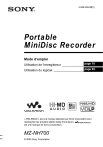
Lien public mis à jour
Le lien public vers votre chat a été mis à jour.
Caractéristiques clés
- Enregistrement direct à partir d'un lecteur de CD (numérique)
- Enregistrement via microphone (analogique)
- Lecture en différents modes (normal, aléatoire, répété)
- Montage de pistes (ajout de titres, déplacement, effacement)
- Compatibilité Hi-MD et MD standard
Questions fréquemment posées
Raccordez le câble optique à l'enregistreur et au lecteur de CD. Sélectionnez et interrompez la lecture de la source sonore à enregistrer. Appuyez sur la touche T MARK/REC et, tout en la maintenant enfoncée, appuyez sur la touche NENT de l'enregistreur. Démarrez la lecture du lecteur de CD.
Accédez au menu en maintenant enfoncé NAVI/MENU. Sélectionnez Sound, puis SubPMode, et choisissez le mode de lecture souhaité (Normal, Shuffle, A-BRepeat).
Accédez au menu en maintenant enfoncé NAVI/MENU. Sélectionnez Edit, puis Title. Choisissez le type de titre à ajouter (piste, album, artiste) et entrez le texte souhaité.